Page 1

Dell™ Photo All-In-One Printer 964
Εγχειρίδιο κατόχου
Ελέγξτε στο εσωτερικό για:
• Παραγγελία αναλωσίµων
• Πληροφορίες για τον εκτυπωτή
• Χρήση του εκτυπωτή
• Παρουσίαση του λογισµικού του εκτυπωτή
• Συντήρηση και αντιµετώπιση προβληµάτων
Photo 964
www.dell.com/supplies | support.dell.com
Page 2
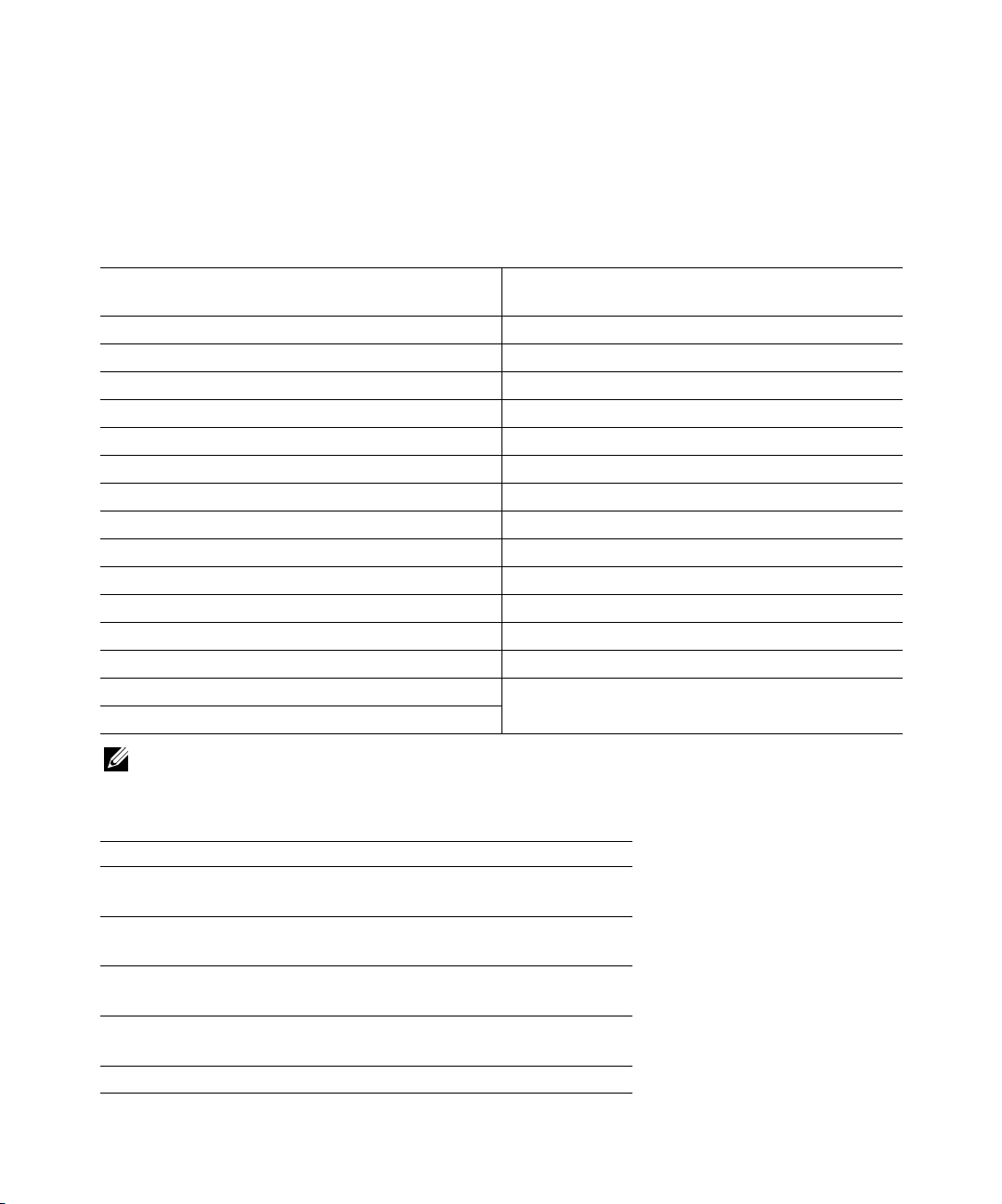
Παραγγελία αναλώσιµων
Ο εκτυπωτής Dell Photo AIO Printer 964 περιλαµβάνει εγκατεστηµένο λογισµικό για τον έλεγχο της στάθµης
του µελανιού. Κατά τη διάρκεια µιας εργασίας εκτύπωσης, εµφανίζεται µια οθόνη στον υπολογιστή σας που
σας προειδοποιεί ότι είναι χαµηλή η στάθµη του µελανιού. Μπορείτε να παραγγείλετε µελάνι µέσω Internet
στη διεύθυνση
www.dell.com/supplies
ή από το τηλέφωνο.
Αυστραλία 1300 303 290 Λαϊκή ∆ηµοκρατία της
Κίνας
Αυστρία 08 20 - 24 05 30 35 Λουξεµβούργο 02,713 1590
Βέλγιο 02,713 1590 Μαλαισία 1800880553
Γαλλία 825387247 Μεξικό 001 866 851 1754
Γερµανία 0800 2873355 Νορβηγία 231622 64
∆ανία 3287 5215 Νότια Αφρική 0860 102 591
Ελβετία 0848 335 599 Ολλανδία 020 - 674 4881
Η.Β. 0870 907 4574 Πολωνία 022 579 59 65
Η.Π.Α. 877-INK-2-YOU Πορτογαλία 21 4220710
Ιαπωνία 044-556-3551 Πουέρτο Ρίκο 866-851-1760
Ιρλανδία 1850 707 407 Σιγκαπούρη 1800 394 7245
Ισπανία 902120385 Σουηδία 08 587 705 81
Ιταλία 800602705 Τσε χία +420 225 372 711
Καναδάς 877-501-4803 Φινλανδία 09 2533 1411
Κολοµβία 01800-9-155676 Χιλή 1230-020-3947
УЗМЕЙЩУЗ: Αν η χώρα σας δεν περιλαµβάνεται στη λίστα, επικοινωνήστε µε τον αντιπρόσωπο της
Dell στην περιοχή σας για να παραγγείλετε αναλώσιµα.
800-858-2425
800-202874Κορέα 080-999-0240
Ο συγκεκριµένος εκτυπωτής έχει σχεδιαστεί ώστε να εκτυπώνει χρησιµοποιώντας τις εξής κασέτες µελανιού.
ΑναλώσιµοΚωδικός εξαρτήµατος
Κασέτα µελανιού ασπρόµαυρης εκτύπωσης
J5566
κανονικής χωρητικότητας
Κασέτα µελανιού έγχρωµης εκτύπωσης
J5567
κανονικής χωρητικότητας
Κασέτα µελανιού ασπρόµαυρης εκτύπωσης
M4640
µεγάλης χωρητικότητας
Κασέτα µελανιού έγχρωµης εκτύπωσης
M4646
µεγάλης χωρητικότητας
Κασέτα µελανιού για εκτύπωση φωτογραφιών
J4844
Page 3
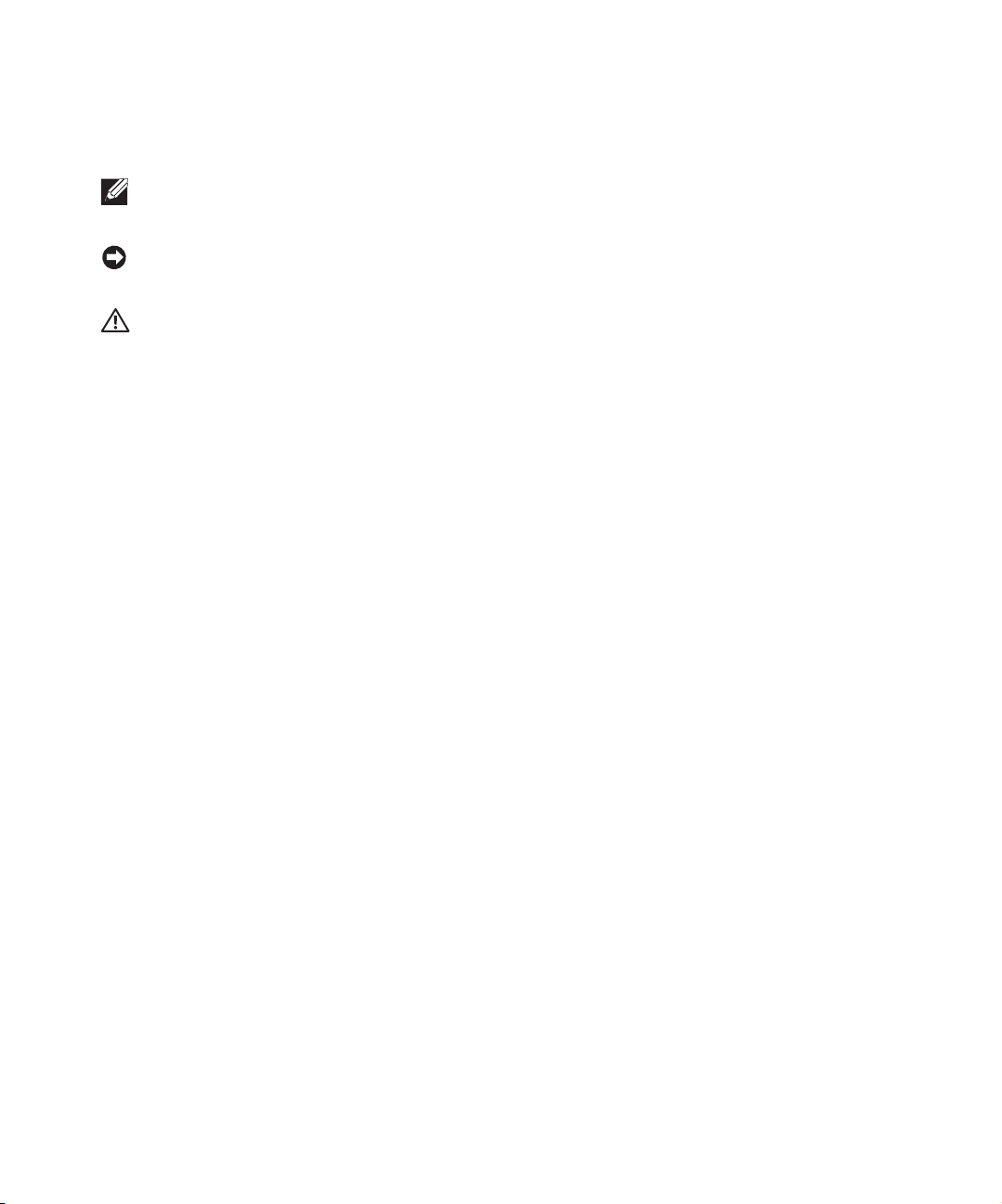
Σηµειώσεις, προειδοποιήσεις και προφυλάξεις
ΣΗΜΕΙΩΣΗ: Η ένδειξη ΣΗΜΕΙΩΣΗ υποδηλώνει σηµαντικές πληροφορίες που σας βοηθούν να
κάνετε καλύτερη χρήση του εκτυπωτή.
ΠΡΟΕΙ∆ΟΠΟΙΗΣΗ: Η ένδειξη ΠΡΟΕΙ∆ΟΠΟΙΗΣΗ υποδηλώνει είτε πιθανή ζηµιά στο υλικό είτε
απώλεια δεδοµένων και σας εξηγεί πώς να αποφύγετε το πρόβληµα.
ΠΡΟΣΟΧΗ: Η ένδειξη ΠΡΟΣΟΧΗ υποδηλώνει πιθανότητα φθοράς ιδιοκτησίας,
τραυµατισµού ή θανάτου.
____________________
Οι πληροφορίες που παρέχονται στο παρόν έγγραφο υπόκεινται σε αλλαγές χωρίς προειδοποίηση.
© 2005 Dell Inc. Με την επιφύλαξη παντός δικαιώµατος.
Απαγορεύεται αυστηρά η αναπαραγωγή µε οποιονδήποτε τρόπο χωρίς την έγγραφη έγκριση της Dell Inc.
Εµπορικά σήµατα που χρησιµοποιούνται σε αυτό το κείµενο: Η επωνυµία Dell και το λογότυπο DELL, οι ονοµασίες Dell
Picture Studio και Dell Ink Management System είναι εµπορικά σήµατα της Dell Inc. Οι επωνυµίες Microsoft και Windows
είναι εµπορικά σήµατα κατατεθέντα της Microsoft Corporation.
Στο παρόν έγγραφο ενδέχεται να χρησιµοποιούνται και άλλα εµπορικά σήµατα ή εµπορικές ονοµασίες για αναφορά είτε στις
οντότητες στις οποίες ανήκουν οι συγκεκριµένες επωνυµίες είτε στα προϊόντα τους. Η Dell Inc. αποποιείται οποιοδήποτε
ενδιαφέρον για την κυριότητα εµπορικών σηµάτων και ονοµασιών εκτός των δικών της.
ΠΕΡΙΟΡΙΣΜΕΝΑ ∆ΙΚΑΙΩΜΑΤΑ ΓΙΑ ΤΗΝ ΚΥΒΕΡΝΗΣΗ ΤΩΝ Η.Π.Α.
Το παρόν λογισµικό και η παρούσα τεκµηρίωση παρέχονται µε ΠΕΡΙΟΡΙΣΜΕΝΑ ∆ΙΚΑΙΩΜΑΤΑ. Ηχρήση, η αντιγραφή
ήη κοινοποίηση από την Κυβέρνηση υπόκεινται σε περιορισµούς, όπως ορίζεται στην υποπαράγραφο (c)(1)(ii) του άρθρου
περί ∆ικαιωµάτων επί των Τεχ νικών ∆εδοµένων και Λογισµικού Η/Υ (Rights in Technical Data and Computer Software) του
DFARS 252.227-7013 και στις ισχύουσες διατάξεις FAR: Dell Inc., One Dell Way, Round Rock, Texas, 78682, USA.
Page 4
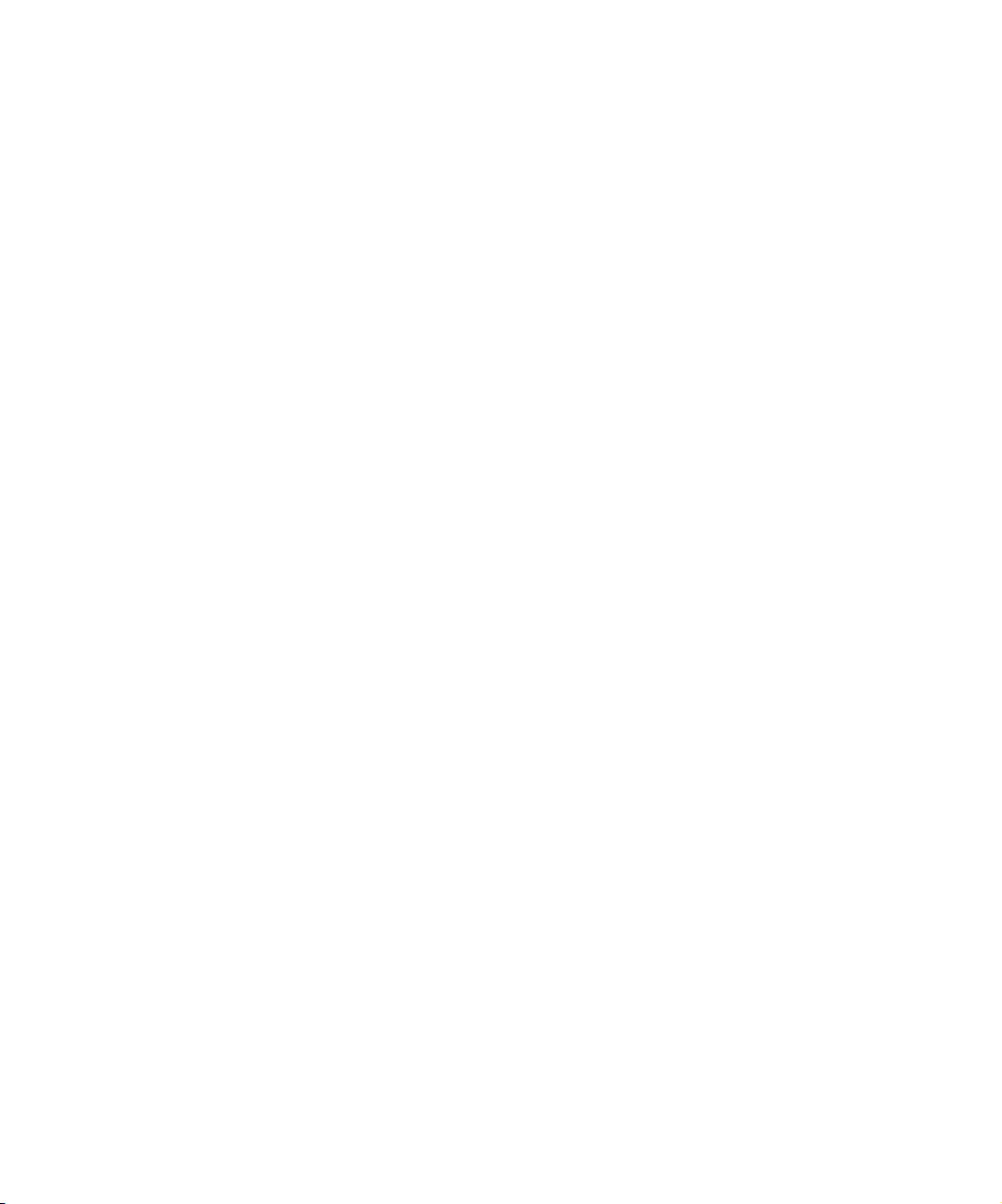
www.dell.com | support.dell.com
Page 5
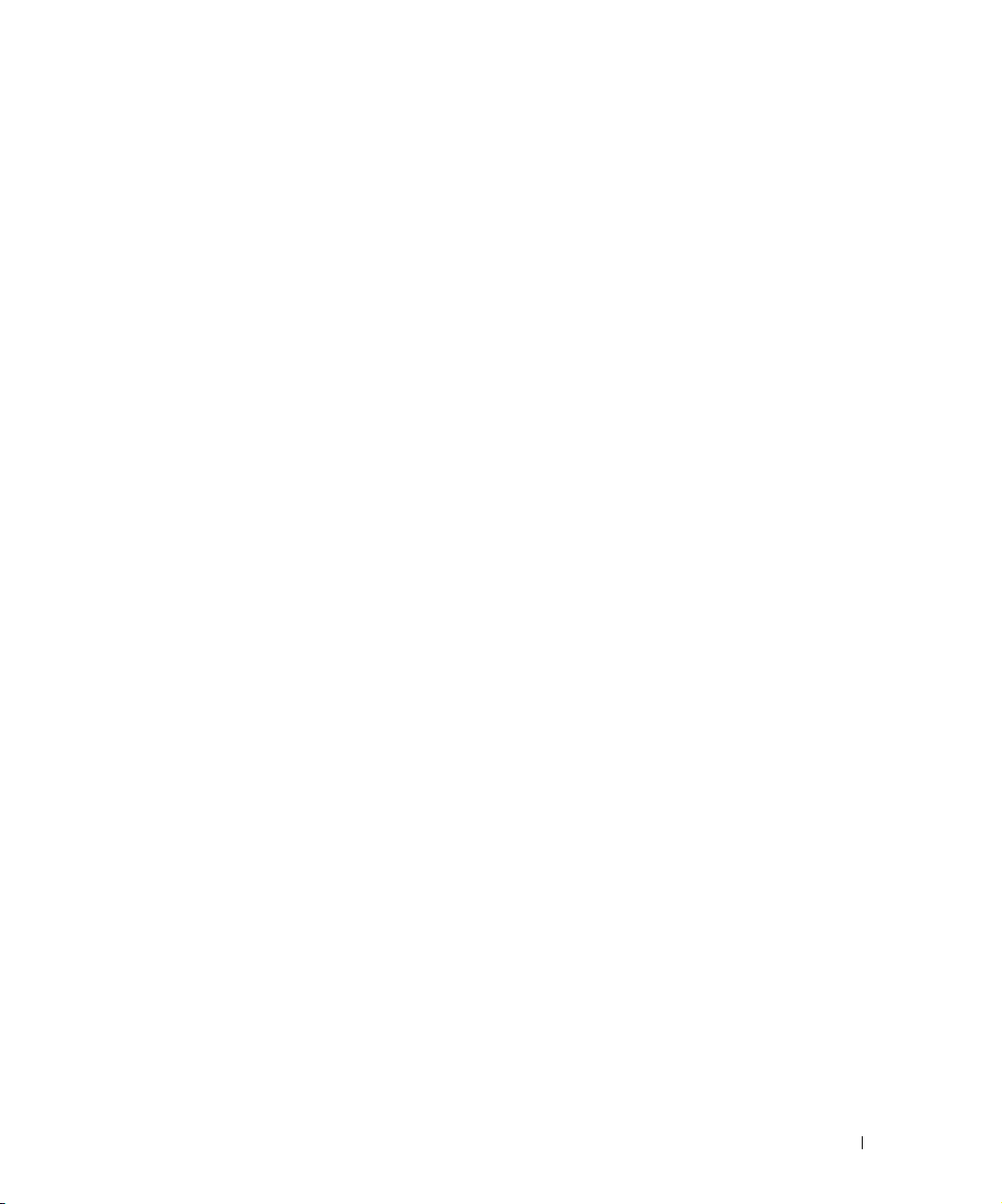
Πίνακας περιεχοµένων
1 Πληροφορίες για τον εκτυπωτή
Παρουσίαση των µερών του εκτυπωτή . . . . . . . . . . . . . 14
Εγκατάσταση του εκτυπωτή
Μενού "Αρχική ρύθµιση παραµέτρων"
. . . . . . . . . . . . . . . . . . . 17
. . . . . . . . . . . . 18
Παρουσίαση του Πίνακα ελέγχου . . . . . . . . . . . . . . . . 18
Χρήση του πίνακα ελέγχου
. . . . . . . . . . . . . . . . . . 18
Mενού του πίνακα ελέγχου . . . . . . . . . . . . . . . . . . . . 21
Παρουσίαση του αυτόµατου αισθητήρα τύπου χαρτιού
. . . . 21
Τοποθέτηση χαρτιού . . . . . . . . . . . . . . . . . . . . . . . 23
Τοποθ έ τ ηση απλού χαρτιού στο στήριγµα χαρτιού
. . . . . . 23
Τοποθ έ τ ηση πρωτότυπου εγγράφου στον αυτόµατο
τροφοδότη εγγράφων (ADF)
. . . . . . . . . . . . . . . . . . 25
Τοποθ έ τ ηση πρωτότυπου εγγράφου στη γυάλινη επιφάνεια
του σαρωτή
. . . . . . . . . . . . . . . . . . . . . . . . . . 26
Οδηγίες για τα µέσα εκτύπωσης . . . . . . . . . . . . . . . . . 27
Οδηγίες για τα µέσα εκτύπωσης για το στήριγµα χαρτιού
. . . 27
Οδηγίες χαρτιού για τον αυτόµατο τροφοδότη εγγράφων
(ADF)
. . . . . . . . . . . . . . . . . . . . . . . . . . . . . . 29
Πίνακας περιεχοµένων 5
Page 6
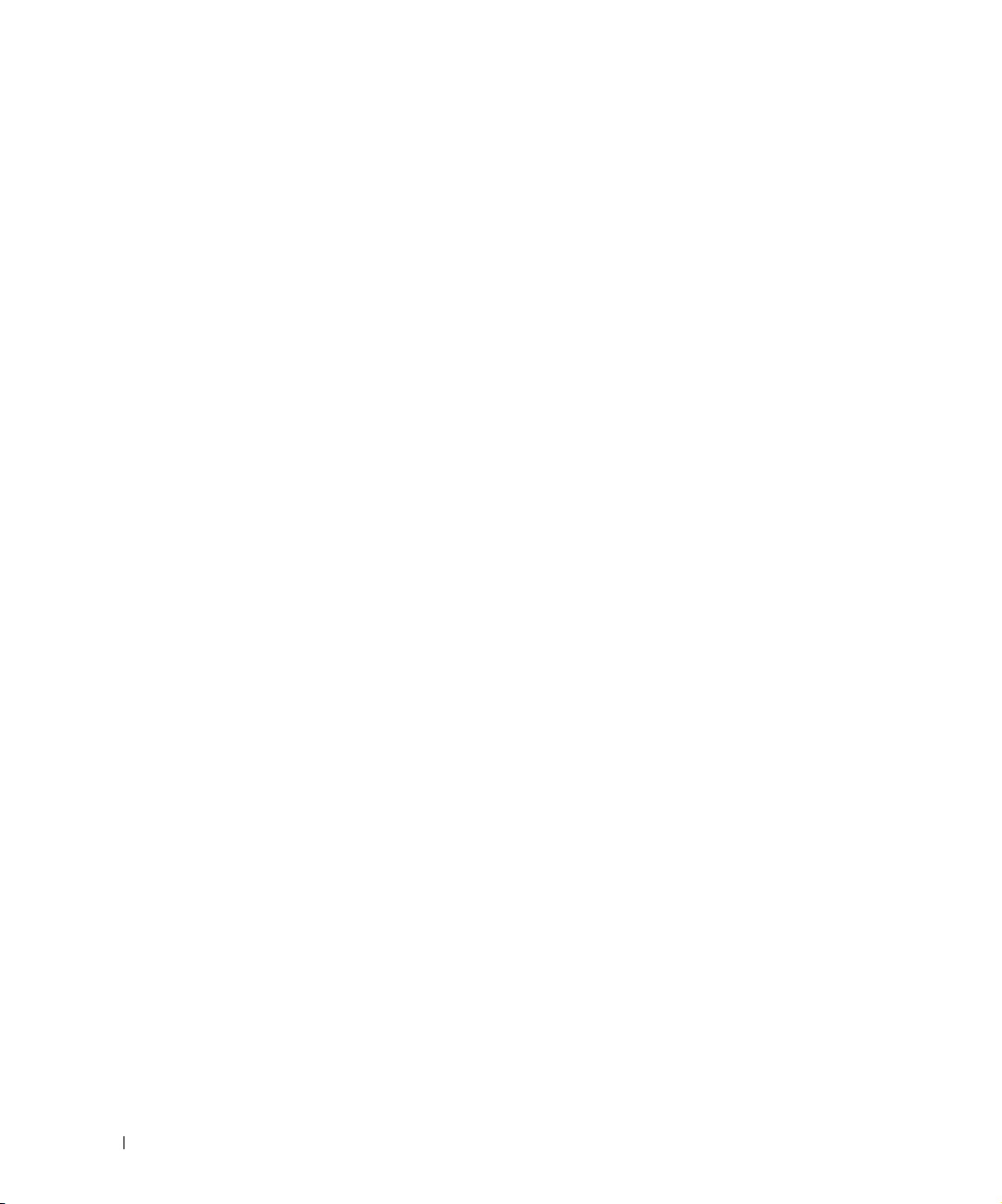
2 Εκτύπωση
Εκτύπωση εγγράφου . . . . . . . . . . . . . . . . . . . . . . 31
Εκτύπωση Φωτογραφιών
. . . . . . . . . . . . . . . . . . . . 31
Εκτύπωση φωτογραφιών χωρίς περίγραµµα . . . . . . . . . 32
Εκτύπωση φωτογραφιών από κάµερα µε δυνατότητα
PictBridge
. . . . . . . . . . . . . . . . . . . . . . . . . . . . . 33
Εκτύπωση φωτογραφιών από κάρτα µνήµης . . . . . . . . . 34
Προβολή ή εκτύπωση φωτογραφιών
. . . . . . . . . . . . . 35
Αποθήκευση φωτογραφιών στον υπολογιστή σας . . . . . . 36
Προβολή παρουσίασης . . . . . . . . . . . . . . . . . . . . 36
Εκτύπωση όλων των φωτογραφιών που είναι
αποθηκευµένες σε κάρτα µέσων ή κλειδί µνήµης USB
. . . 36
Εκτύπωση συρραµµένων αντιγράφων του
εγγράφου σας
. . . . . . . . . . . . . . . . . . . . . . . . . . 37
Εκτύπωση τελευταίας σελίδας πρώτης . . . . . . . . . . . . 37
Εκτύπωση περισσότερων από µίας σελίδας σε
ένα φύλλο
Εκτύπωση µιας εικόνας ως πολυσέλιδης αφίσας
. . . . . . . . . . . . . . . . . . . . . . . . . . . . . 38
. . . . . . . 38
Εκτύπωση σε χαρτί Banner . . . . . . . . . . . . . . . . . . . 39
3 Αντιγραφή
Αντιγραφή εγγράφων µε χρήση του πίνακα χειρισµού . . . . 41
Αντιγραφή εγγράφων µε χρήση του υπολογιστή
Αντιγραφή φωτογραφιών µε χρήση του πίνακα ελέγχου
Αντιγραφή φωτογραφιών µε χρήση του υπολογιστή
Συρραφή αντιγράφων µε χρήση του πίνακα ελέγχου
Αλλαγή ρυθµίσεων αντιγραφής
6 Πίνακας περιεχοµένων
. . . . . . . 41
. . . 42
. . . . . 43
. . . . . 43
. . . . . . . . . . . . . . . . . 44
Page 7
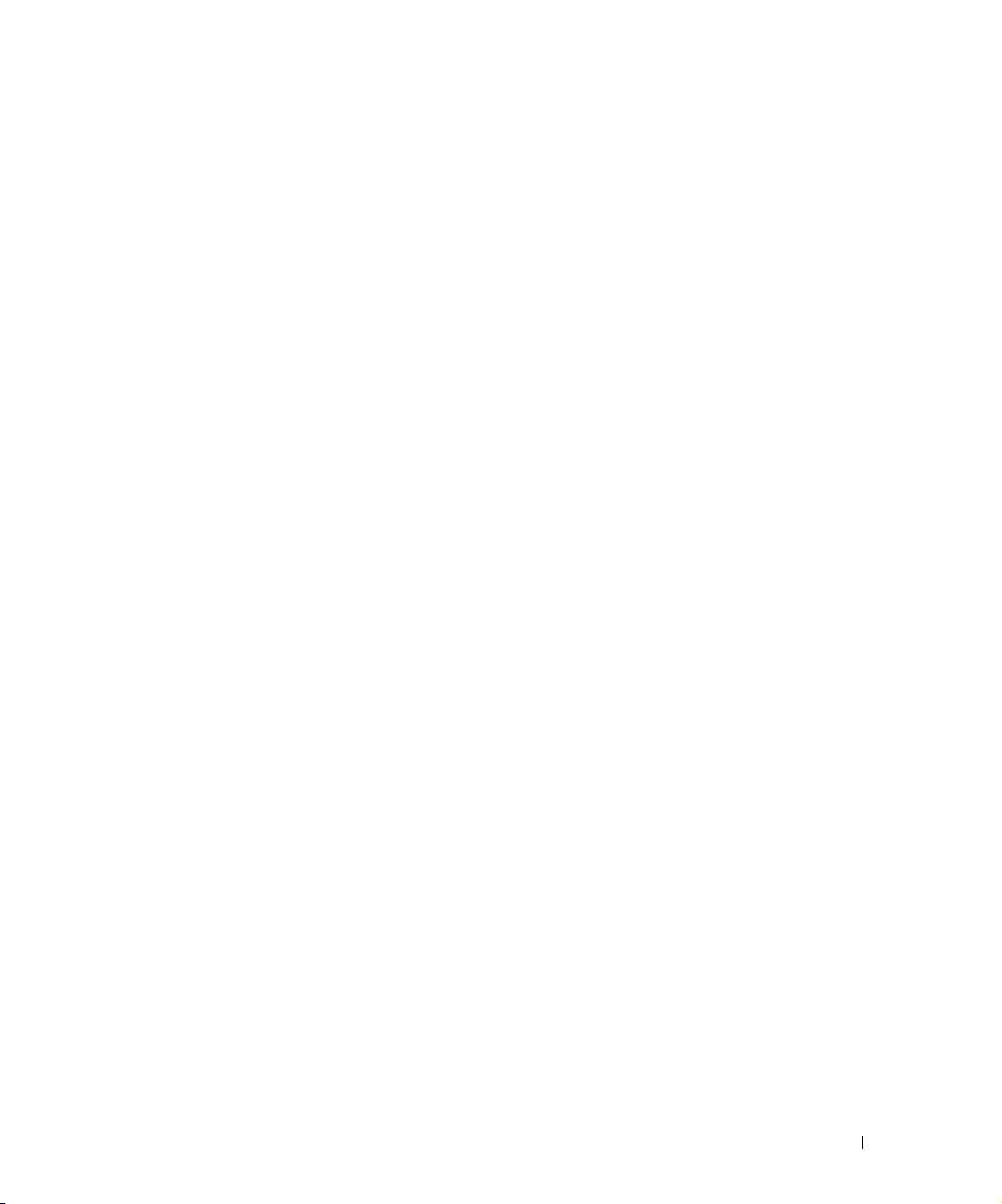
4 Σάρωση
Χρήση του πίνακα ελέγχου . . . . . . . . . . . . . . . . . . . . 45
Χρήση του λογισµικού εκτυπωτή
Σάρωση φωτογραφιών . . . . . . . . . . . . . . . . . . . . . . 46
Σάρωση στον υπολογιστή µέσω δικτύου . . . . . . . . . . . . 47
Σάρωση πολλών σελίδων ή εικόνων
Επεξεργασία σαρωµένου κειµένου µε χρήση οπτικής
αναγνώρισης χαρακτήρων (OCR)
Επεξεργασία σαρωµένων εικόνων . . . . . . . . . . . . . . . 50
Αποθήκευση εικόνας στον υπολογιστή . . . . . . . . . . . . . 50
Αποστολή σαρωµένης εικόνας ή εγγράφου µέσω
ηλεκτρονικού ταχυδροµείου
Μεγέθυνση ή σµίκρυνση εικόνων ή εγγράφων
5 Αποστολή/λήψη fax
Εγκατάσταση του εκτυπωτή µε εξοπλισµό . . . . . . . . . . . 53
Απευθείας σύνδεση σε τηλεφωνική πρίζα τοίχου
Σύνδεση σε τηλέφωνο . . . . . . . . . . . . . . . . . . . . . 54
Σύνδεση σε συσκευή αυτόµατου τηλεφωνητή
Σύνδεση σε modem υπολογιστή . . . . . . . . . . . . . . . . 56
Τί γίνεται στην περίπτωση που έχω ψηφιακή συνδροµητική
γραµµή (DSL)
. . . . . . . . . . . . . . . . . . . . . . . . . 57
. . . . . . . . . . . . . . . . 45
. . . . . . . . . . . . . . 48
. . . . . . . . . . . . . . . . 49
. . . . . . . . . . . . . . . . . . . 51
. . . . . . . . . 52
. . . . . . . 54
. . . . . . . . . 55
Αποστολή/λήψη fax µε χρήση του πίνακα ελέγχου του
εκτυπωτή
. . . . . . . . . . . . . . . . . . . . . . . . . . . . . . 57
Αποστολή fax
Πολλαπλή αποστολή fax
Αυτόµατη λήψη fax
Μη αυτόµατη λήψη fax
. . . . . . . . . . . . . . . . . . . . . . . . . 57
. . . . . . . . . . . . . . . . . . . . 58
. . . . . . . . . . . . . . . . . . . . . . 59
. . . . . . . . . . . . . . . . . . . . . 60
Πίνακας περιεχοµένων 7
Page 8
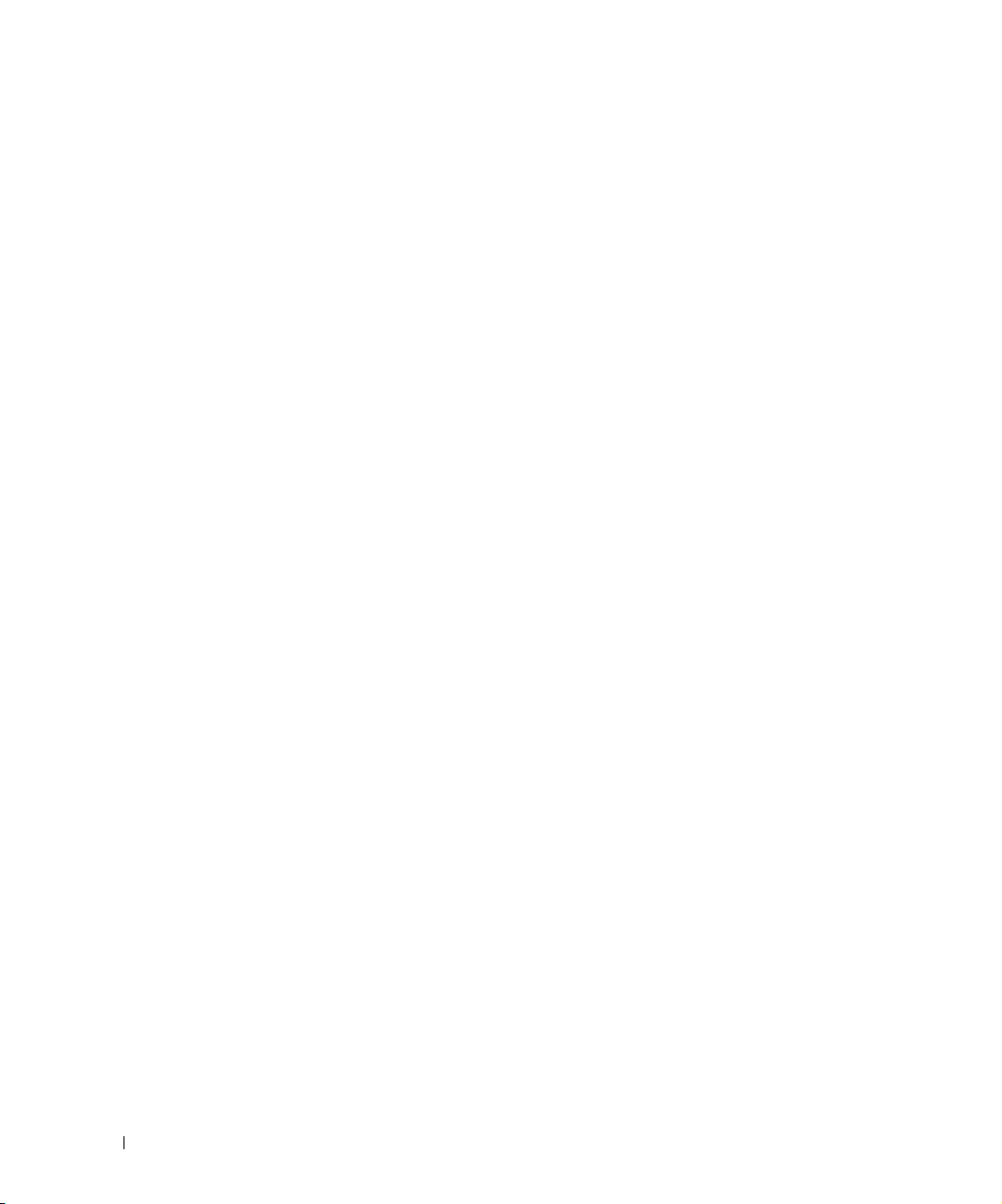
Λήψη fax όταν µια συσκευή αυτόµατου τηλεφωνητή είναι
συνδεδεµένη στον εκτυπωτή
. . . . . . . . . . . . . . . . . 60
Αποστολή fax από τον υπολογιστή . . . . . . . . . . . . . . 61
Σύνδεση καλωδίων
. . . . . . . . . . . . . . . . . . . . . . 61
Τί γίνεται στην περίπτωση που έχω ψηφιακή συνδροµητική
γραµµή (DSL);
. . . . . . . . . . . . . . . . . . . . . . . . 61
Αποστολή/λήψη fax µέσω του modem εκτυπωτή . . . . . . 62
Καρτέλες βοηθητικού προγράµµατος εγκατάστασης
εκτυπωτή
. . . . . . . . . . . . . . . . . . . . . . . . . . . 63
Αποστολή/λήψη fax µέσω του modem του υπολογιστή . . . 64
Μνήµες ταχείας κλήσης . . . . . . . . . . . . . . . . . . . . . 67
∆ηµιουργία λίστας µε µνήµες ταχείας κλήσης από τον
υπολογιστή
. . . . . . . . . . . . . . . . . . . . . . . . . . 68
∆ηµιουργία λίστας κλήσης οµάδας από τον πίνακα
ελέγχου
. . . . . . . . . . . . . . . . . . . . . . . . . . . . 68
Χρήση µιας λίστας µνηµών ταχείας κλήσης ή κλήσης
οµάδας
. . . . . . . . . . . . . . . . . . . . . . . . . . . . 69
Μη αυτόµατη κλήση αριθµού fax ενώ ακούτε την
τηλεφωνική γραµµή (Άµεση κλήση)
. . . . . . . . . . . . . . 70
Καθυστέρηση αποστολής fax . . . . . . . . . . . . . . . . . . 70
Αποκλεισµός fax . . . . . . . . . . . . . . . . . . . . . . . . . 71
∆ηµιουργία λίστας αποκλεισµένων fax
Ενεργοποίηση της λειτουργίας αποκλεισµού fax . . . . . . . 72
Αποκλεισµός fax χωρίς αναγνώριση καλούντος . . . . . . . 72
Αλλαγή του κωδικού απάντησης . . . . . . . . . . . . . . . . 73
Χρήση της λειτουργίας αυτόµατης µετατροπής fax . . . . . . 74
6 Παρουσίαση του λογισµικού
Χρήση του Κέντρου Όλα σε Ένα της Dell . . . . . . . . . . . 75
Χρήση των προτιµήσεων εκτύπωσης
Χρήση του Dell Picture Studio
8 Πίνακας περιεχοµένων
. . . . . . . . . . . . 71
. . . . . . . . . . . . . 78
. . . . . . . . . . . . . . . . . 80
Page 9
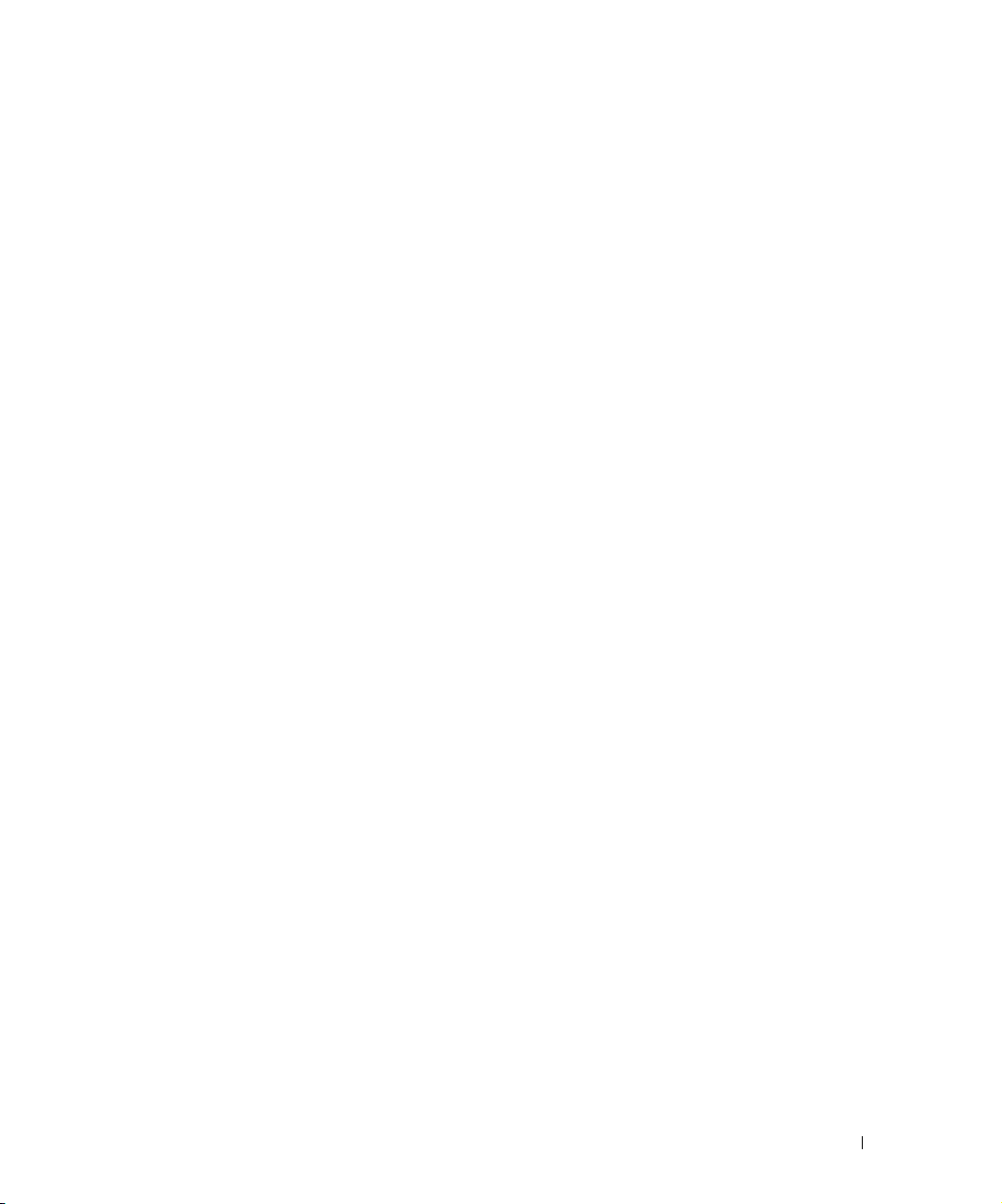
Χρήση της διαχείρισης καρτών µνήµης . . . . . . . . . . . . . 80
Dell Ink Management System . . . . . . . . . . . . . . . . . . 81
Απεγκατάσταση και επανεγκατάσταση του λογισµικού
7 Συντήρηση κασέτας µελανιού
Αντικατάσταση κασετών µελανιού . . . . . . . . . . . . . . . . 85
Ευθυγράµµιση των κασετών µελανιού . . . . . . . . . . . . . 89
Καθαρισµός των ακροφυσίων των κασετών µελανιού
8 Αντιµετώπιση προβληµάτων
Προβλήµατα εγκατάστασης . . . . . . . . . . . . . . . . . . . 91
Προβλήµατα υπολογιστή
Προβλήµατα εκτυπωτή . . . . . . . . . . . . . . . . . . . . 93
Γενικά προβλήµατα . . . . . . . . . . . . . . . . . . . . . . . . 94
Προβλήµατα fax
. . . . . . . . . . . . . . . . . . . . . . . . 94
Προβλήµατα χαρτιού . . . . . . . . . . . . . . . . . . . . . . 95
Προβλήµατα δικτύου
Μηνύµατα σφάλµατος και λυχνίες
. . . . . . . . . . . . . . . . . . . 91
. . . . . . . . . . . . . . . . . . . . . . 99
. . . . 83
. . . . 90
. . . . . . . . . . . . . . . 100
Βελτίωση της ποιότητας εκτύπωσης . . . . . . . . . . . . . 102
9 Επικοινωνία µε τη Dell
Τεχνική βοήθεια . . . . . . . . . . . . . . . . . . . . . . . . . 105
Αυτοµατοποιηµένη υπηρεσία κατάστασης παραγγελίας
Επικοινωνία µε τη Dell
. . . . . . . . . . . . . . . . . . . . . 106
. . 106
Πίνακας περιεχοµένων 9
Page 10
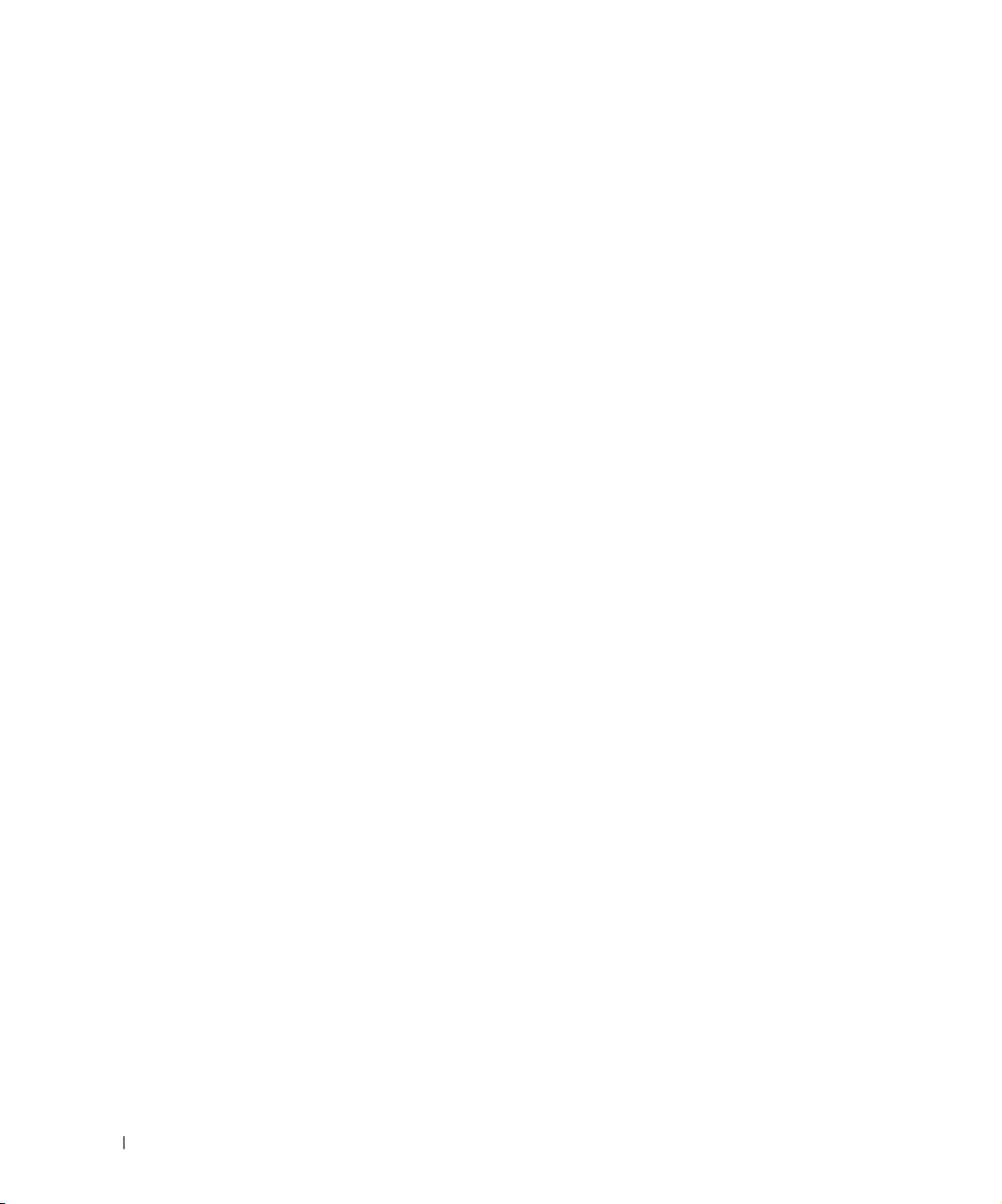
10 Παράρτηµα
Κανονισµοί εξαγωγής . . . . . . . . . . . . . . . . . . . . . . 127
Άδεια χρήσης λογισµικού της Dell™
. . . . . . . . . . . . . . 127
Ευρετήριο . . . . . . . . . . . . . . . . . . . . . . . . . . . . . . 131
10 Πίνακας περιεχοµένων
Page 11
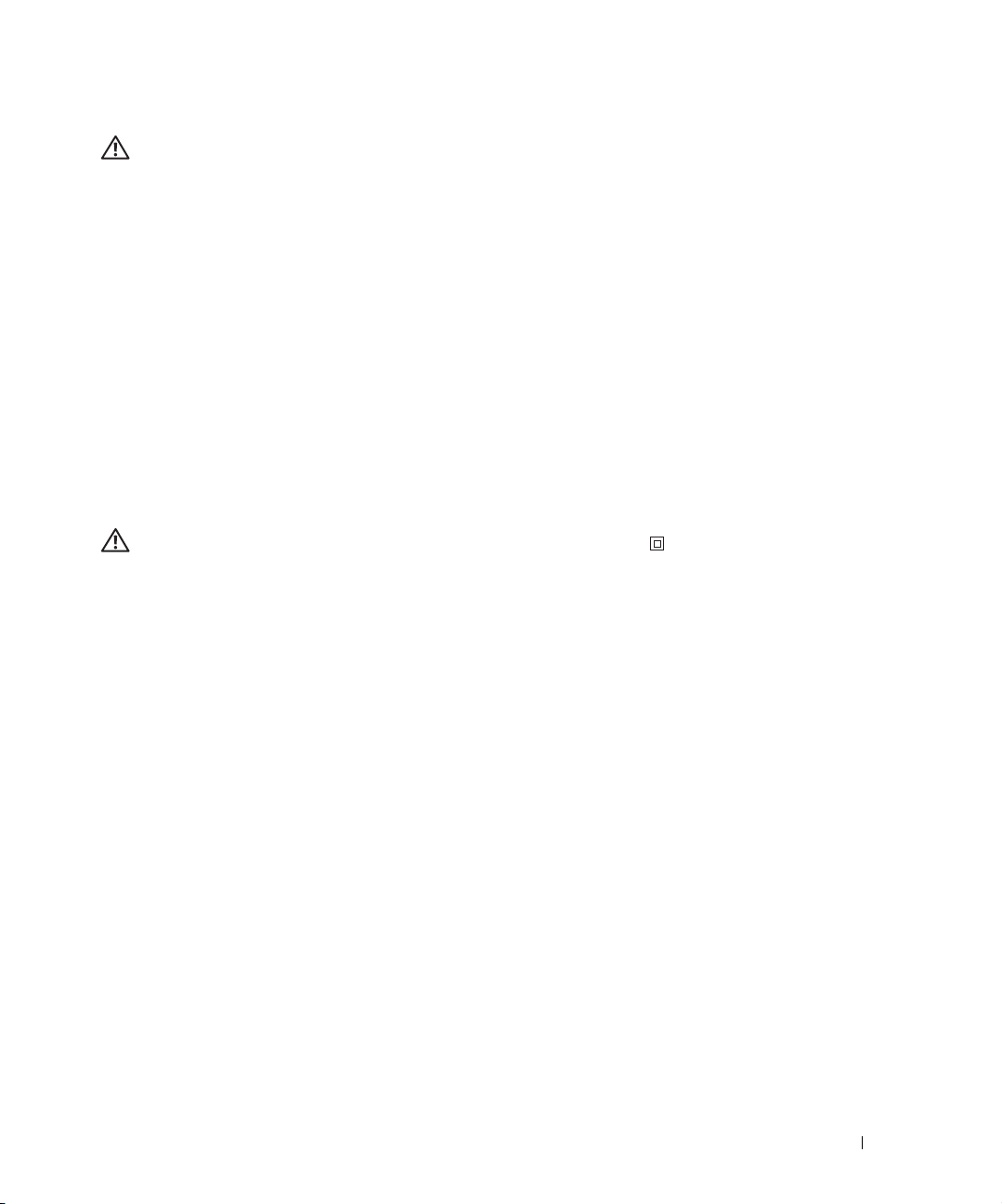
ΠΡΟΣΟΧΗ: Ο∆ΗΓΙΕΣ ΑΣΦΑΛΕΙΑΣ
Ακολουθήστε τις παρακάτω οδηγίες ασφαλείας για τη διασφάλιση της προσωπικής σας ασφάλειας και για την
προστασία του προϊόντος και του περιβάλλοντος εργασίας σας από πιθανή ζηµιά.
• Εάν το προϊόν σας περιλαµβάνει modem, το καλώδιο που χρησιµοποιείται µε το modem πρέπει να
πληροί τις προδιαγραφές ελάχιστου µεγέθους καλωδίου διαµέτρου 26 AWG (αµερικανική πρότυπη
κλίµακα µέτρησης αγωγών) και αρθρωτού βύσµατος RJ-11 συµβατού µε τους κανονισµούς FCC.
• Για την προστασία του προϊόντος σας από ξαφνικές, παροδικές µειώσεις και αυξήσεις της ηλεκτρικής
ισχύος, χρησιµοποιήστε µια διάταξη αντίστασης στα κύµατα ηλεκτρισµού, έναν ρυθµιστή της
κατάστασης της γραµµής ή ένα καλώδιο αδιάλειπτης παροχής ενέργειας (UPS).
• Μην χρησιµοποιείτε τον εκτυπωτή σε υγρό περιβάλλον, π.χ. κοντά σε µπανιέρα, νιπτήρα ή πισίνα ή σε
υπόγειο µε υγρασία.
• Βεβαιωθείτε ότι τα καλώδια του προϊόντος δεν συµπιέζονται από κάποιο άλλο αντικείµενο και ότι δεν
βρίσκονται σε σηµείο όπου κάποιος µπορεί να µπερδευτεί ή να παραπατήσει.
• Χρησιµοποιείτε µόνο το καλώδιο τροφοδοσίας που παρέχεται µε αυτό το προϊόν ή ένα άλλο καλώδιο
τροφοδοσίας που έχει εγκριθεί από τον κατασκευαστή.
ΠΡΟΣΟΧΗ: Εάν το προϊόν σας δεν φέρει αυτό το σύµβολο , τότε πρέπει να
συνδεθεί σε πρίζα που διαθέτει κατάλληλη γείωση.
• Συνδέστε το καλώδιο τροφοδοσίας σε µια πρίζα που βρίσκεται κοντά στο προϊόν και είναι εύκολα
προσβάσιµη.
• Για να απενεργοποιήσετε τελείως το προϊόν, πρέπει να βγάλετε το καλώδιο ρεύµατος από την πρίζα.
• Ανα θέστε τη συντήρηση ή τις επισκευές που δεν περιγράφονται στην τεκµηρίωση σε έναν επαγγελµατία
τεχνικό.
• Μην χρησιµοποιείτε τη λειτουργία αποστολής ή λήψης fax κατά τη διάρκεια ηλεκτρικής καταιγίδας.
Μην εγκαθιστάτε το προϊόν και µην κάνετε καµία ηλεκτρική ή καλωδιακή σύνδεση, όπως σύνδεση του
καλωδίου τροφοδοσίας ή της γραµµής τηλεφώνου, κατά τη διάρκεια ηλεκτρικής καταιγίδας.
• Το παρόν προϊόν έχει σχεδιαστεί ώστε να ικανοποιούνται τα πρότυπα ασφαλείας µε τη χρήση
συγκεκριµένων στοιχείων, εγκεκριµένων από την Dell. Ενδέχεται να µην είναι πάντα εµφανείς οι
δυνατότητες ασφαλείας κάποιων µερών. Η Dell αποποιείται κάθε ευθύνη που έχει σχέση µε τη χρήση
εξαρτηµάτων που δεν έχουν την έγκρισή της.
• Για οδηγίες σχετικά µε τον ενδεδειγµένο τρόπο απεµπλοκής χαρτιού, ανατρέξτε στο "Αν τι µετώπιση
προβληµάτων" στη σελίδα 91.
ΠΡΟΣΟΧΗ: Ο∆ΗΓΙΕΣ ΑΣΦΑΛΕΙΑΣ 11
Page 12
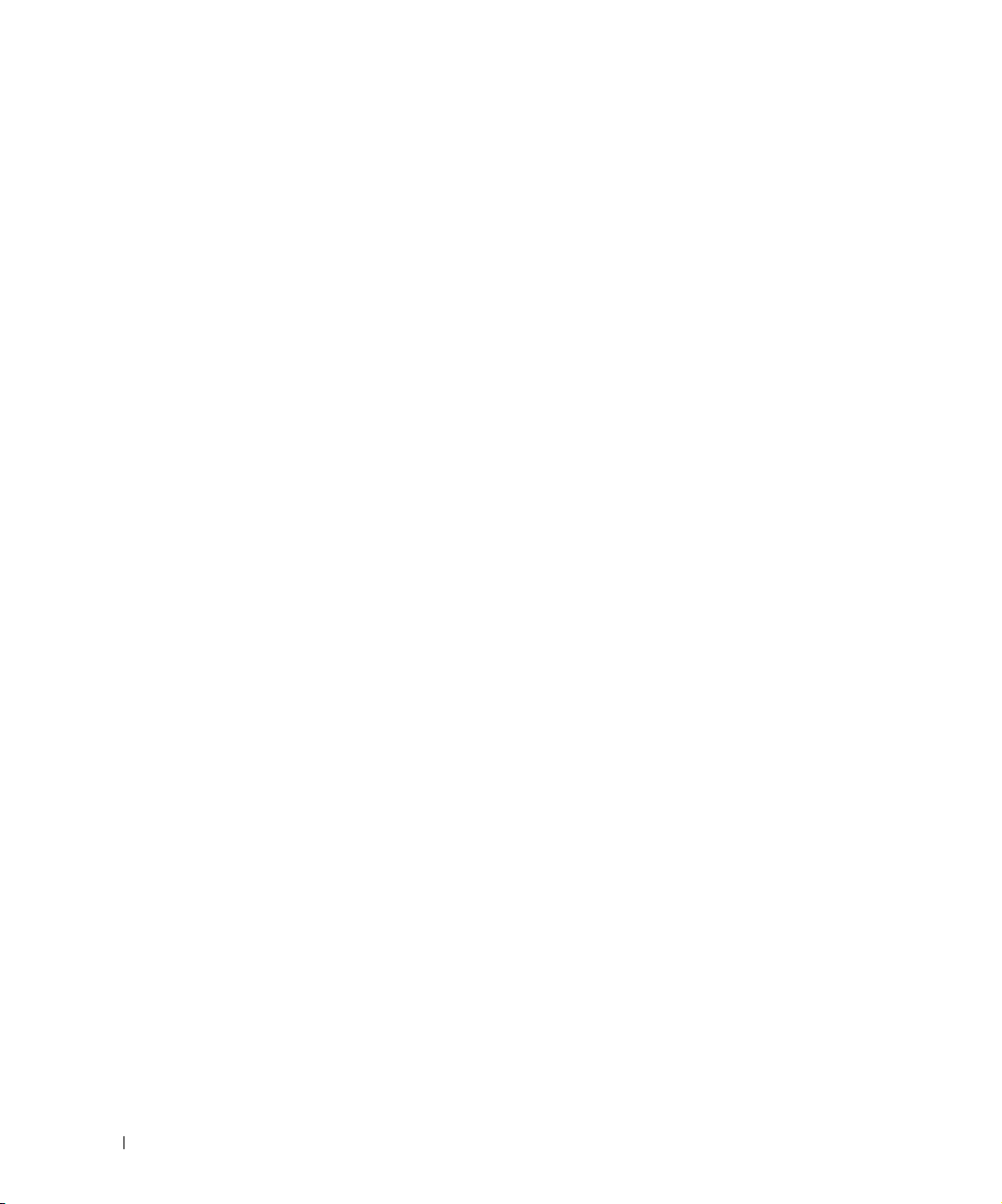
www.dell.com | support.dell.com
12 ΠΡΟΣΟΧΗ: Ο∆ΗΓΙΕΣ ΑΣΦΑΛΕΙΑΣ
Page 13
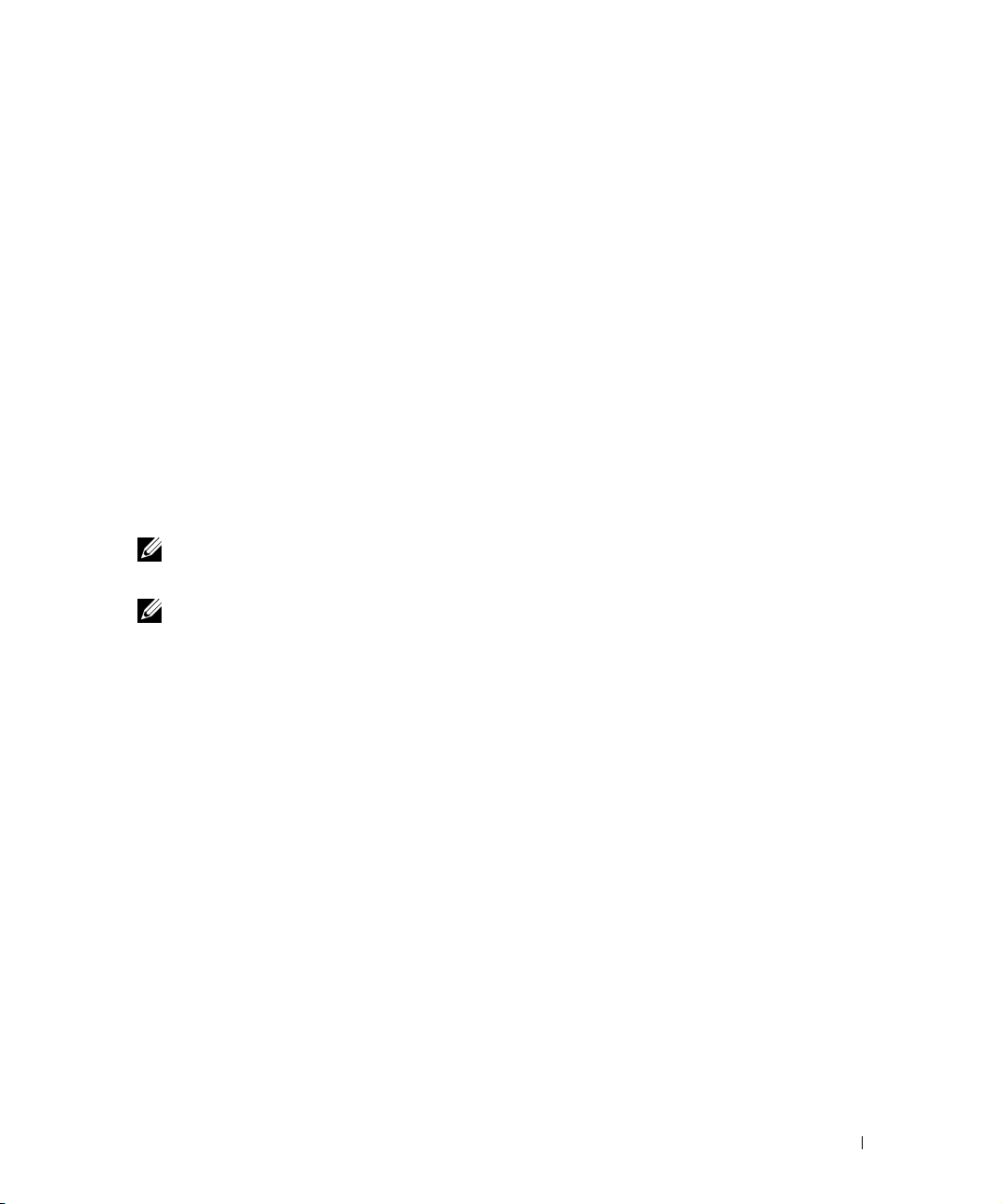
Πληροφορίες για τον εκτυπωτή
Μπορείτε να χρησιµοποιήσετε τον εκτυπωτή Dell Photo AIO Printer 964 για να εκτελέσετε διάφορες
εργασίες. Μερικά σηµαντικά πράγµατα που πρέπει να έχετε υπόψη σας:
• Εάν ο εκτυπωτής είναι συνδεδεµένος σε υπολογιστή, µπορείτε να χρησιµοποιήσετε είτε τον
πίνακα ελέγχου του εκτυπωτή, είτε το λογισµικό του εκτυπωτή για τη γρήγορη εκτύπωση
ποιοτικών εγγράφων.
• Πρέπει να συνδέσετε τον εκτυπωτή σε υπολογιστή για να είναι δυνατή ηεκτύπωση, σάρωση
ή χρήση της λειτουργίας Αποθήκευση φωτογραφιών στον υπολογιστή.
• ∆ε χρειάζεται να συνδέσετε τον εκτυπωτή σε υπολογιστή για τη δηµιουργία αντιγράφων, την
αποστολή fax ή την εκτύπωση από κάρτες µνήµης ή ψηφιακές κάµερες µε δυνατότητα
PictBridge.
ΣΗΜΕΙΩΣΗ: Ο εκτυπωτής (είτε είναι συνδεδεµένος σε υπολογιστή είτε όχι) πρέπει να είναι
συνδεδεµένος µε µια τηλεφωνική γραµµή για να µπορέσετε να στείλετε fax.
1
ΣΗΜΕΙΩΣΗ:
ένα φίλτρο DSL στην τηλεφωνική γραµµή που είναι συνδεδεµένη µε τον εκτυπωτή.
Αν χρησιµοποιείτε modem DSL για τον υπολογιστή σας, πρέπει να εγκαταστήσετε
Πληροφορίες για τον εκτυπωτή 13
Page 14
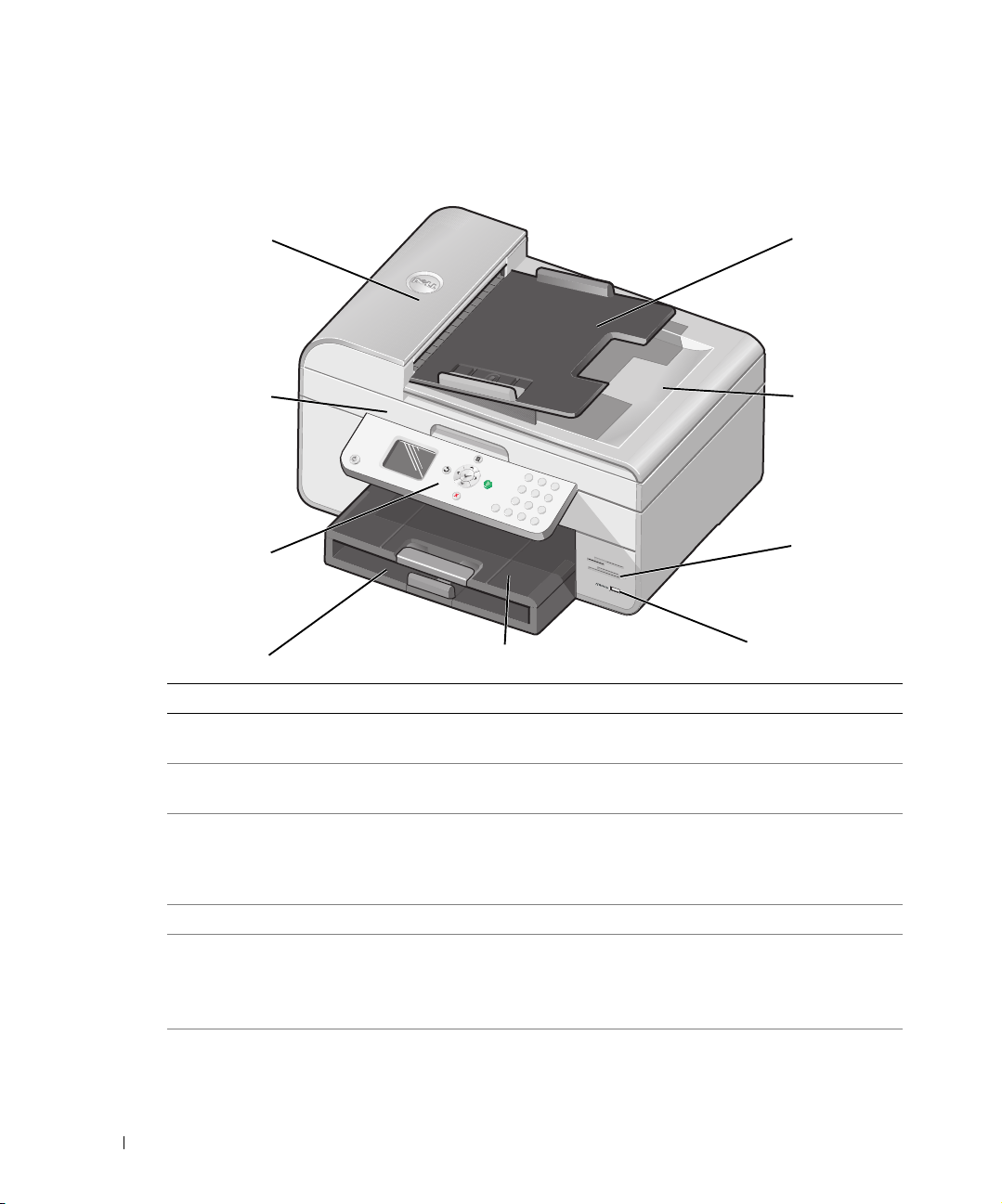
Παρουσίαση των µερών του εκτυπωτή
www.dell.com | support.dell.com
1
2
P
h
o
to
9
6
4
3
4
5
9
8
7
6
Αριθµός Εξάρτηµα: Περιγραφή:
1 Αυτόµατος τροφοδότης
εγγράφων (ADF)
Για τη σάρωση, αντιγραφή ή αποστολή fax πολυσέλιδων
εγγράφων ή/και εγγράφων µεγέθους Legal.
2 Μονάδα εκτύπωσης Μονάδα που την ανασηκώνετε για να αποκτήσετε πρόσβαση
στις κασέτες µελανιού.
3 Πίνακας ελέγχου Πίνακας στον εκτυπωτή που χρησιµοποιείται για τον έλεγχο
των λειτουργιών αντιγραφής, σάρωσης, αποστολής/λήψης fax
και εκτύπωσης. Γι α περισσότερες πληροφορίες, ανατρέξτε
στην ενότητα "Χρήση του πίνακα ελέγχου" στη σελίδα 18.
4 Θήκη εισόδου χαρτιού Η θήκη όπου τοποθετείται χαρτί για τον εκτυπωτή.
5 Θήκη εξόδου χαρτιού Θήκη που συγκρατεί το χαρτί καθώς εξάγεται από τον
εκτυπωτή.
ΣΗΜΕΙΩΣΗ: Τραβήξτε την ασφάλεια της θήκης εξόδου
χαρτιού προς τα έξω για να την προεκτείνετε.
6 Υποδοχή PictBridge Η υποδοχή που χρησιµοποιείται για τη σύνδεση της ψηφιακής
κάµερας συµβατής µε το πρότυπο PictBridge στον εκτυπωτή.
14 Πληροφορίες για τον εκτυπωτή
Page 15
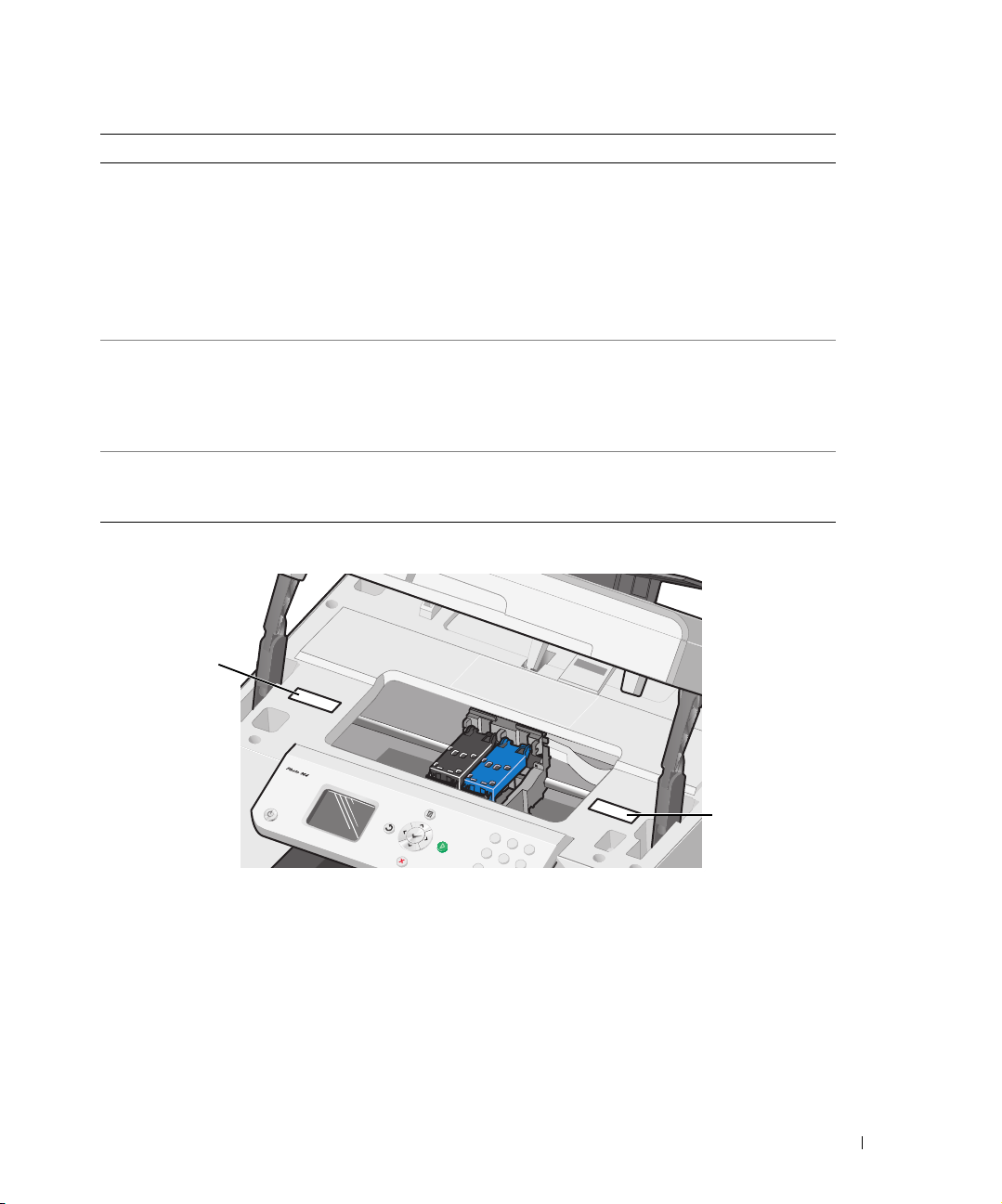
Αριθµός Εξάρτηµα: Περιγραφή:
7 Υποδοχές κάρτας µέσων Η υποδοχή στην οποία τοποθετείται η κάρτα µέσων που
περιέχει ψηφιακές φωτογραφίες.
ΣΗΜΕΙΩΣΗ: Η οθόνη LCD προβάλλει µόνο τα αρχεία
JPG που βρίσκονται στην κάρτα µέσων. Για την προβολή
άλλων τύπων εικόνων που είναι αποθηκευµένες στην
κάρτα µέσων, ανοίξτε τη ∆ιαχείριση καρτών µνήµης. Για
περισσότερες πληροφορίες, ανατρέξτε στην ενότητα
"Χρήση της διαχείρισης καρτών µνήµης" στη σελίδα 80.
8 Επάνω κάλυµµα µε
ενσωµατωµένη θήκη
εξόδου αυτόµατου
τροφοδότη εγγράφων
(ADF)
9 Θήκη εισόδου αυτόµατου
τροφοδότη εγγράφων
(ADF)
10
Το επάνω µέρος του εκτυπωτή που συγκρατεί επίπεδο το
έγγραφο ή τη φωτογραφία κατά τη σάρωση. Μπορείτε επίσης
να πάρετε το πρωτότυπο έγγραφο από εδώ αφού έχει περάσει
από τον αυτόµατο τροφοδότη εγγράφων (ADF).
Τοπ οθ ετήστε πρωτότυπα έγγραφα στον εκτυπωτή. Συνιστάται
για τη σάρωση, αντιγραφή ή αποστολή fax πολυσέλιδων
εγγράφων.
11
Πληροφορίες για τον εκτυπωτή 15
Page 16
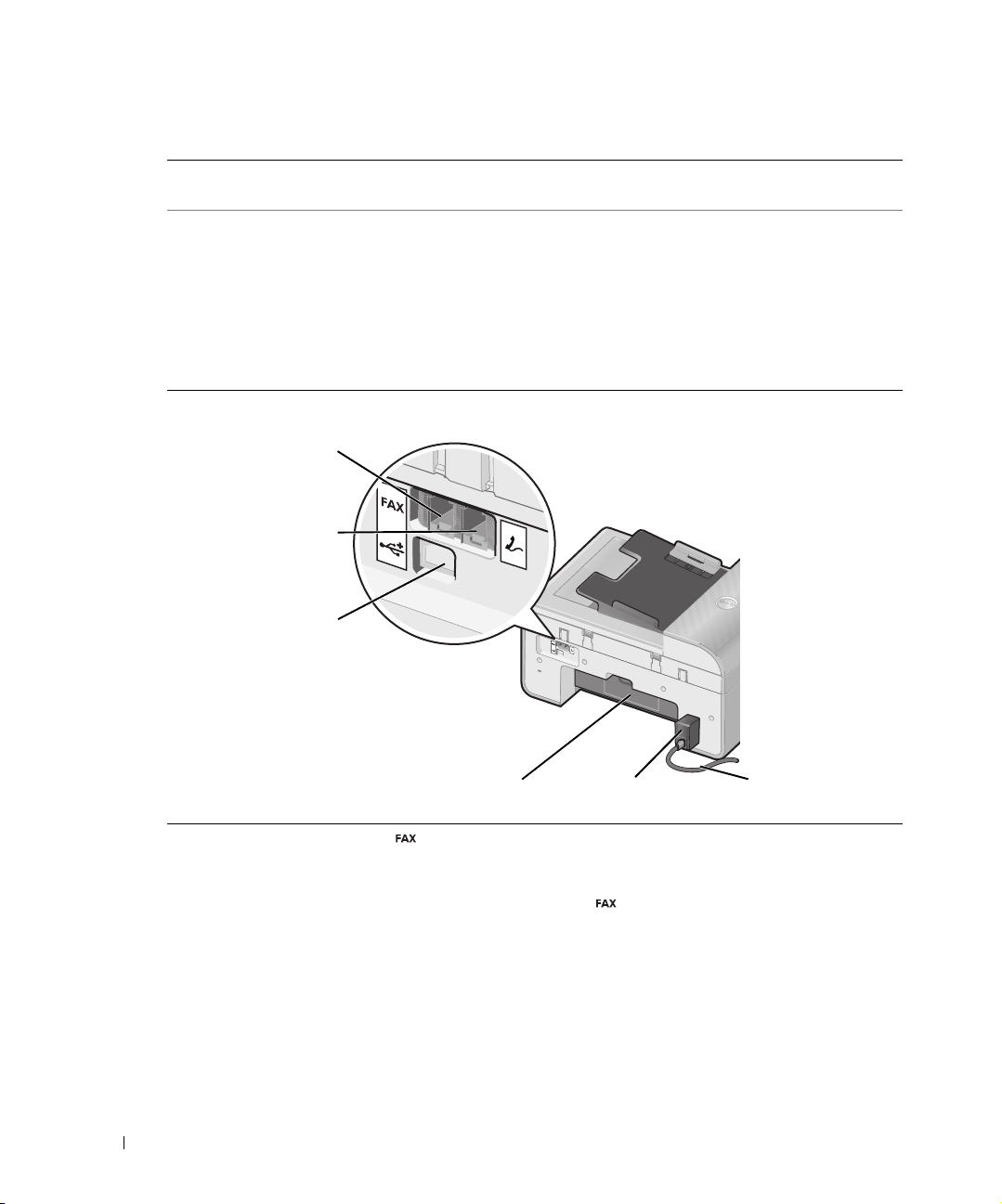
www.dell.com | support.dell.com
10 Ετικέτα παραγγελίας
αναλώσιµων
11 Κωδικός άµεσης
εξυπηρέτησης
12
13
14
Για την παραγγελία κασετών µελανιού ή χαρτιού,
επισκεφτείτε την τοποθεσία www.dell.com/supplies.
• Προσδιορίστε τον εκτυπωτή όταν χρησιµοποιείτε την
τοποθεσία support.dell.com ή επικοινωνείτε µε την
τεχνική υποστήριξη.
• Πληκτρολογήστε τον κωδικό άµεσης εξυπηρέτησης όταν
επικοινωνείτε µε την τεχνική υποστήριξη για να κατευθυνθεί
η κλήση σας στο κατάλληλο τµήµα.
ΣΗΜΕΙΩΣΗ: Ο κωδικός άµεσης εξυπηρέτησης δεν είναι
διαθέσιµος σε όλες τις χώρες.
12
Υποδοχή FAX
αριστερή υποδοχή)
16 Πληροφορίες για τον εκτυπωτή
( —
15
Συνδέει τον εκτυπωτή µε µια ενεργή τηλεφωνική γραµµή για
την αποστολή και λήψη fax.
ΣΗΜΕΙΩΣΗ: Μη συνδέσετε πρόσθετες συσκευές στην
υποδοχή FAX ( — αριστερή υποδοχή) και µη
συνδέσετε γραµµή DSL (Digital Subscriber
Line/Ψηφιακή συνδροµητική γραµµή) ή ISDN (Integrated
Services Digital Network/Ψηφιακό δίκτυο ενοποιηµένων
υπηρεσιών) χωρίς τη χρήση φίλτρου ψηφιακής γραµµής
στον εκτυπωτή.
16
17
Page 17
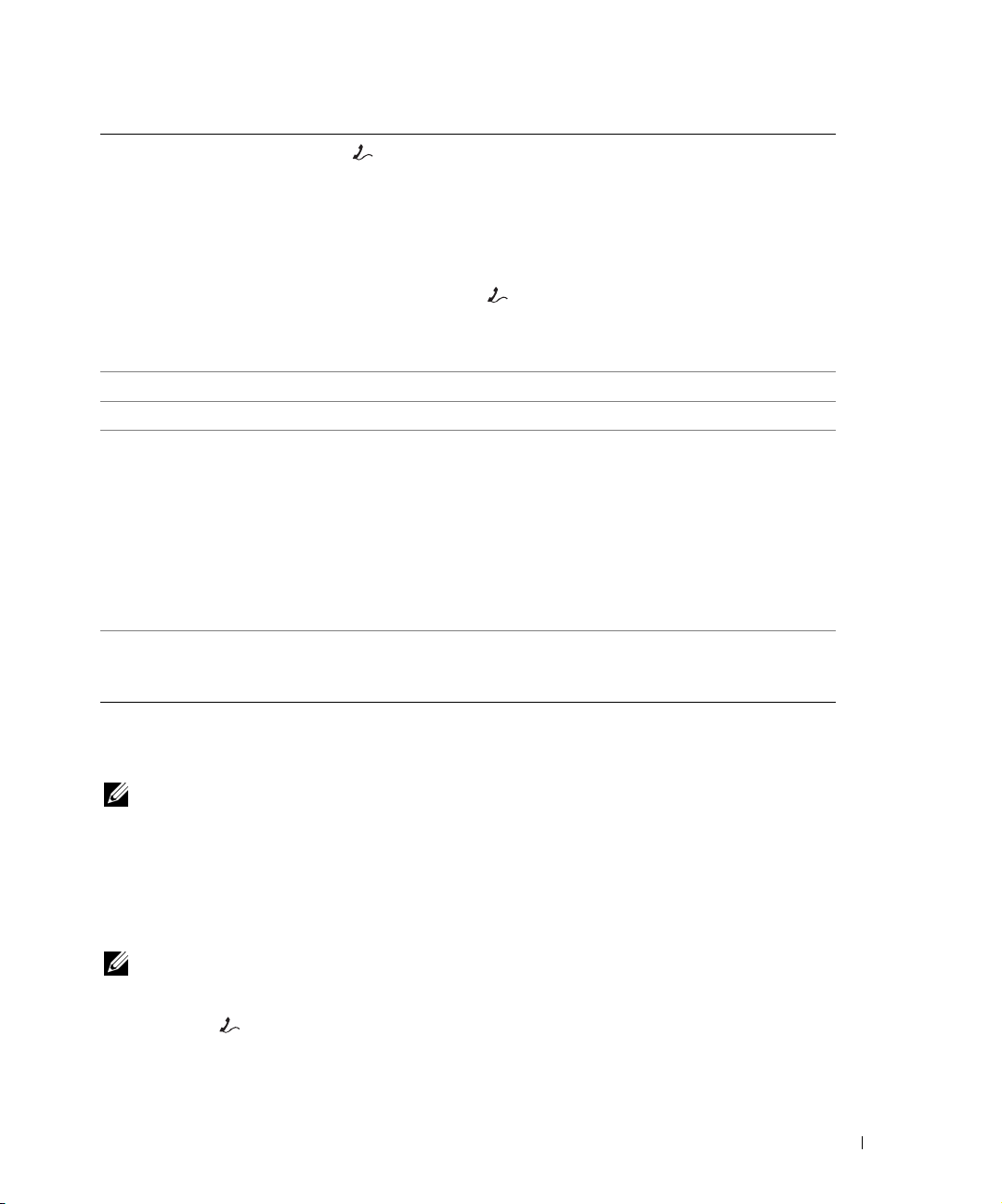
13
Υποδοχή PHONE
(
— δεξιά υποδοχή)
14 Υποδοχή USB Συνδέει τον εκτυπωτή σε υπολογιστή.
15 Πίσω θύρα πρόσβασης Ανοίξτε την για να αφαιρέσετε χαρτί που έχει µπλοκάρει.
16 Τροφοδοτικό Τροφοδοτεί µε ισχύ τον εκτυπωτή.
17 Υποδοχή καλωδίου
ρεύµατος
Αφαιρέστε το µπλε βύσµα για να συνδέσετε πρόσθετες
συσκευές όπως modem δεδοµένων/fax, τηλέφωνο ή συσκευή
αυτόµατου τηλεφωνητή στον εκτυπωτή.
ΣΗΜΕΙΩΣΗ: Αν η τηλεφωνική επικοινωνία είναι
σειριακή στη χώρα σας (όπως στη Γερµανία, Σουηδία,
∆ανία, Αυστρία, Βέλγιο, Ιταλία, Γαλλία και Ελβετία),
πρέπει να αφαιρέσετε το µπλε βύσµα από τη δεξιά
υποδοχή
τερµατιστή για να λειτουργήσει σωστά το fax. ∆εν είναι
δυνατή η χρήση αυτής της θύρας για πρόσθετες
συσκευές σε αυτές τις χώρες.
ΣΗΜΕΙΩΣΗ:
το καλώδιο ρεύµατος έχει αφαιρεθεί από τον εκτυπωτή
αλλά παραµένει συνδεδεµένο στην πρίζα, ανάβει µια
ενδεικτική λυχνία που σας ειδοποιεί ότι το καλώδιο έχει
ρεύµα.
ΣΗΜΕΙΩΣΗ: Αν ο εκτυπωτής είναι απενεργοποιηµένος
όταν τον αποσυνδέσετε από το ρεύµα, θα είναι
απενεργοποιηµένος και όταν τον συνδέσετε πάλι.
Συνδέει το τροφοδοτικό του εκτυπωτή µε την πρίζα
χρησιµοποιώντας το παρεχόµενο, κατάλληλο για κάθε χώρα,
καλώδιο ρεύµατος.
και να εισαγάγετε τον παρεχόµενο κίτρινο
Το τροφοδοτικό µπορεί να αφαιρεθεί. Όταν
Εγκατάσταση του εκτυπωτή
ΣΗΜΕΙΩΣΗ: Ο εκτυπωτής Όλα σε Ένα Photo 964 της Dell υποστηρίζει το λειτουργικό
σύστηµα Microsoft® Windows® 2000, Windows XP και Windows XP Professional X64
Edition.
Για την εγκατάσταση του εκτυπωτή, ακολουθήστε τα βήµατα στην αφίσα Εγκατάσταση του
εκτυπωτή. Αν αντιµετωπίσετε προβλήµατα κατά την εγκατάσταση, ανατρέξτε στην ενότητα
"Αντ ιµετώπιση προβληµάτων" στη σελίδα 91.
ΣΗΜΕΙΩΣΗ: Ο εκτυπωτής Dell Photo AIO Printer 964 είναι µια αναλογική συσκευή που
λειτουργεί µ όνο όταν είναι συνδεδεµένη απευθείας σε πρίζα τοίχου. Άλλες συσκευές όπως ένα
τηλέφωνο ή µια συσκευή αυτόµατου τηλεφωνητή µπορούν να συνδεθούν στην υποδοχή
PHONE ( — δεξιά υποδοχή) για να λειτουργήσουν µέσω του εκτυπωτή όπως
περιγράφεται στα βήµατα εγκατάστασης. Αν έχετε ψηφιακή σύνδεση όπως ISDN, DSL
ή ADSL, απαιτείται η χρήση φίλτρου ψηφιακής γραµµής. Επικοινωνήστε µε την υπηρεσία
παροχής Internet για λεπτοµέρειες.
Πληροφορίες για τον εκτυπωτή 17
Page 18
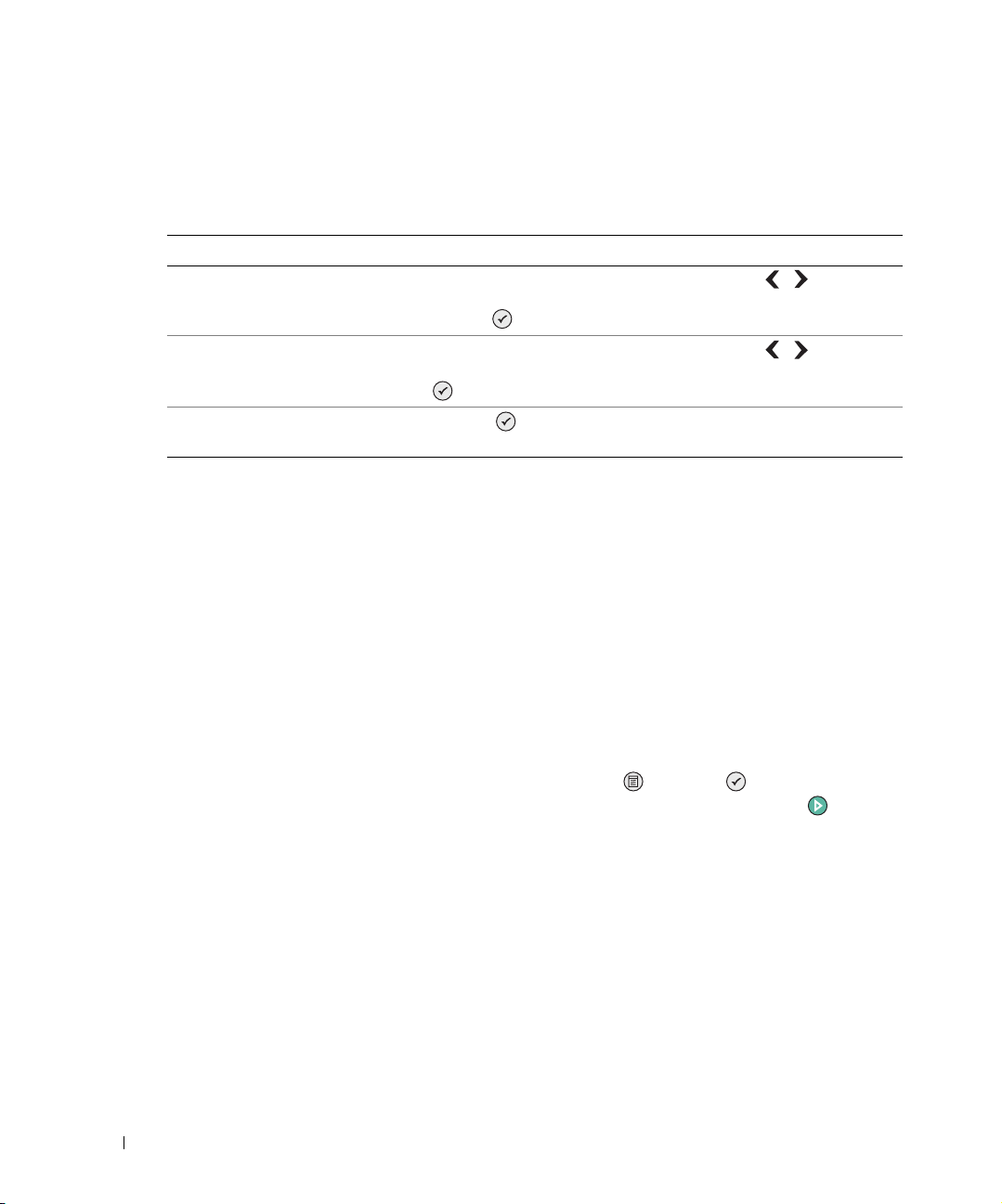
www.dell.com | support.dell.com
Μενού "Αρχική ρύθµιση παραµέτρων"
Ο εκτυπωτής εµφανίζει αυτόµατα το µενού Αρχική ρύθµιση παραµέτρων όταν ενεργοποιηθεί για
πρώτη φορά.
Στοιχείο µενού: Ρυθµίσεις:
Γλώσσα Χρησιµοποιήστε τα κουµπιά αριστερού και δεξιού βέλους
µετακινηθείτε στις επιλογές γλώσσας. Όταν επισηµανθεί η γλώσσα σας,
πατήστε Επιλογή .
Χώρα Χρησιµοποιήστε τα κουµπιά αριστερού και δεξιού βέλους
µετακινηθείτε στις επιλογές χώρας. Όταν επισηµανθεί η χώρα σας, πατήστε
Επιλογή .
Ρύθµιση ηµεροµηνίας
και ώρας
Ενηµέρωση ρυθµίσεων
Πατήστε Επιλογή για να µεταβείτε στο µενού Ρύθµιση ώρας και
ηµεροµηνίας.
για να
για να
Μπορείτε να ενηµερώσετε τις ρυθµίσεις ώρας, ηµεροµηνίας, γλώσσας και χώρας µετά από την
αρχική ρύθµιση παραµέτρων µεταβαίνοντας στο µενού Ρύθµιση παραµέτρων.
Παρουσίαση του Πίνακα ελέγχου
Χρήση του πίνακα ελέγχου
Τα κουµπιά του πίνακα ελέγχου σας δίνουν τη δυνατότητα να αντιγράφετε έγγραφα και
φωτογραφίες, να στέλνετε έγγραφα µε fax και να εκτυπώνετε φωτογραφίες από µια κάρτα µνήµης
ή µια κάµερα µε δυνατότητα PictBridge χωρίς να συνδέσετε τον εκτυπωτή σε υπολογιστή.
Οεκτυπωτής είναι ενεργοποιηµένος όταν είναι αναµµένο το κουµπί λειτουργίας. Μπορείτε να
αλλάξετε τις ρυθµίσεις χρησιµοποιώντας τα κουµπιά Μενού , Επιλογή και βέλους και να
ξεκινήσετε σάρωση, αντιγραφή ή αποστολή fax χρησιµοποιώντας το κουµπί Έναρξη .
18 Πληροφορίες για τον εκτυπωτή
Page 19
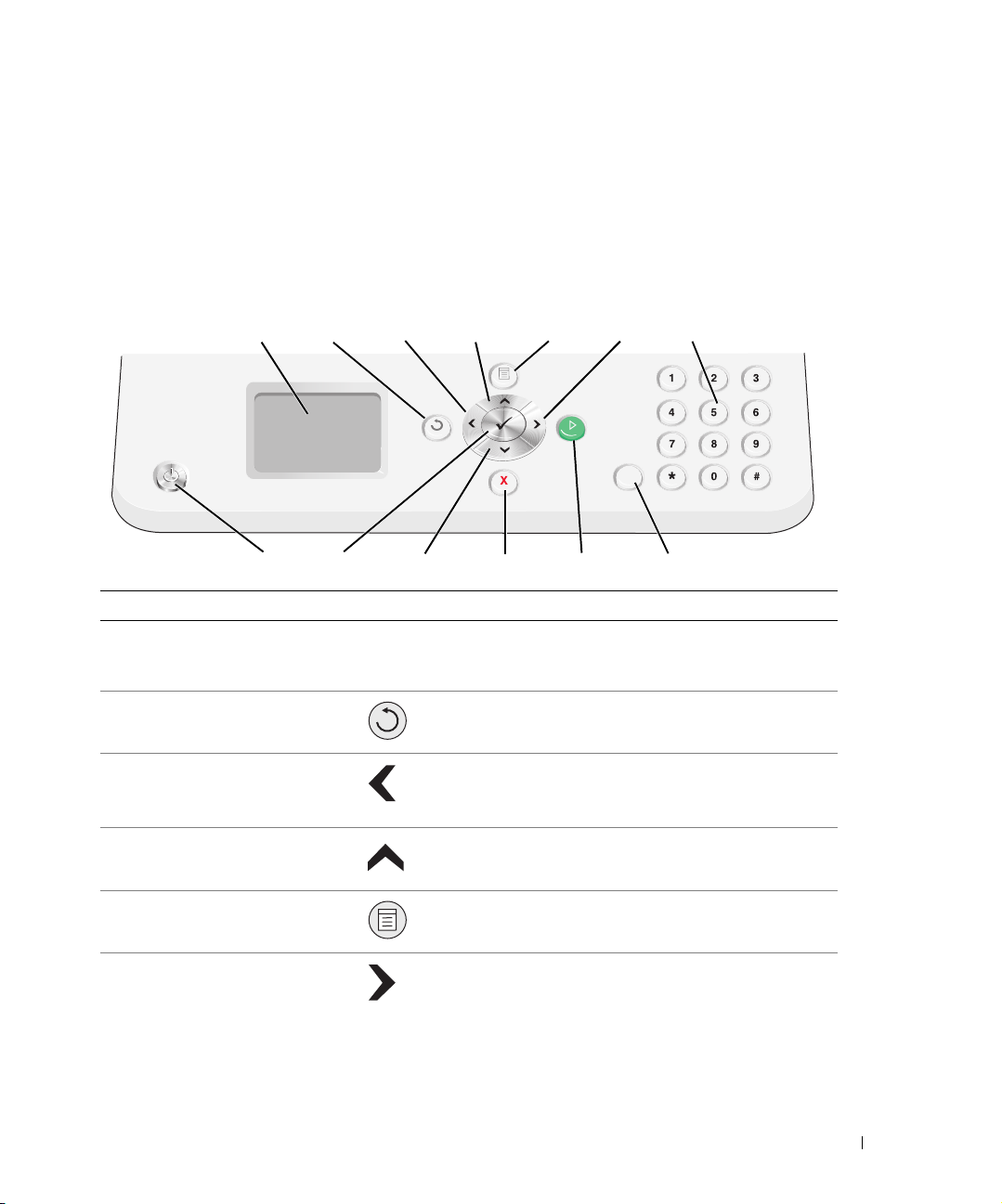
Στην οθόνη εµφανίζονται τα εξής:
• Κατάσταση του εκτυπωτή
• Μηνύµατα
• Μενού
• Φωτογραφίες αποθηκευµένες σε κάρτες µνήµης
13
Photo 964
13
Αριθµός Εξάρτηµα: Σκοπός:
1LCD (Οθόνη
υγρών
κρυστάλλων)
2 Πίσω Για να επιστρέψετε στο προηγούµενο επίπεδο µενού
3 Αριστερό βέλος •Για να µειώσετε έναν αριθµό που εµφανίζεται
4 Πάνω βέλος Για να µετακινηθείτε στις διαθέσιµες επιλογές που
2
12 11
4
Προβολή των διαθέσιµων επιλογών.
όταν περιηγείστε στα διαθέσιµα µενού στην οθόνη.
• Για να µετακινηθείτε σε µια λίστα στην οθόνη.
εµφανίζονται στο µενού
5
10
στην οθόνη.
67
,
98
5 Μενού Για να µεταβείτε στα διαθέσιµα µενού.
6 ∆εξί βέλος • Για να αυξήσετε έναν αριθµό που εµφανίζεται
στην οθόνη.
• Για να µετακινηθείτε σε µια λίστα στην οθόνη.
Πληροφορίες για τον εκτυπωτή 19
Page 20
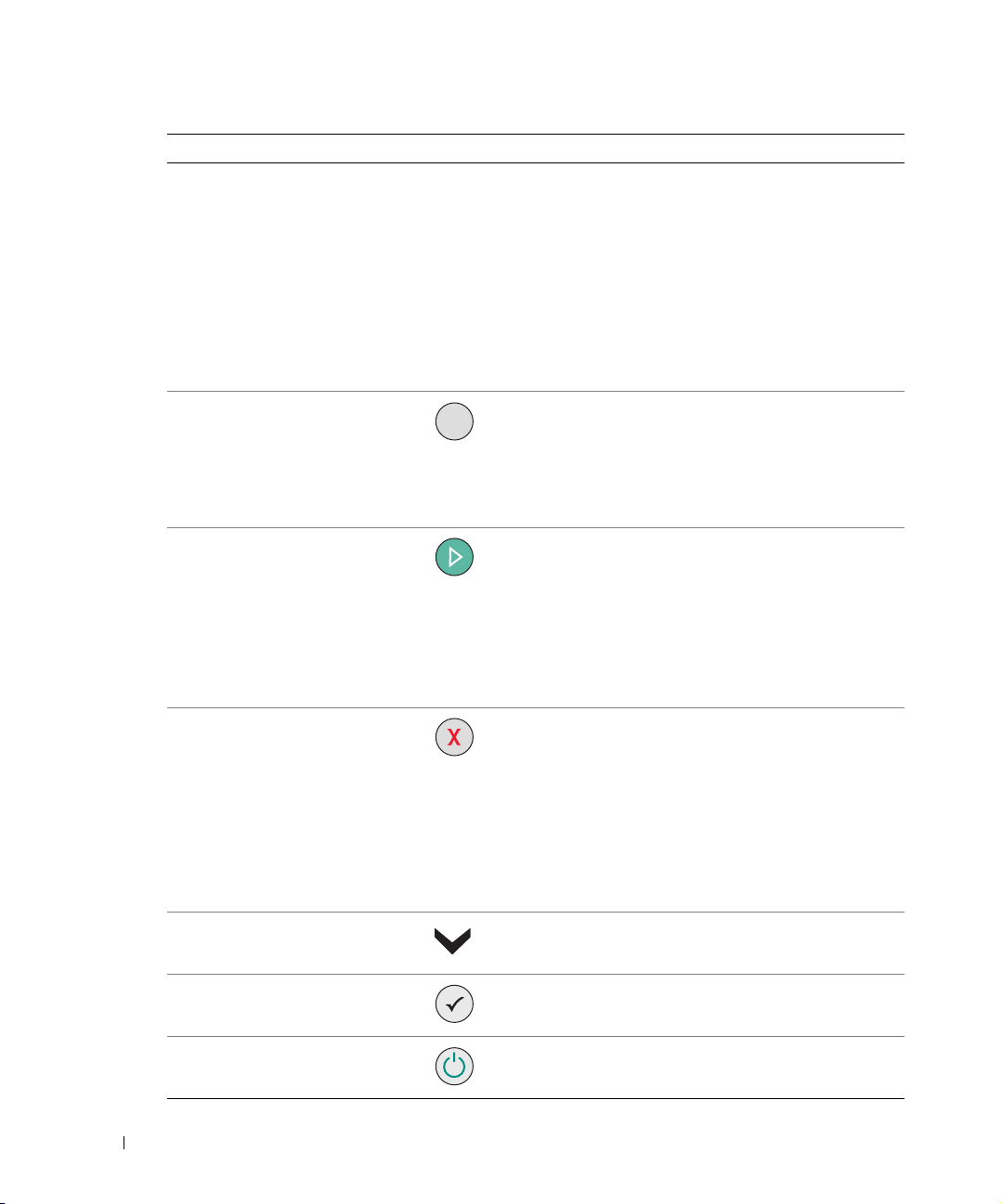
www.dell.com | support.dell.com
Αριθµός Εξάρτηµα: Σκοπός:
7 Αριθµός ή
σύµβολο του
πληκτρολογίου
8 Παύση Για να
9 Έναρξη •Για να ξεκινήσει µια εργασία σάρωσης,
10 Ακύρωση
11 Κάτω βέλος Για να µετακινηθείτε στις διαθέσιµες επιλογές που
,
• Σε κατάσταση λειτουργίας fax:
– Για να εισάγετε τους αριθµούς fax.
– Για να επιλέξετε γράµµατα κατά τη δηµιουργία
µιας λίστας µε µνήµες ταχείας κλήσης.
– Για να πληκτρολογήσετε αριθµούς για την
εισαγωγή ή επεξεργασία της ηµεροµηνίας και
της ώρας που εµφανίζεται στην οθόνη του
εκτυπωτή.
• Σε κατάσταση λειτουργίας αντιγραφής, για να
επιλέξετε τον αριθµό αντιγράφων που θέλετε.
εισάγετε µια παύση τριών δευτερολέπτων στον
αριθµό που θα καλέσετε για να περιµένετε για
εξωτερική γραµµή ή για να παρακάµψετε ένα σύστηµα
αυτόµατου τηλεφωνητή.
ΣΗΜΕΙΩΣΗ:
έχετε αρχίσει να εισάγετε τον αριθµό.
αντιγραφής ήαποστολής fax.
• Σε λειτουργία εκτύπωσης φωτογραφιών, για να
εκτυπώσετε φωτογραφίες.
ΣΗΜΕΙΩΣΗ: Αν ξεκινήσετε αντιγραφή χωρίς να
καθορίσετε αν θα είναι έγχρωµη ή ασπρόµαυρη,
χρησιµοποιείται η έγχρωµη επιλογή από
προεπιλογή.
• Για να ακυρώσετε µια εργασία σάρωσης,
εκτύπωσης ή αντιγραφής που βρίσκεται σε εξέλιξη.
• Για να κλείσετε ένα µενού.
• Για να διαγράψετε έναν αριθµό fax ή να
διακόψετε µια µετάδοση δεδοµένων fax και να
επιστρέψετε στην αρχική οθόνη της κατάστασης
λειτουργίας fax.
• Για να διαγράψετε τις τρέχουσες ρυθµίσεις και να
επιστρέψετε στις προεπιλεγµένες ρυθµίσεις.
εµφανίζονται στο µενού.
Εισαγάγετε µια παύση µόνο όταν
12 Επιλογή Για να ενεργοποιήσετε την επιλογή που εµφανίζεται
13 Λειτουργία Να ενεργοποιήσετε ή να απενεργοποιήσετε τον
20 Πληροφορίες για τον εκτυπωτή
στην οθόνη.
εκτυπωτή.
Page 21
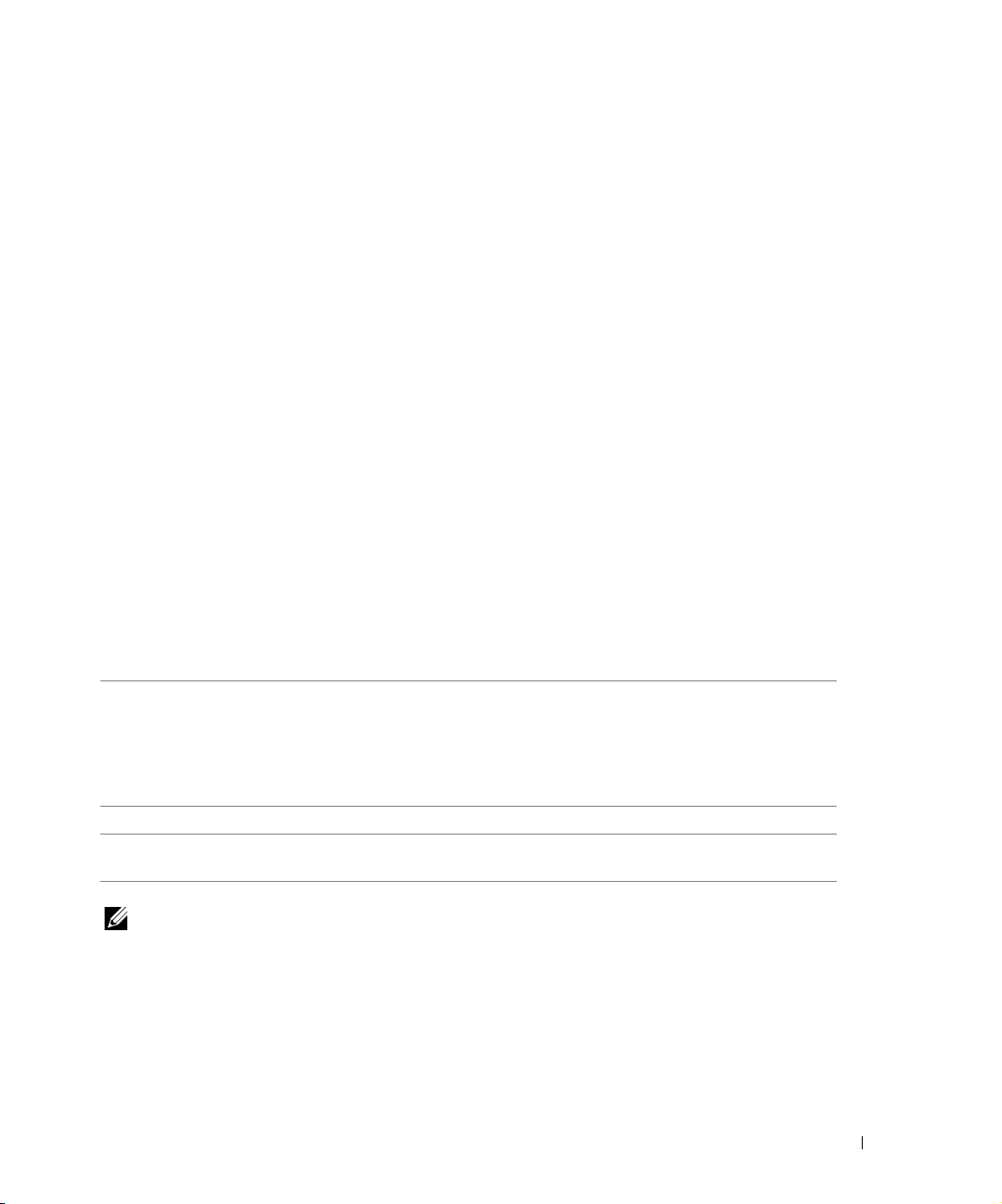
Mενού του πίνακα ελέγχου
Από το κύριο µενού µπορείτε να µεταβείτε στις καταστάσεις λειτουργίας
Φωτογραφία, Fax, Σάρωση, Ρύθµιση παραµέτρων
Μπορείτε επίσης να προβάλλετε φωτογραφίες, να στείλετε fax ή να πραγµατοποιήσετε γρήγορη
αντιγραφή ή γρήγορη σάρωση απευθείας από το κύριο µενού.
Για περισσότερες πληροφορίες σχετικά µε τα µενού του πίνακα ελέγχου, ανατρέξτε στον
ή
Συντήρηση
Αντιγ ραφή
στον εκτυπωτή.
,
Οδηγό χρήσης
Παρουσίαση του αυτόµατου αισθητήρα τύπου χαρτιού
Ο εκτυπωτής διαθέτει αυτόµατο αισθητήρα τύπου χαρτιού, ο οποίος εντοπίζει τους παρακάτω
τύπους χαρτιού:
• Απλό
• ∆ιαφάνεια
• Γυαλιστερό/φωτογραφικό
Εάν τοποθετήσετε έναν από αυτούς τους τύπους χαρτιού, ο εκτυπωτής εντοπίζει τον τύπο του
χαρτιού και προσαρµόζει αυτόµατα τις ρυθµίσεις για την Ποιότητα/Ταχύτητα.
Ρυθµίσεις ποιότητας/ταχύτητας
Τύπος
χαρτιού
Απλό Κανονική Φωτογραφία
∆ιαφάνεια Κανονική Φωτογραφία
Γυαλιστερό/
φωτογραφικό
Με κασέτες ασπρόµαυρης και
έγχρωµης εκτύπωσης
Φωτογραφία Φωτογραφία
Με κασέτες εκτύπωσης
φωτογραφιών και έγχρωµης
εκτύπωσης
ΣΗΜΕΙΩΣΗ: Ο εκτυπωτής δεν µπορεί να εντοπίσει το µέγεθος χαρτιού.
Για να επιλέξετε το µέγεθος του χαρτιού:
1 Με το έγγραφο ανοικτό, επιλέξτε Αρχείο→ Εκτύπωση.
2 Από το πλαίσιο διαλόγου Εκτύπωση, επιλέξτε Προτιµήσεις ή Ιδιότητες, (ανάλογα µε το
πρόγραµµα και το λειτουργικό σύστηµα που χρησιµοποιείτε).
Ανο ίγει το πλαίσιο διαλόγου Προτιµήσεις εκτύπωσης.
Πληροφορίες για τον εκτυπωτή 21
Page 22
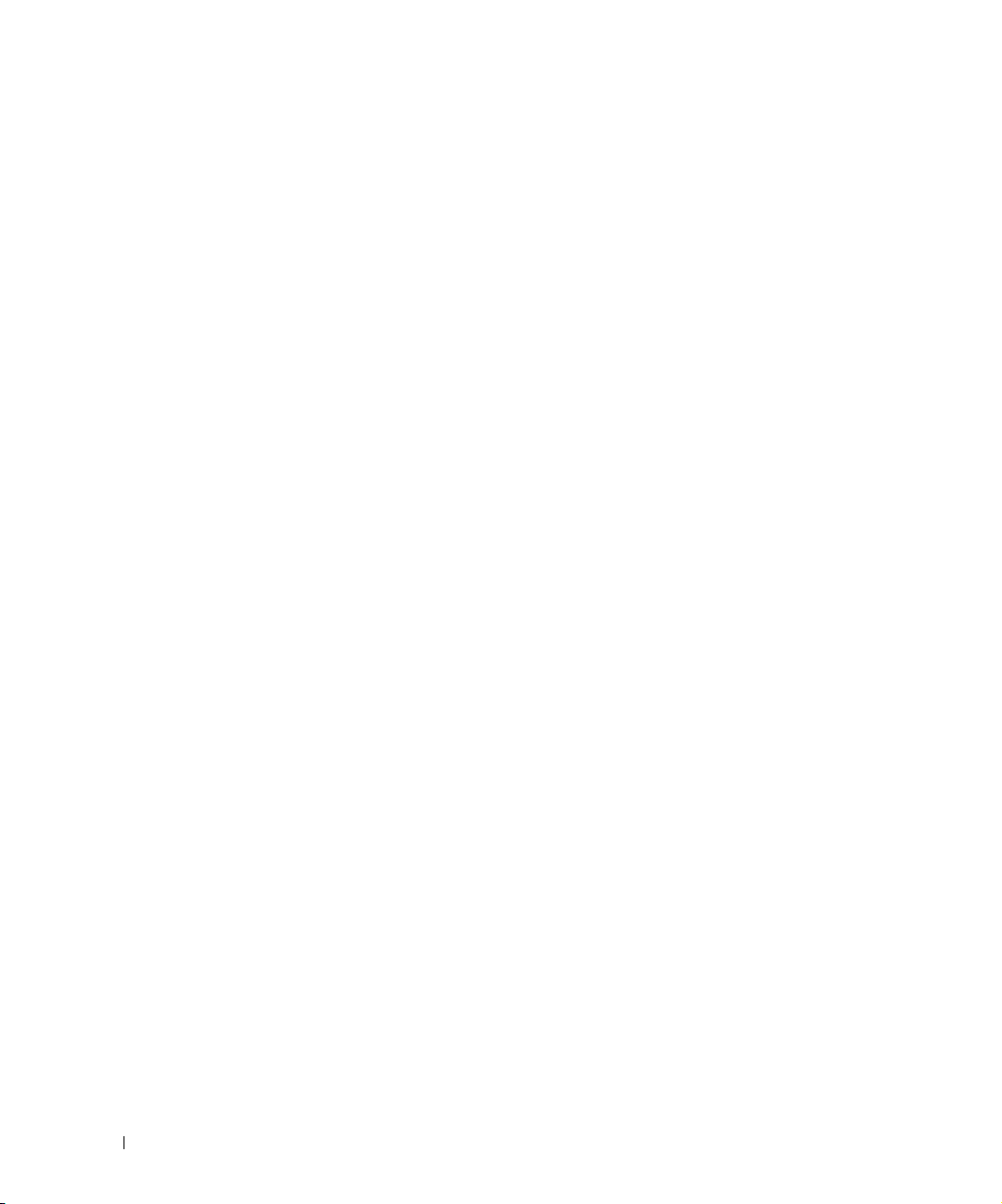
3 Στην καρτέλα Παράµετροι εκτύπωσης, επιλέξτε το µέγεθος του χαρτιού.
4 Επιλέξτε OK.
Αν δεν τον απενεργοποιήσετε εσείς, ο αυτόµατος αισθητήρας τύπου χαρτιού παραµένει συνέχεια
ενεργοποιηµένος. Για να απενεργοποιήσετε τον αυτόµατο αισθητήρα τύπου χαρτιού για µια
συγκεκριµένη εργασία εκτύπωσης:
1 Με το έγγραφο ανοικτό, επιλέξτε Αρχείο→ Εκτύπωση.
2 Από το πλαίσιο διαλόγου Εκτύπωση, επιλέξτε Προτιµήσεις ή Ιδιότητες, (ανάλογα µε το
πρόγραµµα και το λειτουργικό σύστηµα που χρησιµοποιείτε).
Ανο ίγει το πλαίσιο διαλόγου Προτιµήσεις εκτύπωσης.
www.dell.com | support.dell.com
3 Επιλέξτε την καρτέλα Παράµετροι εκτύπωσης.
4 Επιλέξτε τον τύπο χαρτιού από το αναπτυσσόµενο µενού Τύπ ος µέσου.
5 Επιλέξτε OK.
Για να απενεργοποιήσετε τον αυτόµατο αισθητήρα τύπου χαρτιού για όλες τις εργασίες
εκτύπωσης:
1 Σε Windows XP, επιλέξτε Έναρξη→ Πίνακας ελέγχου→ Εκτυπωτές και άλλο
υλικό→ Εκτυπωτές και φαξ.
Σε Windows 2000, επιλέξτε Έναρξη→ Ρυθµίσεις→ Εκτυπωτές.
2 Κάντε δεξί κλικ στο εικονίδιο του Dell Photo AIO Printer 964.
3 Επιλέξτε Προτιµήσεις εκτύπωσης.
4 Επιλέξτε την καρτέλα Παράµετροι εκτύπωσης.
5 Επιλέξτε τον τύπο χαρτιού από το αναπτυσσόµενο µενού Τύπ ος µέσου.
6 Επιλέξτε OK.
22 Πληροφορίες για τον εκτυπωτή
Page 23
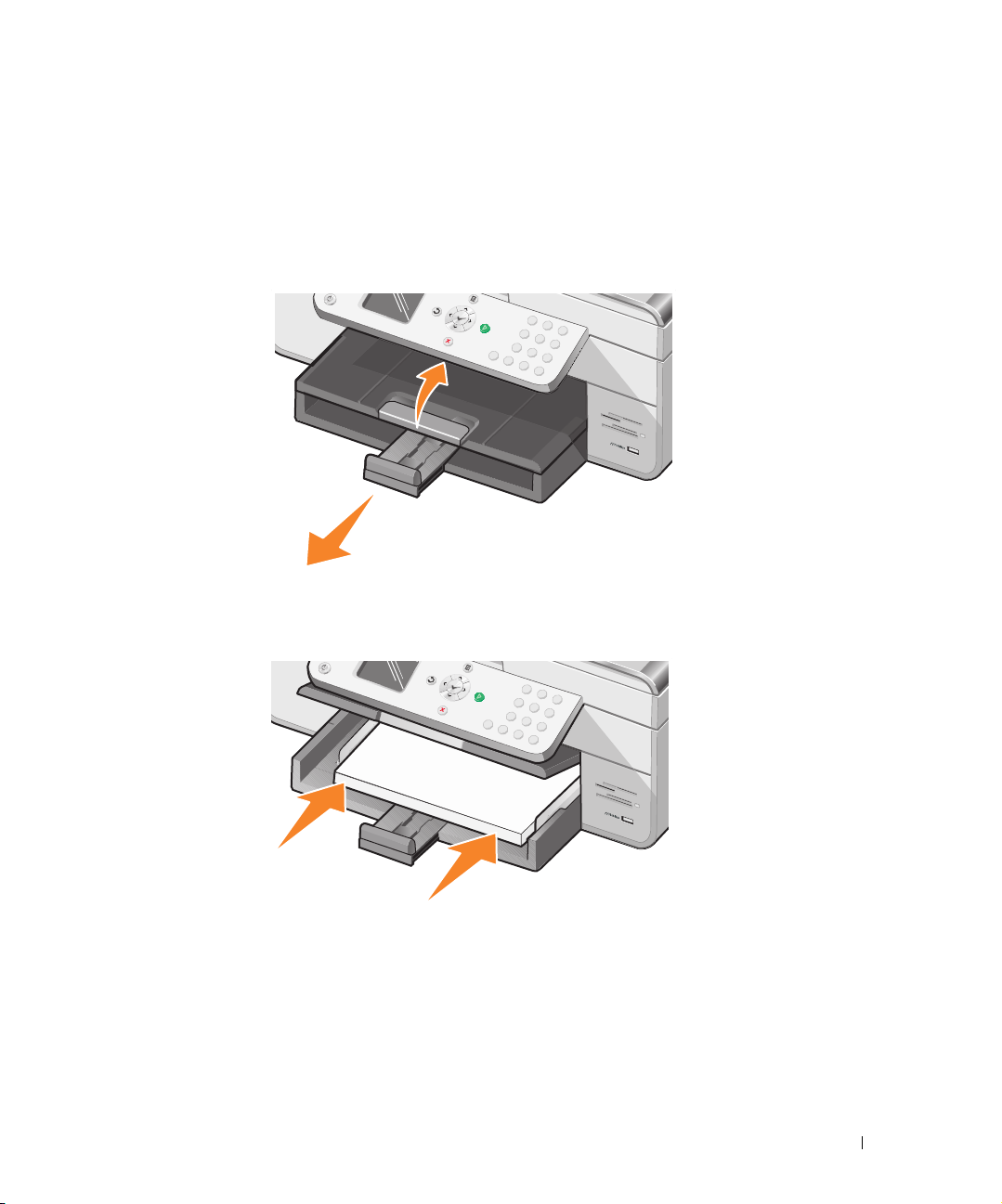
Τοποθέτηση χαρτιού
Τοποθέτηση απλού χαρτιού στο στήριγµα χαρτιού
1 Ανα σηκώσ τε τη θήκη εξόδου χαρτιού και προεκτείνετε το στήριγµα χαρτιού.
2 Τοποθετήστ ε χαρτί στη θήκη εισόδου χαρτιού.
Πληροφορίες για τον εκτυπωτή 23
Page 24
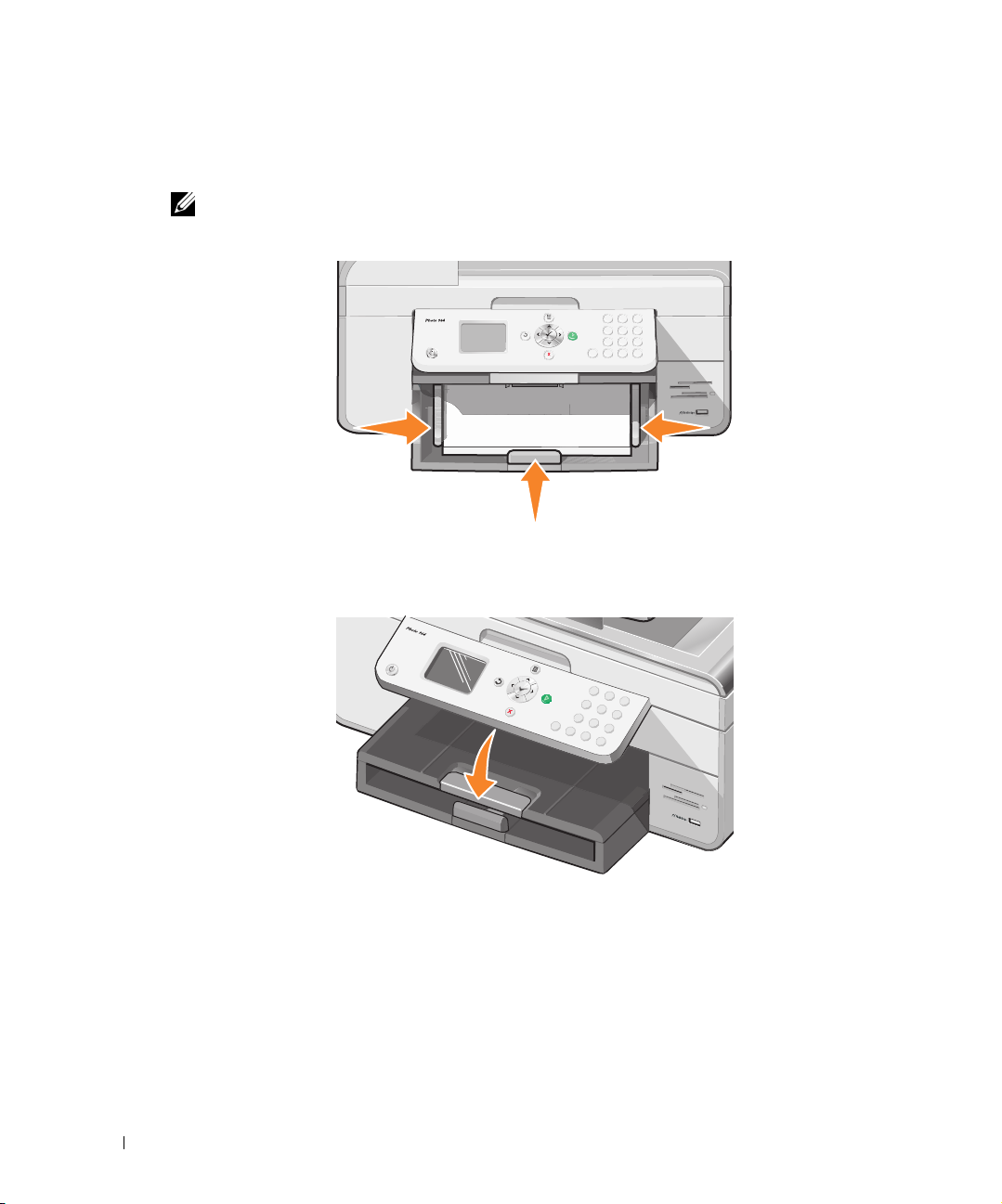
www.dell.com | support.dell.com
3 Σπρώξτε τους οδηγούς χαρτιού µέχρι να ακουµπήσουν στην αριστερή και δεξιά άκρη και στο
κάτω µέρος του χαρτιού.
ΣΗΜΕΙΩΣΗ: Μην σπρώχνετε µε δύναµη το χαρτί στον εκτυπωτή.
4
Κατεβάστε τη θήκη εξόδου χαρτιού.
24 Πληροφορίες για τον εκτυπωτή
Page 25
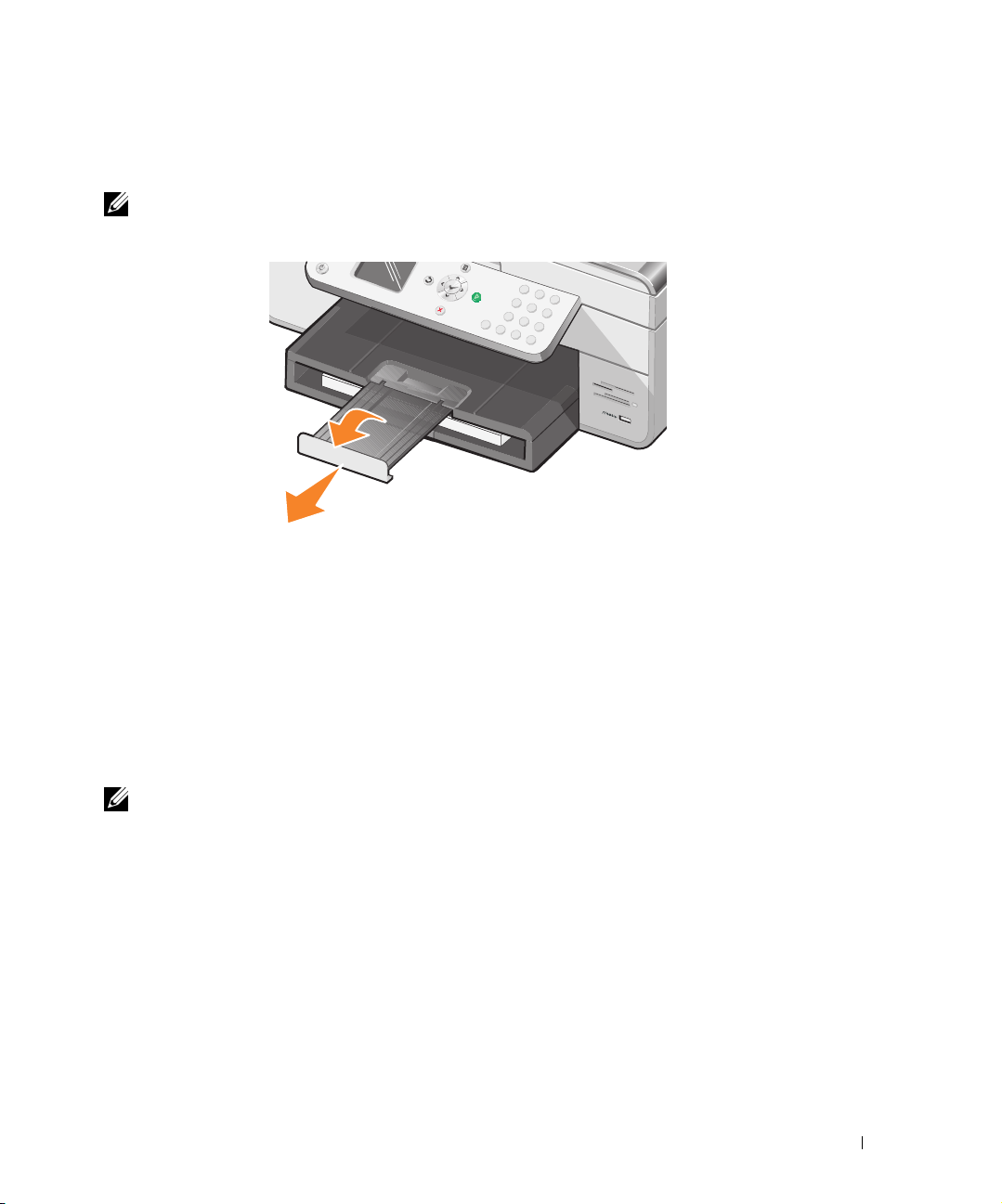
5 Προεκτείνετε την ασφάλεια της θήκης εξόδου χαρτιού ώστε να πιάνει το χαρτί καθώς
εξέρχεται από τον εκτυπωτή.
ΣΗΜΕΙΩΣΗ:
Η θήκη εξόδου χαρτιού έχει χωρητικότητα έως και 50 φύλλων χαρτιού.
Για πληροφορίες σχετικά µε τις οδηγίες για τα µέσα εκτύπωσης, ανατρέξτε στην ενότητα "Οδηγίες
για τα µέσα εκτύπωσης για το στήριγµα χαρτιού" στη σελίδα 27.
Τοποθέτηση πρωτότυπου εγγράφου στον αυτόµατο τροφοδότη εγγράφων (ADF)
Μπορείτε να τοποθετήσετε µέχρι 50 φύλλα του πρωτότυπου εγγράφου (µε το κείµενο στραµµένο
προς τα πάνω) στον ADF για σάρωση, αντιγραφή και αποστολή fax. Ο ADF συνιστάται για
τοποθέτηση πολυσέλιδων εγγράφων. Για περισσότερες πληροφορίες, ανατρέξτε στην ενότητα
"Οδηγίες χαρτιού για τον αυτόµατο τροφοδότη εγγράφων (ADF)" στη σελίδα 29.
ΣΗΜΕΙΩΣΗ: Μην τοποθετείτε ταχυδροµικές κάρτες, φωτογραφικές κάρτες ή µικρές εικόνες
στον αυτόµατο τροφοδότη εγγράφων (ADF). Τοποθετήστε αυτά τα αντικείµενα στη γυάλινη
επιφάνεια του σαρωτή.
Πληροφορίες για τον εκτυπωτή 25
Page 26
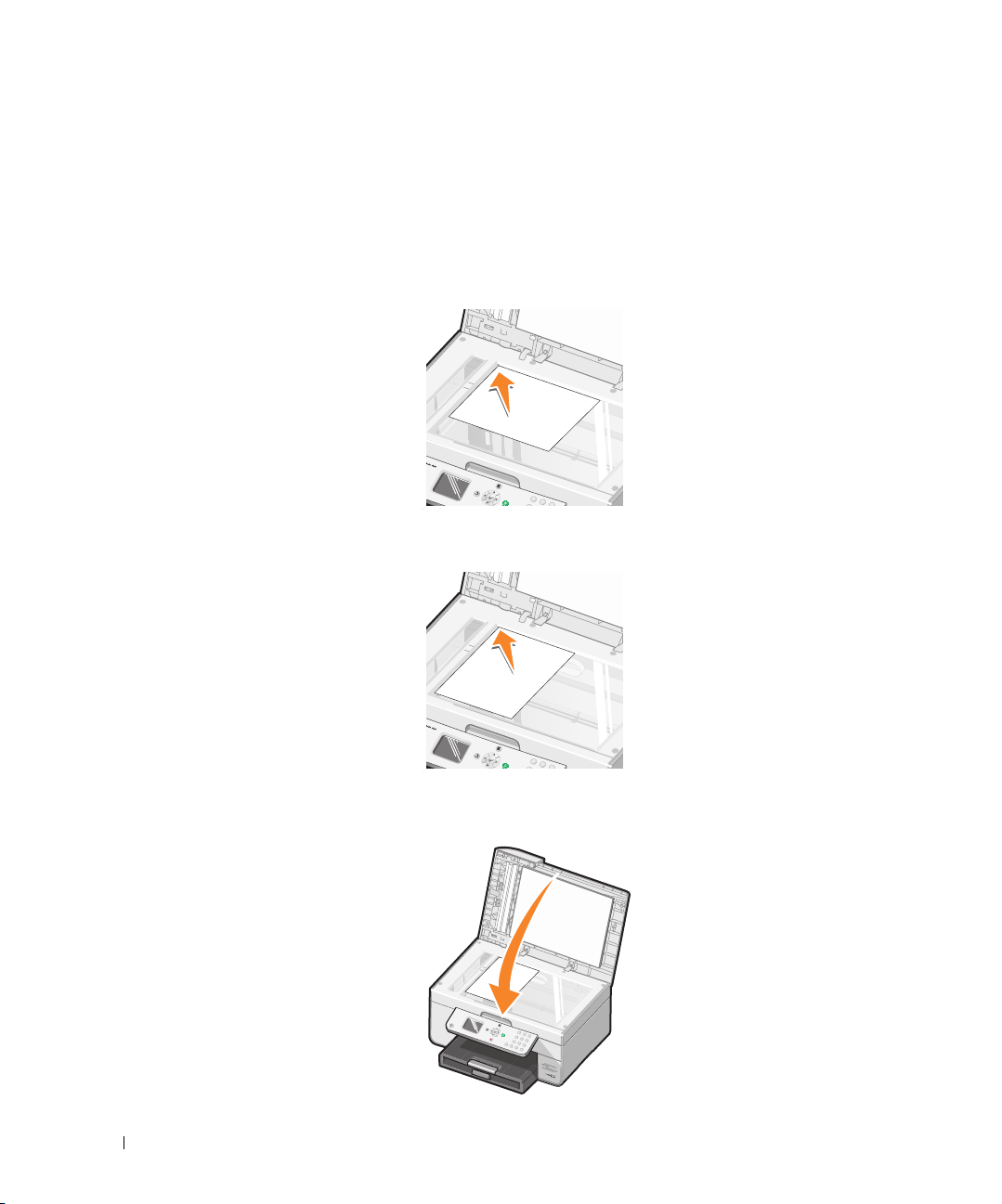
www.dell.com | support.dell.com
Τοποθέτηση πρωτότυπου εγγράφου στη γυάλινη επιφάνεια του σαρωτή
1 Ανο ίξτε το επάνω κάλυµµα.
2 Τοποθετήστ ε το πρωτότυπο έγγραφο µε την πρόσοψη στραµµένη προς τη γυάλινη επιφάνεια
του σαρωτή στην επάνω αριστερή γωνία.
Για να δηµιουργήσετε ένα αντίγραφο µε κατακόρυφο προσανατολισµό:
Για να δηµιουργήσετε ένα αντίγραφο µε οριζόντιο προσανατολισµό:
3 Κλείστε το επάνω κάλυµµα.
26 Πληροφορίες για τον εκτυπωτή
P
h
o
t
o
9
6
4
Page 27
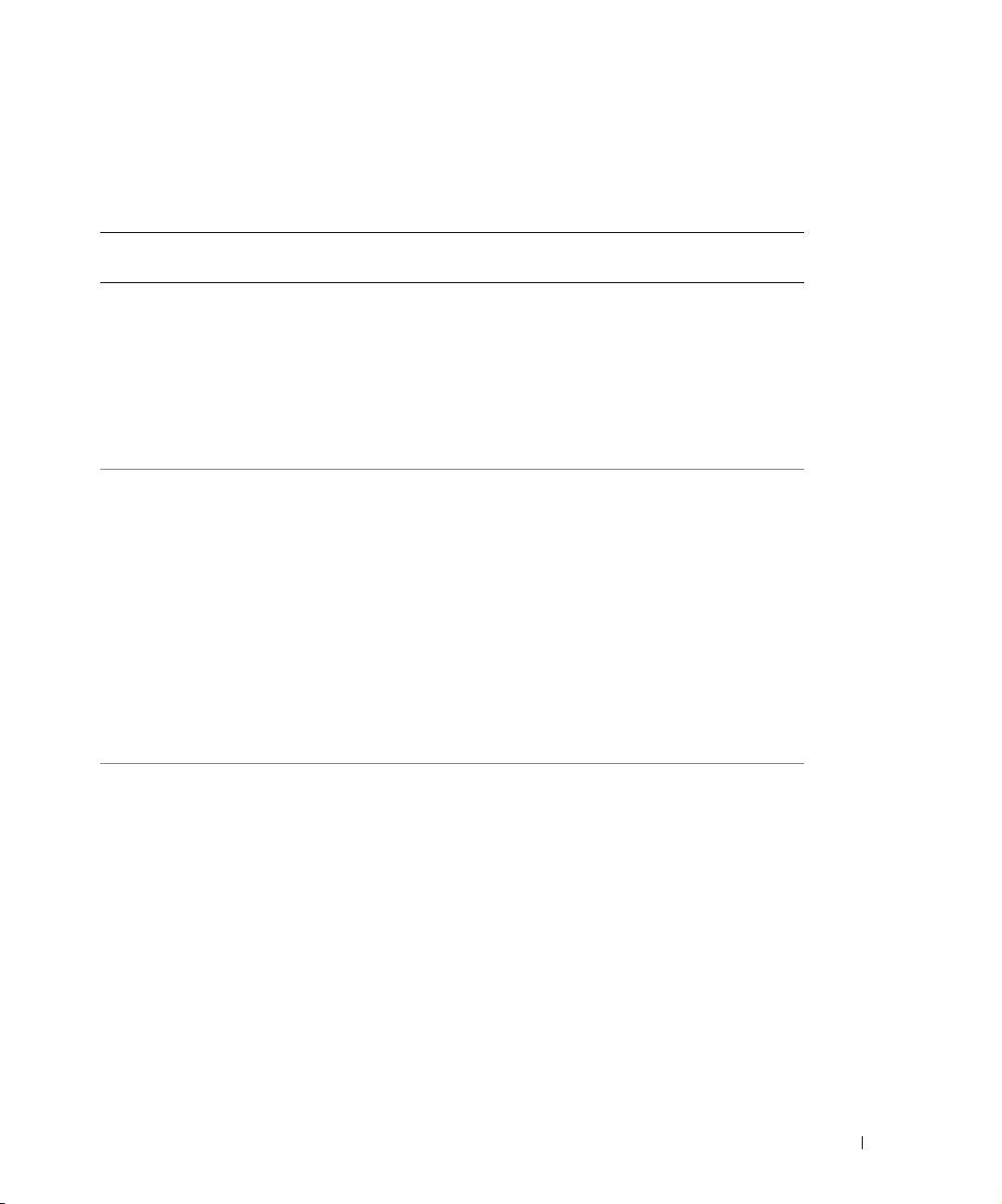
Οδηγίες για τα µέσα εκτύπωσης
Οδηγίες για τα µέσα εκτύπωσης για το στήριγµα χαρτιού
Τοποθετήστε
έως:
100 φύλλα
απλό χαρτί
20 φύλλα χαρτί
banner
15 φάκελοι • Η πλευρά των φακέλων που θα εκτυπωθεί είναι στραµµένη προς τα κάτω.
Βεβαιωθείτε ότι:
• Το χαρτί είναι κεντραρισµένο στο στήριγµα χαρτιού.
• Οι οδηγοί χαρτιού εφάπτονται στην αριστερή και δεξιά πλευρά του χαρτιού.
• Ο οδηγός χαρτιού εφάπτεται στην κάτω πλευρά του χαρτιού.
• Έχετε επιλέξει Πρόχειρη (επιλέξτε Φωτογραφία αν έχει τοποθετηθεί κασέτα
εκτύπωσης φωτογραφιών), Κανονική, ή Φωτογραφία ποιότητα εκτύπωσης.
ΣΗΜΕΙΩΣΗ: Τοπο θ ε τήστ ε τα επιστολόχαρτα µε την πρόσοψή τους
στραµµένη προς τα επάνω και το επάνω µέρος τους στραµµένο προς τον
εκτυπωτή.
• Έχετε αφαιρέσει όλα τα χαρτιά από το στήριγµα χαρτιού πριν τοποθετήσετε το
χαρτί banner.
• Έχετε τοποθετήσει µια στοίβα χαρτιού banner (20 φύλλα ή λιγότερα) µπροστά
από τον εκτυπωτή και έχετε τροφοδοτήσει το πρώτο φύλλο.
• Έχετε τοποθετήσει το µπροστινό άκρο του χαρτιού banner στον εκτυπωτή ώστε να
εφάπτεται στη δεξιά άκρη του στηρίγµατος χαρτιού.
• Έχετε σπρώξει τον οδηγό χαρτιού µέχρι να ακουµπήσει στην αριστερή άκρη
του χαρτιού banner.
• Χρησιµοποιείτε χαρτί banner που έχει σχεδιαστεί για εκτυπωτές inkjet.
ΣΗΜΕΙΩΣΗ: Πρέπει να επιλέξετε το µέγεθος χαρτιού A4 Banner ή Letter
Banner στις Ιδιότητες εκτύπωσης. Εάν δεν επιλεγούν οι σωστές
ρυθµίσεις, ενδέχεται να προκληθεί εµπλοκή χαρτιού. Ανατρέξτε στην
ενότητα "Προβλήµατα χαρτιού" στη σελίδα 95.
• Οι φάκελοι είναι κεντραρισµένοι στο στήριγµα χαρτιού.
• Οι οδηγοί χαρτιού εφάπτονται στην αριστερή και δεξιά πλευρά των φακέλων.
• Ο οδηγός χαρτιού εφάπτεται στην κάτω πλευρά του χαρτιού.
• Εκτυπώνετε τους φακέλους µε Οριζόντιο προσανατολισµό.
• Έχετε επιλέξει το σωστό µέγεθος φακέλου. Επιλέξτε το επόµενο µεγαλύτερο
µέγεθος φακέλου σε περίπτωση που το ακριβές µέγεθος δεν εµφανίζεται στη
λίστα επιλογών και ορίστε τα αριστερά και δεξιά περιθώρια έτσι ώστε το
κείµενο να εκτυπωθεί στα σωστά σηµεία του φακέλου.
Πληροφορίες για τον εκτυπωτή 27
Page 28
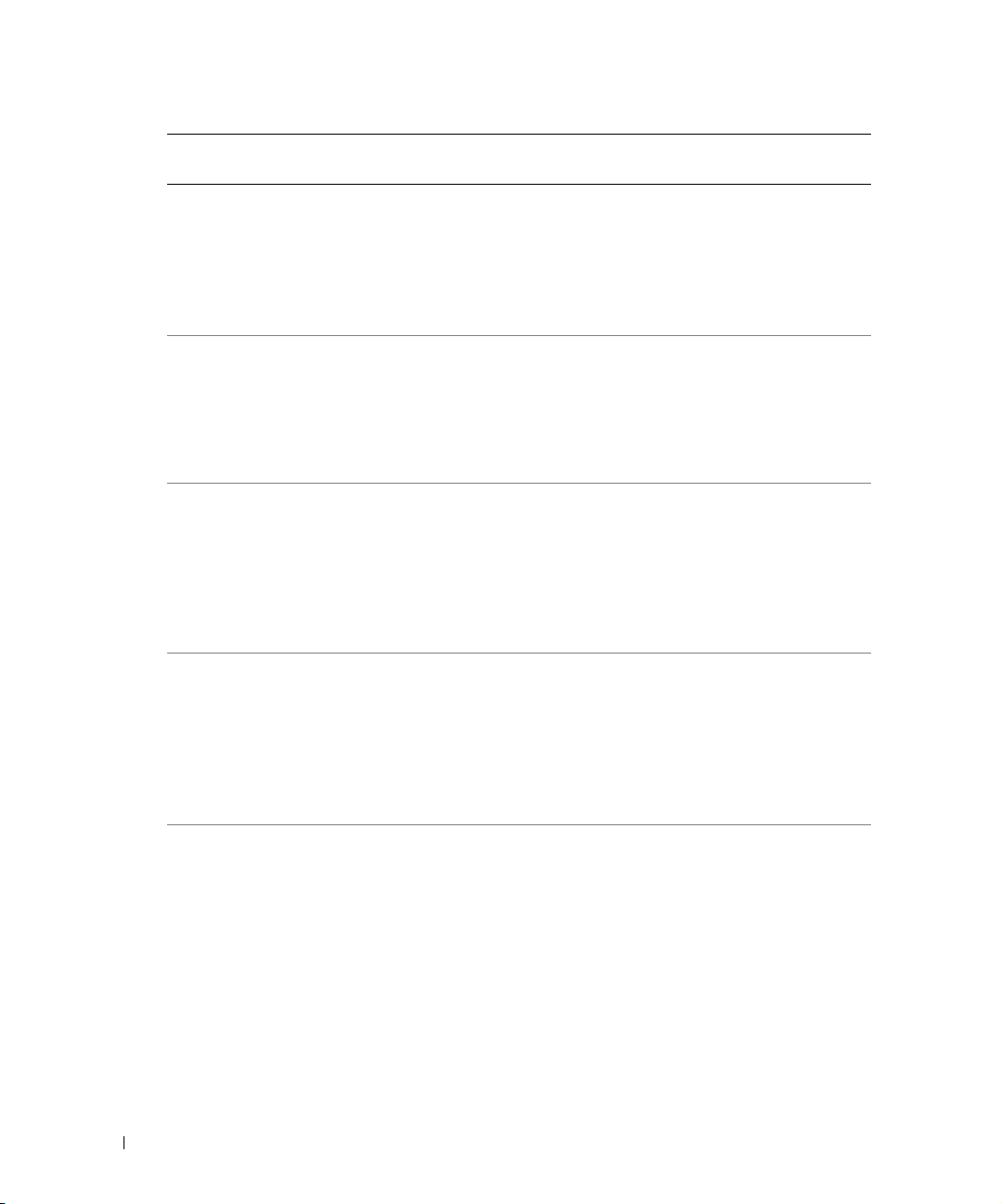
www.dell.com | support.dell.com
Τοποθετήστε
Βεβαιωθείτε ότι:
έως:
35 ευχετήριες
κάρτες, κάρτες
ευρετηρίου,
ταχυδροµικές
κάρτες ή
φωτογραφικές
• Η πλευρά των καρτών που θα εκτυπωθεί είναι στραµµένη προς τα κάτω.
• Οι κάρτες είναι κεντραρισµένες στο στήριγµα χαρτιού.
• Οι οδηγοί χαρτιού εφάπτονται στην αριστερή και δεξιά πλευρά των καρτών.
• Ο οδηγός χαρτιού εφάπτεται στην κάτω πλευρά του χαρτιού.
• Έχετε επιλέξει
Κανονική
ή
Φωτογραφία
για την ποιότητα εκτύπωσης.
κάρτες
75 φύλλα
φωτογραφικού,
γυαλιστερού ή
µε επίστρωση
χαρτιού
• Η γυαλιστερή πλευρά του χαρτιού ή η πλευρά µε επίστρωση είναι στραµµένη
προς τα κάτω.
• Το χαρτί είναι κεντραρισµένο στο στήριγµα χαρτιού.
• Έχετε επιλέξει
Κανονική
ή
Φωτογραφία
για την ποιότητα εκτύπωσης.
• Οι οδηγοί χαρτιού εφάπτονται στην αριστερή και δεξιά πλευρά του χαρτιού.
• Ο οδηγός χαρτιού εφάπτεται στην κάτω πλευρά του χαρτιού.
25 σιδερότυπα • Ακολουθείτε τις οδηγίες τοποθέτησης που υπάρχουν στη συσκευασία των
σιδερότυπων.
• Η πλευρά των σιδερότυπων που θα εκτυπωθεί είναι στραµµένη προς τα κάτω.
• Οι οδηγοί χαρτιού εφάπτονται στην αριστερή και δεξιά πλευρά του χαρτιού.
• Ο οδηγός χαρτιού εφάπτεται στην κάτω πλευρά του χαρτιού.
• Τα σιδερότυπα είναι κεντραρισµένα στο στήριγµα χαρτιού.
• Έχετε επιλέξει Κανονική ή Φωτογραφία για την ποιότητα εκτύπωσης.
75 διαφάνειες • Η τραχιά πλευρά των διαφανειών είναι στραµµένη προς τα κάτω.
• Οι οδηγοί χαρτιού εφάπτονται στην αριστερή και δεξιά πλευρά των διαφανειών.
• Ο οδηγός χαρτιού εφάπτεται στην κάτω πλευρά του χαρτιού.
ΣΗΜΕΙΩΣΗ: Μπορείτε να τοποθετήσετε µία διαφάνεια στο στήριγµα του
χαρτιού χωρίς να αφαιρέσετε το απλό χαρτί.
• Έχετε επιλέξει Κανονική ή Φωτογραφία για την ποιότητα εκτύπωσης.
• Οι διαφάνειες είναι κεντραρισµένες στο στήριγµα χαρτιού.
35 φύλλα
ετικετών
• Η πλευρά εκτύπωσης των ετικετών είναι στραµµένη προς τα κάτω στο
στήριγµα του χαρτιού.
• Το επάνω µέρος των ετικετών τροφοδοτείται πρώτα στον εκτυπωτή.
• Οι οδηγοί χαρτιού εφάπτονται στην αριστερή και δεξιά πλευρά του χαρτιού.
• Ο οδηγός χαρτιού εφάπτεται στην κάτω πλευρά του χαρτιού.
28 Πληροφορίες για τον εκτυπωτή
Page 29
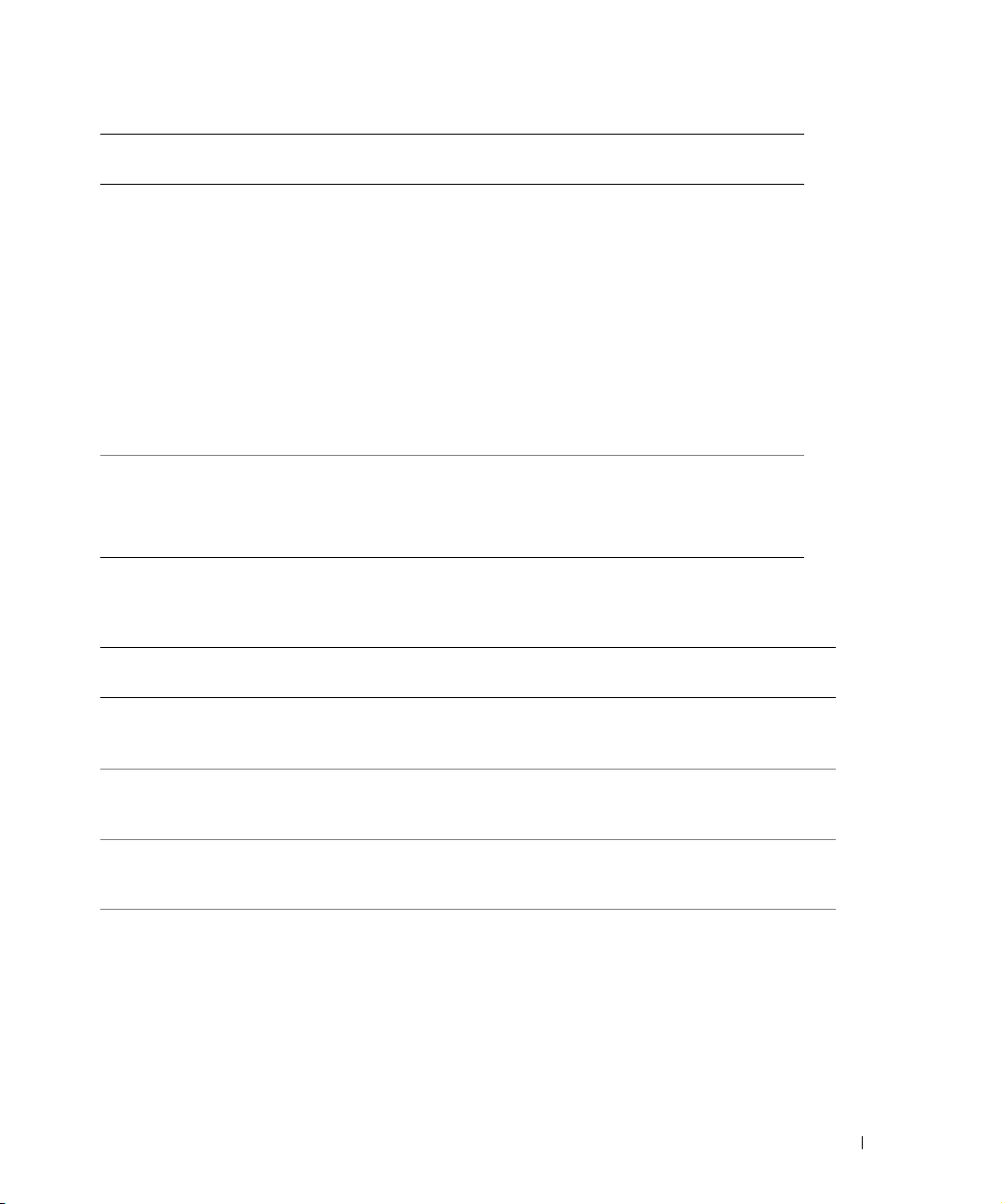
Τοποθετήστε
έως:
100 φύλλα
χαρτιού µη
τυποποιηµένου
µεγέθους
100 φύλλα
επιστολόχαρτου
Βεβαιωθείτε ότι:
• Η πλευρά του χαρτιού που θα εκτυπωθεί είναι στραµµένη προς τα κάτω.
• Το χαρτί χωράει µέσα στις παρακάτω διαστάσεις:
Πλάτος
• 76–216 χιλ.
• 3,0–8,5 ίντσες
Μήκος
• 127–432 χιλ.
• 5,0–17,0 ίντσες
• Το χαρτί είναι κεντραρισµένο στο στήριγµα χαρτιού.
• Οι οδηγοί χαρτιού εφάπτονται στην αριστερή και δεξιά πλευρά του χαρτιού.
• Ο οδηγός χαρτιού εφάπτεται στην κάτω πλευρά του χαρτιού.
• Η πρόσοψη του επιστολόχαρτου είναι στραµµένη προς τα κάτω.
• Το επάνω µέρος του επιστολόχαρτου τροφοδοτείται πρώτα στον εκτυπωτή.
• Οι οδηγοί χαρτιού εφάπτονται στην αριστερή και δεξιά πλευρά του χαρτιού.
• Ο οδηγός χαρτιού εφάπτεται στην κάτω πλευρά του χαρτιού.
Οδηγίες χαρτιού για τον αυτόµατο τροφοδότη εγγράφων (ADF)
Τοποθετήστε
έως:
50 φύλλα
χαρτιού
µεγέθους Letter
50 φύλλα
χαρτιού
µεγέθους A4
50 φύλλα
χαρτιού
µεγέθους Legal
50 φύλλα
διάτρητων
µέσων
εκτύπωσης µε
δύο, τρεις ή
τέσσερις τρύπες
Βεβαιωθείτε ότι:
• Το έγγραφο έχει τοποθετηθεί µε την πρόσοψη στραµµένη προς τα επάνω.
• Ο οδηγός χαρτιού εφάπτεται στην πλευρά του χαρτιού.
• Το έγγραφο έχει τοποθετηθεί µε την πρόσοψη στραµµένη προς τα επάνω.
• Ο οδηγός χαρτιού εφάπτεται στην πλευρά του χαρτιού.
• Το έγγραφο έχει τοποθετηθεί µε την πρόσοψη στραµµένη προς τα επάνω.
• Ο οδηγός χαρτιού εφάπτεται στην πλευρά του χαρτιού.
• Το έγγραφο έχει τοποθετηθεί µε την πρόσοψη στραµµένη προς τα επάνω.
• Ο οδηγός χαρτιού εφάπτεται στην πλευρά του χαρτιού.
• Το µέγεθος του χαρτιού σας χωράει µέσα στις επιτρεπτές διαστάσεις.
Πληροφορίες για τον εκτυπωτή 29
Page 30
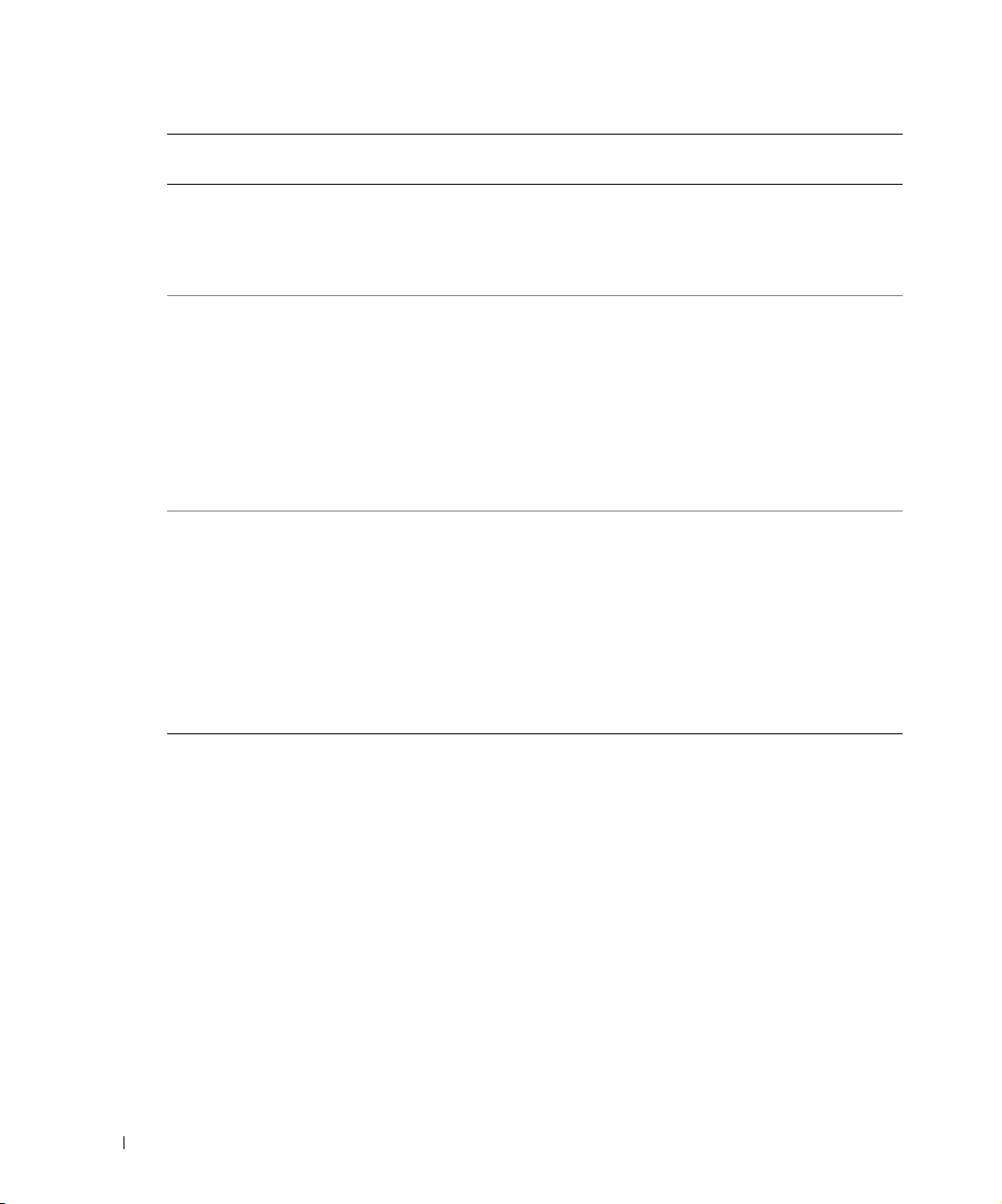
www.dell.com | support.dell.com
Τοποθετήστε
έως:
50 φύλλα
ενισχυµένων
µέσων
εκτύπωσης µε
τρεις τρύπες
50 φύλλα
προεκτυπωµένω
ν φορµών και
επιστολόχαρτων
50 φύλλα
χαρτιού µη
τυποποιηµένου
µεγέθους
Βεβαιωθείτε ότι:
• Το έγγραφο έχει τοποθετηθεί µε την πρόσοψη στραµµένη προς τα επάνω.
• Ο οδηγός χαρτιού εφάπτεται στην πλευρά του χαρτιού.
• Το µέγεθος του χαρτιού σας χωράει µέσα στις επιτρεπτές διαστάσεις.
• Το έγγραφο έχει τοποθετηθεί µε την πρόσοψη στραµµένη προς τα επάνω.
• Ο οδηγός χαρτιού εφάπτεται στην πλευρά του χαρτιού.
• Το µέγεθος του χαρτιού σας χωράει µέσα στις επιτρεπτές διαστάσεις.
• Έχετε επιλέξει ένα µέσο που απορροφά σωστά το µελάνι.
• Έχετε αφήσει τα προεκτυπωµένα µέσα να στεγνώσουν καλά πριν τα τοποθετήσετε
στον αυτόµατο τροφοδότη εγγράφων (ADF).
• ∆ε χρησιµοποιείτε µέσα εκτυπωµένα µε σωµατίδια µεταλλικής µελάνης στον
αυτόµατο τροφοδότη εγγράφων (ADF).
• Αποφεύγετε τα ανάγλυφα σχέδια.
• Το έγγραφο έχει τοποθετηθεί µε την πρόσοψη στραµµένη προς τα επάνω.
• Ο οδηγός χαρτιού εφάπτεται στην πλευρά του χαρτιού.
• Το µέγεθος του χαρτιού σας χωράει µέσα στις παρακάτω διαστάσεις:
Πλάτος
•210,0 χιλ.–215,9 χιλ.
•8,27 ίν.–8,5 ίν.
Μήκος
•279,4 χιλ.–355,6 χιλ.
• 11,0 ίν.–14,0 ίν.
30 Πληροφορίες για τον εκτυπωτή
Page 31

Εκτύπωση
Εκτύπωση εγγράφου
1 Ενεργοποιήστε τον υπολογιστή και τον εκτυπωτή και βεβαιωθείτε ότι είναι συνδεδεµένοι.
2 Τοποθετήστ ε το χαρτί µε την πλευρά εκτύπωσης στραµµένη προς τα κάτω. Για περισσότερες
πληροφορίες, ανατρέξτε στην ενότητα "Τοποθέτη ση χαρτιού" στη σελίδα 23.
3 Με το έγγραφο ανοικτό, επιλέξτε Αρχείο→ Εκτύπωση.
4 Προσαρµόστε τις ρυθµίσεις εκτύπωσης:
α Επιλέξτε Προτιµήσεις, Ιδιότητες, Επιλογές ή Ρύθµιση παραµέτρων (ανάλογα µε το
πρόγραµµα ή το λειτουργικό σύστηµα).
Ανο ίγει το πλαίσιο διαλόγου Προτιµήσεις εκτύπωσης.
β Στην καρτέλα Παράµετροι εκτύπωσης, επιλέξτε ποιότητα/ταχύτητα εκτύπωσης,
µέγεθος χαρτιού, ασπρόµαυρη ή έγχρωµη εκτύπωση, εκτύπωση χωρίς περίγραµµα,
προσανατολισµό και αριθµό αντιγράφων.
γ Στην καρτέλα Σύνθετες ρυθµίσεις, µπορείτε να επιλέξετε τις ρυθµίσεις εκτύπωσης
διπλής όψης, ειδικής διάταξης, ή να χρησιµοποιήσετε, αν θέλετε, την επιλογή Αυτόµατη
ρύθµιση ευκρίνειας εικόνας.
2
δ Αφού έχετε κάνει τις αλλαγές που θέλετε στις Προτιµήσεις εκτύπωσης, επιλέξτε OK
στο κάτω µέρος της οθόνης για να επιστρέψετε στο πλαίσιο διαλόγου Εκτύπωση.
5 Επιλέξτε OK ή Εκτύπωση (ανάλογα µε το πρόγραµµα ή το λειτουργικό σύστηµα).
Εκτύπωση Φωτογραφιών
1 Τοποθετήστ ε το φωτογραφικό χαρτί µε την πλευρά εκτύπωσης (γυαλιστερή) στραµµένη προς
τα κάτω. Για περισσότερες πληροφορίες, ανατρέξτε στην ενότητα "Οδηγίες για τα µέσα
εκτύπωσης για το στήριγµα χαρτιού" στη σελίδα 27.
2 Βεβαιωθείτε ότι έχετε τοποθετήσει µια κασέτα έγχρωµης εκτύπωσης και µια κασέτα
εκτύπωσης φωτογραφιών (πωλείται ξεχωριστά). Για περισσότερες πληροφορίες, ανατρέξτε
στην ενότητα "Αντικα τά σταση κασετών µελανιού" στη σελίδα 85.
3 Με το έγγραφο ανοικτό, επιλέξτε Αρχείο→ Εκτύπωση.
Εκτύπωση 31
Page 32

4 Για να προσαρµόσετε τις ρυθµίσεις εκτύπωσης, επιλέξτε Προτιµήσεις, Ιδιότητες, Επιλογές
ή Ρύθµιση παραµέτρων (ανάλογα µε το πρόγραµµα ή το λειτουργικό σύστηµα).
Ανο ίγει το πλαίσιο διαλόγου Προτιµήσεις εκτύπωσης.
5 Στην καρτέλα Παράµετροι εκτύπωσης, επιλέξτε Φωτογραφία, τις ρυθµίσεις dpi, τον τύπο
χαρτιού και το µέγεθος χαρτιού.
ΣΗΜΕΙΩΣΗ: Για την εκτύπωση φωτογραφιών, συνιστάται η χρήση
φωτογραφικού/γυαλιστερού χαρτιού.
Όταν ολοκληρώσετε την προσαρµογή των επιλογών εκτύπωσης, επιλέξτε OK.
6
7 Επιλέξτε OK ή Εκτύπωση (ανάλογα µε το πρόγραµµα ή το λειτουργικό σύστηµα).
www.dell.com | support.dell.com
8 Για να µην κολλήσουν µεταξύ τους ή µουτζουρωθούν οι φωτογραφίες, αφαιρείτε κάθε
φωτογραφία µόλις βγει από τον εκτυπωτή.
ΣΗΜΕΙΩΣΗ: Πριν τοποθετήσετε τις εκτυπωµένες φωτογραφίες σε άλµπουµ φωτογραφιών µε
θήκες ή σε κορνίζα, αφήστε τις να στεγνώσουν καλά (12 έως 24 ώρες, ανάλογα µε τις
συνθήκες του χώρου). Αυτό µεγιστοποιεί τη διάρκεια ζωής των εκτυπώσεων.
Εκτύπωση φωτογραφιών χωρίς περίγραµµα
1
Τοποθετή στ ε φωτογραφικό/γυαλιστερό χαρτί στο στήριγµα χαρτιού και βεβαιωθείτε ότι
ηεπιφάνεια εκτύπωσης είναι στραµµένη προς τα κάτω. Για περισσότερες πληροφορίες, ανατρέξτε
στην ενότητα "Οδηγίες για τα µέσα εκτύπωσης για το στήριγµα χαρτιού" στη σελίδα 27.
2 Βεβαιωθείτε ότι έχετε τοποθετήσει µια κασέτα έγχρωµης εκτύπωσης και µια κασέτα
εκτύπωσης φωτογραφιών (πωλείται ξεχωριστά). Για περισσότερες πληροφορίες, ανατρέξτε
στην ενότητα "Αντικα τά σταση κασετών µελανιού" στη σελίδα 85.
3 Με το έγγραφο ανοικτό, επιλέξτε Αρχείο→ Εκτύπωση.
4 Για να προσαρµόσετε τις ρυθµίσεις εκτύπωσης, επιλέξτε Προτιµήσεις, Ιδιότητες, Επιλογές
ή Ρύθµιση παραµέτρων (ανάλογα µε το πρόγραµµα ή το λειτουργικό σύστηµα).
Ανο ίγει το πλαίσιο διαλόγου Προτιµήσεις εκτύπωσης.
5 Στην καρτέλα Παράµετροι εκτύπωσης, επιλέξτε Φωτογραφία, τις ρυθµίσεις dpi, τον τύπο
χαρτιού, το µέγεθος χαρτιού και επιλέξτε το πλαίσιο ελέγχου Χωρίς περίγραµµα.
6 Όταν ολοκληρώσετε την προσαρµογή των επιλογών εκτύπωσης, επιλέξτε OK.
7 Επιλέξτε OK ή Εκτύπωση (ανάλογα µε το πρόγραµµα ή το λειτουργικό σύστηµα).
ΣΗΜΕΙΩΣΗ: Σε ορισµένα προγράµµατα, µπορεί να πρέπει να επιλέξετε και µέγεθος χαρτιού
32 Εκτύπωση
χωρίς περίγραµµα.
Page 33

ΣΗΜΕΙΩΣΗ: Η εκτύπωση χωρίς περίγραµµα πραγµατοποιείται µόνο αν χρησιµοποιείτε
φωτογραφικό/γυαλιστερό χαρτί. Η εκτύπωση σε µη φωτογραφικό χαρτί έχει ένα περίγραµµα
2χιλ. σε κάθε πλευρά.
Εκτύπωση φωτογραφιών από κάµερα µε δυνατότητα PictBridge
Ο εκτυπωτής υποστηρίζει κάµερες µε δυνατότητα PictBridge.
1 Συνδέστε τη µια άκρη του καλωδίου USB στην κάµερα.
2 Συνδέστε την άλλη άκρη του καλωδίου στη θύρα PictBridge στο µπροστινό µέρος του
εκτυπωτή.
Ανατρέξτε στις οδηγίες που συνοδεύουν την κάµερα σχετικά µε την επιλογή των κατάλληλων
ρυθµίσεων για σύνδεση USB και PictBridge και πληροφορίες σχετικά µε τη χρήση.
P
h
o
t
o
9
6
4
3 Ενεργοποιήστε την ψηφιακή κάµερα.
Ο εκτυπωτής µεταβαίνει αυτόµατα στην κατάσταση PictBridge.
4 Ανα τρέξε τε στις οδηγίες που συνοδεύουν την κάµερά σας για να ξεκινήσετε να εκτυπώνετε
φωτογραφίες.
ΣΗΜΕΙΩΣΗ: Σε πολλές ψηφιακές κάµερες υπάρχουν δύο επιλογές σύνδεσης USB:
υπολογιστή και εκτυπωτή (ή PTP). Για εκτύπωση PictBridge, θα πρέπει να χρησιµοποιήσετε
την επιλογή USB εκτυπωτή (ή PTP). Για περισσότερες πληροφορίες ανατρέξτε στην
τεκµηρίωση που συνοδεύει την κάµερα.
Εκτύπωση 33
Page 34

Εκτύπωση φωτογραφιών από κάρτα µνήµης
Οι περισσότερες ψηφιακές κάµερες χρησιµοποιούν µια κάρτα µνήµης για την αποθήκευση
φωτογραφιών. Ο εκτυπωτής Dell Photo AIO Printer 964 υποστηρίζει τα εξής ψηφιακά µέσα:
• CompactFlash Type I και II
• Memory Stick
• Memory Stick PRO
• Memory Stick Duo
• Microdrive
www.dell.com | support.dell.com
•SmartMedia
• Secure Digital
• MultiMediaCard
• xD-Picture Card
Οι κάρτες µνήµης θα πρέπει να τοποθετούνται µε την ετικέτα στραµµένη προς τα επάνω.
Η συσκευή ανάγνωσης καρτών διαθέτει τέσσερις υποδοχές για την τοποθέτηση αυτών των µέσων
και µια µικρή λυχνία η οποία αναβοσβήνει δηλώνοντας ότι εκτελείται ανάγνωση της κάρτας
ή µετάδοση δεδοµένων.
ΣΗΜΕΙΩΣΗ: Μην αφαιρείτε την κάρτα κατά τη διάρκεια της ανάγνωσής της. Μπορεί να
προκληθεί καταστροφή δεδοµένων.
P
h
o
t
o
9
6
4
34 Εκτύπωση
Page 35

Η υποδοχή που χρησιµοποιείται για PictBridge µπορεί επίσης να χρησιµοποιηθεί για πρόσβαση σε
πληροφορίες που έχουν αποθηκευτεί σε συσκευές USB µε µονάδα Flash. Οι συσκευές USB µε
µονάδα Flash που έχουν πιστοποιηθεί για λειτουργία µε αυτό τον εκτυπωτή AIO είναι οι εξής:
• DELL - Κλειδί µνήµης USB 2.0 υψηλής ταχύτητας 256 MB, Κωδικός εξαρτήµατος 311-4341
• DELL - Κλειδί µνήµης USB 2.0 υψηλής ταχύτητας 128 MB, Κωδικός εξαρτήµατος 311-4340
• DELL - Κλειδί µνήµης USB 2.0 υψηλής ταχύτητας 64 MB, Κωδικός εξαρτήµατος 311-4339
Όταν τοποθετείτε µια κάρτα µνήµης ή ένα κλειδί µνήµης USB, ο εκτυπωτής µεταβαίνει αυτόµατα
στη λειτουργία Εκτύπωση φωτογραφιών.
ΣΗΜΕΙΩΣΗ: Μην τοποθετείτε περισσότερες από µία κάρτες µνήµης ή κλειδιά µνήµης USB
κάθε φορά.
ΣΗΜΕΙΩΣΗ: Ο εκτυπωτής υποστηρίζει µορφή δεδοµένων FAT32 . Αρχεία που είναι
αποθηκευµένα σε µορφή NTFS πρέπει να µετατραπούν σε µορφή δεδοµένων FAT32.
Προβολή ή εκτύπωση φωτογραφιών
1 Τοποθετήστ ε µια κάρτα µνήµης ή ένα κλειδί µνήµης USB.
Ο εκτυπωτής µεταβαίνει αυτόµατα στη Λειτουργία εκτύπωσης φωτογραφιών.
2 Πατήστε Επιλογή για να µεταβείτε στο µενού Λειτουργία εκτύπωσης φωτογραφιών.
3 Από το µενού Λειτουργία εκτύπωσης φωτογραφιών, χρησιµοποιήστε τα κουµπιά πάνω
ήκάτω βέλους για να µεταβείτε στην επιλογή Αναζήτηση και εκτύπωση
φωτογραφιών και πατήστε στη συνέχεια Επιλογή .
4 Πατήστε τα κουµπιά αριστερού ή δεξιού βέλους για να µετακινηθείτε στις
φωτογραφίες που υπάρχουν στην κάρτα µέσων ή στην ψηφιακή κάµερα.
5 Πατήστε Επιλογή για να επιλέξετε µια φωτογραφία για εκτύπωση. Πατήστε τα κουµπιά
επάνω ή κάτω βέλους για να καθορίσετε τον αριθµό των αντιγράφων.
6 Πατήστε Έναρξη για να ξεκινήσει η εκτύπωση.
ΣΗΜΕΙΩΣΗ: Μόνο οι φωτογραφίες µε µορφή JPG µπορούν να εκτυπωθούν απευθείας από
την κάρτα µνήµης ή το κλειδί µνήµης USB. Εάν θέλετε να εκτυπώσετε φωτογραφίες που είναι
αποθηκευµένες στην κάρτα µνήµης ή το κλειδί µνήµης USB σε διαφορετική µορφή αρχείου,
πρέπει να µεταφέρετε τις φωτογραφίες στον υπολογιστή σας για να τις εκτυπώσετε.
Εκτύπωση 35
Page 36

Αποθήκευση φωτογραφιών στον υπολογιστή σας
Από το µενού Λειτουργία εκτύπωσης φωτογραφιών στην οθόνη, χρησιµοποιήστε τα κουµπιά
επάνω ή κάτω βέλους για να µεταβείτε στην επιλογή Αποθήκευση φωτογραφιών
στον υπολογιστή, και πατήστε Επιλογή . Όλες οι φωτογραφίες που είναι αποθηκευµένες
στην κάρτα µνήµης ή στο κλειδί µνήµης USB µεταφέρονται στον υπολογιστή σας και µπορείτε να
τις ανοίξετε στη ∆ιαχείριση καρτών µνήµης.
Προβολή παρουσίασης
Μπορείτε να προβάλλετε όλες τις φωτογραφίες που είναι αποθηκευµένες σε µια κάρτα µνήµης
ήσε ένα κλειδί µνήµης USB σε µια παρουσίαση.
www.dell.com | support.dell.com
1 Τοποθετήστ ε µια κάρτα µνήµης ή ένα κλειδί µνήµης USB.
Ο εκτυπωτής µεταβαίνει αυτόµατα στην Λειτουργία εκτύπωσης φωτογραφιών.
2 Πατήστε Επιλογή για να µεταβείτε στο µενού Λειτουργία εκτύπωσης φωτογραφιών.
3 Από το µενού Λειτουργία εκτύπωσης φωτογραφιών, χρησιµοποιήστε τα κουµπιά επάνω
ήκάτω βέλους για να µεταβείτε στην επιλογή Προβολή παρουσίασης, και
πατήστε Επιλογή .
Εµφανίζεται το µενού Προβολή παρουσίασης.
4 Ορίστε την ταχύτητα της προβολής και πατήστε Επιλογή .
Ο εκτυπωτής εµφανίζει κάθε φωτογραφία που είναι αποθηκευµένη στην κάρτα µέσων ή στην
ψηφιακή κάµερα.
Εκτύπωση όλων των φωτογραφιών που είναι αποθηκευµένες σε κάρτα µέσων ή κλειδί µνήµης USB
Μπορείτε να εκτυπώσετε επίσης όλες τις φωτογραφίες που είναι αποθηκευµένες σε µια κάρτα
µέσων χωρίς να χρειάζεται να µετακινηθείτε µεταξύ τους.
1 Τοποθετήστ ε µια κάρτα µνήµης ή ένα κλειδί µνήµης USB.
Ο εκτυπωτής µεταβαίνει αυτόµατα στην Λειτουργία εκτύπωσης φωτογραφιών.
2 Πατήστε Επιλογή για να µεταβείτε στο µενού Λειτουργία εκτύπωσης φωτογραφιών.
3 Από το µενού Λειτουργία εκτύπωσης φωτογραφιών, χρησιµοποιήστε τα κουµπιά επάνω
ήκάτω βέλους για να µεταβείτε στην επιλογή Εκτύπωση όλων των
φωτογραφιών, και πατήστε Επιλογή .
Εµφανίζεται το µενού Εκτύπωση όλων των φωτογραφιών.
4 Ορίστε τον αριθµό φωτογραφιών που θέλετε να εκτυπωθεί σε κάθε σελίδα και πατήστε
Επιλογή .
36 Εκτύπωση
Page 37

5 Πατήστε Έναρξη .
ΣΗΜΕΙΩΣΗ: Μόνο οι φωτογραφίες που είναι αποθηκευµένες µε τη µορφή JPG µπορούν να
εκτυπωθούν απευθείας από την κάρτα µνήµης. Εάν θέλετε να εκτυπώσετε φωτογραφίες που
είναι αποθηκευµένες στην κάρτα µνήµης σε διαφορετική µορφή αρχείου, πρέπει να
µεταφέρετε τις φωτογραφίες στον υπολογιστή σας για να τις εκτυπώσετε.
Εκτύπωση συρραµµένων αντιγράφων του εγγράφου σας
Όταν ο εκτυπωτής είναι συνδεδεµένος στον υπολογιστή, µπορείτε να εκτυπώσετε ασπρόµαυρα
ήέγχρωµα συρραµµένα αντίγραφα. Για να εκτυπώσετε συρραµµένα αντίγραφα:
1 Βεβαιωθείτε ότι έχετε τοποθετήσει χαρτί στο στήριγµα χαρτιού.
2 Με το έγγραφο ανοικτό, επιλέξτε Αρχείο→ Εκτύπωση.
3 Επιλέξτε Ιδιότητες, Επιλογές, Ρύθµιση παραµέτρων ή Προτιµήσεις (ανάλογα µε το
πρόγραµµα ή το λειτουργικό σύστηµα).
Ανο ίγει το πλαίσιο διαλόγου Προτιµήσεις εκτύπωσης.
4 Στην καρτέλα Παράµετροι εκτύπωσης, ορίστε τον αριθµό αντιγράφων για εκτύπωση.
ΣΗΜΕΙΩΣΗ: Πρέπει να ορίσετε περισσότερα από ένα αντίγραφα για να ενεργοποιηθεί το
πλαίσιο ελέγχου Συρραφή αντιγράφων.
Επιλέξτε το πλαίσιο ελέγχου Συρραφή αντιγράφων.
5
6 Επιλέξτε OK ή Εκτύπωση.
Εκτύπωση τελευταίας σελίδας πρώτης
1 Βεβαιωθείτε ότι έχετε τοποθετήσει χαρτί στο στήριγµα χαρτιού. Για βοήθεια, ανατρέξτε στην
ενότητα "Τοπ οθέτηση απλού χαρτιού στο στήριγµα χαρτιού" στη σελίδα 23.
2 Με το έγγραφο ανοικτό, επιλέξτε Αρχείο→ Εκτύπωση.
3 Επιλέξτε Ιδιότητες, Επιλογές, Ρύθµιση παραµέτρων ή Προτιµήσεις (ανάλογα µε το
πρόγραµµα ή το λειτουργικό σύστηµα).
Ανο ίγει το πλαίσιο διαλόγου Προτιµήσεις εκτύπωσης.
4 Στην καρτέλα Παράµετροι εκτύπωσης, επιλέξτε το πλαίσιο ελέγχου Εκτύπωση τελευταίας
σελίδας πρώτης.
5 Επιλέξτε OK.
6 Επιλέξτε OK ή Εκτύπωση (ανάλογα µε το πρόγραµµα ή το λειτουργικό σύστηµα).
Εκτύπωση 37
Page 38

www.dell.com | support.dell.com
Εκτύπωση περισσότερων από µίας σελίδας σε ένα φύλλο
1 Βεβαιωθείτε ότι έχετε τοποθετήσει χαρτί στο στήριγµα χαρτιού. Για βοήθεια, ανατρέξτε στην
ενότητα "Τοπ οθέτηση απλού χαρτιού στο στήριγµα χαρτιού" στη σελίδα 23.
2 Με το έγγραφο ανοικτό, επιλέξτε Αρχείο→ Εκτύπωση.
3 Επιλέξτε Ιδιότητες, Επιλογές, Ρύθµιση παραµέτρων ή Προτιµήσεις (ανάλογα µε το
πρόγραµµα ή το λειτουργικό σύστηµα).
Ανο ίγει το πλαίσιο διαλόγου Προτιµήσεις εκτύπωσης.
4 Στην καρτέλα Σύνθετες ρυθµίσεις, επιλέξτε Ν σε ένα φύλλο από την αναπτυσσόµενη λίστα
∆ιάταξη.
5 Επιλέξτε τον αριθµό σελίδων για εκτύπωση σε κάθε σελίδα.
6 Επιλέξτε OK.
7 Επιλέξτε OK ή Εκτύπωση (ανάλογα µε το πρόγραµµα ή το λειτουργικό σύστηµα).
Εκτύπωση µιας εικόνας ως πολυσέλιδης αφίσας
1 Βεβαιωθείτε ότι έχετε τοποθετήσει χαρτί στο στήριγµα χαρτιού. Για βοήθεια, ανατρέξτε στην
ενότητα "Τοπ οθέτηση απλού χαρτιού στο στήριγµα χαρτιού" στη σελίδα 23.
2 Με την εικόνα ανοικτή, επιλέξτε Αρχείο→ Εκτύπωση.
3 Επιλέξτε Ιδιότητες, Επιλογές, Ρύθµιση παραµέτρων ή Προτιµήσεις (ανάλογα µε το
πρόγραµµα ή το λειτουργικό σύστηµα).
Ανο ίγει το πλαίσιο διαλόγου Προτιµήσεις εκτύπωσης.
4 Στην καρτέλα Σύνθετες ρυθµίσεις, επιλέξτε Αφίσα και το µέγεθος της αφίσας.
5 Επιλέξτε OK.
6 Επιλέξτε OK ή Εκτύπωση (ανάλογα µε το πρόγραµµα ή το λειτουργικό σύστηµα).
38 Εκτύπωση
Page 39

Εκτύπωση σε χαρτί Banner
1 Τοποθετήστ ε µια στοίβα χαρτιού banner (20 φύλλα ή λιγότερα) µπροστά από τον εκτυπωτή
και τροφοδοτήστε το πρώτο φύλλο.
2 Με το έγγραφο ανοικτό, επιλέξτε Αρχείο→ Εκτύπωση.
3 Επιλέξτε Ιδιότητες, Επιλογές, Ρύθµιση παραµέτρων ή Προτιµήσεις (ανάλογα µε το
πρόγραµµα ή το λειτουργικό σύστηµα).
Ανο ίγει το πλαίσιο διαλόγου Προτιµήσεις εκτύπωσης.
4 Στην καρτέλα Σύνθετες ρυθµίσεις, επιλέξτε Banner από την αναπτυσσόµενη λίστα
∆ιάταξη.
5 Επιλέξτε OK ή Εκτύπωση (ανάλογα µε το πρόγραµµα ή το λειτουργικό σύστηµα).
ΣΗΜΕΙΩΣΗ: Μόλις αρχίσει να εκτυπώνει ο εκτυπωτής, περιµένετε µέχρι να εµφανιστεί το
µπροστινό άκρο του χαρτιού banner να βγαίνει από τον εκτυπωτή και ξετυλίξτε προσεκτικά το
χαρτί προς το δάπεδο µπροστά από τον εκτυπωτή.
Εκτύπωση 39
Page 40

www.dell.com | support.dell.com
40 Εκτύπωση
Page 41

Αντιγραφή
Για να δηµιουργήσετε αντίγραφα µπορείτε να χρησιµοποιήσετε τον πίνακα ελέγχου του εκτυπωτή
ή τον υπολογιστή σας.
Αντιγραφή εγγράφων µε χρήση του πίνακα χειρισµού
1 Ενεργοποιήστε τον εκτυπωτή.
2 Τοποθετήστ ε χαρτί στο στήριγµα χαρτιού. Για περισσότερες πληροφορίες, ανατρέξτε στην
ενότητα "Τοπ οθέτηση χαρτιού" στη σελίδα 23.
3 Τοποθετήστ ε το πρωτότυπο έγγραφο. Για βοήθεια, ανατρέξτε στις ενότητες "Τοποθέ τη ση
πρωτότυπου εγγράφου στον αυτόµατο τροφοδότη εγγράφων (ADF)" στη σελίδα 25
ή "Το πο θέτηση πρωτότυπου εγγράφου στη γυάλινη επιφάνεια του σαρωτή" στη σελίδα 26.
4 Από το κύριο µενού, χρησιµοποιήστε τα κουµπιά επάνω ή κάτω βέλους για να
µεταβείτε στην επιλογή Αντιγραφή και πατήστε Επιλογή .
5 Πραγµατοποιήστε τις απαραίτητες αλλαγές στις ρυθµίσεις αντιγραφής.
3
6 Πατήστε Έναρξη .
Εµφανίζεται στην οθόνη η ένδειξη Αντιγραφή.
ΣΗΜΕΙΩΣΗ: Αν πατήσετε Έναρξη χωρίς να ορίσετε επιλογή χρώµατος, το αντίγραφο
εκτυπώνεται έγχρωµο από προεπιλογή.
Αντιγραφή εγγράφων µε χρήση του υπολογιστή
1 Ενεργοποιήστε τον υπολογιστή και τον εκτυπωτή και βεβαιωθείτε ότι είναι συνδεδεµένοι.
2 Τοποθετήστ ε το χαρτί. Για περισσότερες πληροφορίες, ανατρέξτε στην ενότητα "Τοποθέτηση
χαρτιού" στη σελίδα 23.
3 Ανο ίξτε το επάνω κάλυµµα.
Αντιγραφή 41
Page 42

4 Τοποθετήστ ε το έγγραφο στη γυάλινη επιφάνεια του σαρωτή. Βεβαιωθείτε ότι η επάνω
αριστερή γωνία της πρόσοψης του αντικειµένου ευθυγραµµίζεται µε το βέλος στον
εκτυπωτή. Για περισσότερες πληροφορίες, ανατρέξτε στην ενότητα "Τοπ οθέτηση
πρωτότυπου εγγράφου στη γυάλινη επιφάνεια του σαρωτή" στη σελίδα 26 ή "Τοπ οθέτηση
πρωτότυπου εγγράφου στον αυτόµατο τροφοδότη εγγράφων (ADF)" στη σελίδα 25.
5 Κλείστε το επάνω κάλυµµα.
6 Επιλέξτε Έναρξη→ Προγράµµατα ή Όλα τα προγράµµατα→ Εκτυπωτές Dell→ Dell
Photo AIO Printer 964→ Κέντρο Όλα σε Ένα της Dell.
Ανο ίγει το Κέντρο Όλα σε Ένα της Dell.
www.dell.com | support.dell.com
7 Επιλέξτε τον αριθµό (1–99) και το χρώµα των αντιγράφων.
8 Επιλέξτε Βλέπε περισσότερες ρυθµίσεις αντιγραφής για:
– Επιλογή ποιότητας αντιγραφής.
– Επιλογή µεγέθους κενής σελίδας.
– Επιλογή µεγέθους πρωτότυπου εγγράφου.
– Επιλογή φωτεινότερης ή σκουρότερης απόδοσης εγγράφου.
– Σµίκρυνση ή µεγέθυνση του εγγράφου.
Αντιγραφή φωτογραφιών µε χρήση του πίνακα ελέγχου
1 Τοποθετήστ ε φωτογραφικό χαρτί. Για περισσότερες πληροφορίες, ανατρέξτε στην ενότητα
"Οδηγίες για τα µέσα εκτύπωσης για το στήριγµα χαρτιού" στη σελίδα 27.
2 Ανο ίξτε το επάνω κάλυµµα.
3 Τοποθετήστ ε τη φωτογραφία στη γυάλινη επιφάνεια.
4 Κλείστε το επάνω κάλυµµα.
5 Από το κύριο µενού, χρησιµοποιήστε τα κουµπιά επάνω ή κάτω βέλους για να
µεταβείτε στην επιλογή Αντιγραφή και πατήστε Επιλογή .
6 Χρησιµοποιήστε τα κουµπιά επάνω ή κάτω βέλους για να µεταβείτε στην επιλογή
Ποιότητα και πατήστε Επιλογή .
7 Χρησιµοποιήστε τα κουµπιά επάνω ή κάτω βέλους για να µεταβείτε στην επιλογή
Φωτογραφία και πατήστε Επιλογή .
8 Πατήστε Έναρξη .
42 Αντιγραφή
Page 43

Αντιγραφή φωτογραφιών µε χρήση του υπολογιστή
1 Ενεργοποιήστε τον υπολογιστή και τον εκτυπωτή και βεβαιωθείτε ότι είναι συνδεδεµένοι.
2 Τοποθετήστ ε φωτογραφικό χαρτί µε την πλευρά εκτύπωσης στραµµένη προς τα πάνω. Για
περισσότερες πληροφορίες, ανατρέξτε στην ενότητα "Οδηγίες για τα µέσα εκτύπωσης για το
στήριγµα χαρτιού" στη σελίδα 27.
3 Τοποθετήστ ε το έγγραφο µε την πρόσοψη στραµµένη προς τη γυάλινη επιφάνεια του σαρωτή.
Βεβαιωθείτε ότι η επάνω αριστερή γωνία της πρόσοψης του αντικειµένου ευθυγραµµίζεται
µε το βέλος στον εκτυπωτή. Για περισσότερες πληροφορίες, ανατρέξτε στην ενότητα
"Τοποθέτηση πρωτότυπου εγγράφου στη γυάλινη επιφάνεια του σαρωτή" στη σελίδα 26.
4 Επιλέξτε Έναρξη→ Προγράµµατα ή Όλα τα προγράµµατα→ Εκτυπωτές Dell→ Dell
Photo AIO Printer 964→ Κέντρο Όλα σε Ένα της Dell.
Ανο ίγει το Κέντρο Όλα σε Ένα της Dell.
5 Επιλέξτε Άµεση προεπισκόπηση.
6 Προσαρµόστε τις διάστικτες γραµµές, ώστε να πλαισιώνουν το τµήµα της εικόνας που θέλετε
να εκτυπώσετε.
7 Από την ενότητα Αντ ιγραφ ή, επιλέξτε τον αριθµό και το χρώµα των αντιγράφων.
8
Για προσαρµογή της φωτογραφίας σας, επιλέξτε
9 Όταν ολοκληρώσετε την προσαρµογή των ρυθµίσεων, επιλέξτε Άµεση αντιγραφή.
Βλέπε περισσότερες ρυθµίσεις αντιγραφής
.
Συρραφή αντιγράφων µε χρήση του πίνακα ελέγχου
Όταν χρησιµοποιείτε τον εκτυπωτή χωρίς υπολογιστή, µπορείτε να εκτυπώσετε συρραµµένα αντίγραφα:
1 Τοποθετήστ ε χαρτί στο στήριγµα χαρτιού. Για βοήθεια, ανατρέξτε στην ενότητα
"Τοποθέτηση απλού χαρτιού στο στήριγµα χαρτιού" στη σελίδα 23.
2 Τοποθετήστ ε το πρωτότυπο έγγραφο. Για βοήθεια, ανατρέξτε στις ενότητες "Τοποθέ τη ση
πρωτότυπου εγγράφου στον αυτόµατο τροφοδότη εγγράφων (ADF)" στη σελίδα 25
ή Τοποθέτηση πρωτότυπου εγγράφου στη γυάλινη επιφάνεια του σαρωτή.
3 Από το κύριο µενού, χρησιµοποιήστε τα κουµπιά επάνω ή κάτω βέλους για να
µεταβείτε στην επιλογή Αντιγραφή και πατήστε Επιλογή .
4 Χρησιµοποιήστε τα κουµπιά επάνω ή κάτω βέλους για να µεταβείτε στην επιλογή
Συρραφή και πατήστε Επιλογή .
Αντιγραφή 43
Page 44

5 Επιλέξτε Ναι και πατήστε Επιλογή .
6 Πατήστε Έναρξη .
Αλλαγή ρυθµίσεων αντιγραφής
1 Επιλέξτε Έναρξη→ Προγράµµατα ή Όλα τα προγράµµατα→ Εκτυπωτές Dell→ Dell
Photo AIO Printer 964→ Κέντρο Όλα σε Ένα της Dell.
Ανο ίγει το Κέντρο Όλα σε Ένα της Dell.
2 Επιλέξτε τον αριθµό (1–99) και το χρώµα των αντιγράφων.
www.dell.com | support.dell.com
3 Επιλέξτε Βλέπε περισσότερες ρυθµίσεις αντιγραφής για:
– Επιλογή ποιότητας αντιγραφής.
– Επιλογή µεγέθους κενής σελίδας.
– Επιλογή µεγέθους πρωτότυπου εγγράφου.
– Επιλογή φωτεινότερης ή σκουρότερης απόδοσης εγγράφου.
– Σµίκρυνση ή µεγέθυνση του εγγράφου.
4 Επιλέξτε το κουµπί Σύνθετες ρυθµίσεις για να αλλάξετε επιλογές, όπως το µέγεθος και
η ποιότητα του χαρτιού.
5 Για να κάνετε διάφορες αλλαγές, επιλέξτε τις ακόλουθες καρτέλες.
Επιλέξτε την καρτέλα:
Εκτύπωση • Επιλογή µεγέθους και τύπου χαρτιού.
Σάρωση • Επιλογή βάθους χρώµατος και ανάλυσης σάρωσης.
Βελτίωση ποιότητας
εικόνας
Μοτίβα εικόνας • Εξοµάλυνση µετατροπής εικόνας από αποχρώσεις του γκρι σε
Για:
• Επιλογή ρυθµίσεων εκτύπωσης χωρίς περίγραµµα.
• Επιλογή ποιότητας εκτύπωσης.
• Αυτόµατη περικοπή εικόνας σάρωσης.
• Ρύθµιση ευκρίνειας θαµπών εικόνων.
• Προσαρµογή φωτεινότητας εικόνας.
• Προσαρµογή καµπύλης διόρθωσης χρωµάτων (γάµµα) εικόνας.
ασπρόµαυρο µοτίβο κουκκίδας (απόδοση).
• Αφαίρεση µοτίβων εικόνας από περιοδικά ή εφηµερίδες (descreen).
Επιλέξτε Βέλτιστη ποιότητα ή Μέγιστη ταχύτητα για την εργασία σας.
• Μείωση θορύβου φόντου σε έγχρωµο έγγραφο.
6 Όταν ολοκληρώσετε την προσαρµογή των ρυθµίσεων αντιγραφής, επιλέξτε OK και στη
συνέχεια επιλέξτε Άµεση αντιγραφή.
44 Αντιγραφή
Page 45

Σάρωση
Μπορείτε να χρησιµοποιήσετε τον εκτυπωτή για να σαρώσετε χρησιµοποιώντας τον πίνακα
ελέγχου ή το λογισµικό εκτυπωτή.
Χρήση του πίνακα ελέγχου
1 Ενεργοποιήστε τον υπολογιστή και τον εκτυπωτή και βεβαιωθείτε ότι είναι συνδεδεµένοι.
2 Τοποθετήστ ε το πρωτότυπο έγγραφο. Για βοήθεια, ανατρέξτε στις ενότητες "Τοποθέ τη ση
πρωτότυπου εγγράφου στον αυτόµατο τροφοδότη εγγράφων (ADF)" στη σελίδα 25
ή "Το πο θέτηση πρωτότυπου εγγράφου στη γυάλινη επιφάνεια του σαρωτή" στη σελίδα 26.
3 Από το κύριο µενού, χρησιµοποιήστε τα κουµπιά επάνω ή κάτω βέλους για να
µεταβείτε στην επιλογή Σάρωση και πατήστε Επιλογή .
4 Αλλάξτε τις απαραίτητες ρυθµίσεις σάρωσης και πατήστε Επιλογή .
Χρήση του λογισµικού εκτυπωτή
1 Ενεργοποιήστε τον υπολογιστή και τον εκτυπωτή και βεβαιωθείτε ότι είναι συνδεδεµένοι.
4
2 Τοποθετήστ ε το πρωτότυπο έγγραφο. Για βοήθεια, ανατρέξτε στις ενότητες "Τοποθέ τη ση
πρωτότυπου εγγράφου στον αυτόµατο τροφοδότη εγγράφων (ADF)" στη σελίδα 25
ή "Το πο θέτηση πρωτότυπου εγγράφου στη γυάλινη επιφάνεια του σαρωτή" στη σελίδα 26.
3 Επιλέξτε Έναρξη→ Προγράµµατα ή Όλα τα προγράµµατα→ Εκτυπωτές Dell→ Dell
Photo AIO Printer 964→ Κέντρο Όλα σε Ένα της Dell.
Ανο ίγει το Κέντρο Όλα σε Ένα της Dell.
4 Επιλέξτε Άµεση προεπισκόπηση για να δείτε την εικόνα που έχετε σαρώσει.
ΣΗΜΕΙΩΣΗ: Εάν το µέγεθος της σάρωσης (στην κάτω δεξιά γωνία του παραθύρου
προεπισκόπησης) εµφανίζεται µε κόκκινο χρώµα, δεν διαθέτετε τους απαιτούµενους πόρους
συστήµατος για να πραγµατοποιήσετε τη σάρωση στην ανάλυση ή το µέγεθος που έχετε
επιλέξει. Για να διορθώσετε το πρόβληµα, µειώστε την ανάλυση ή το µέγεθος της περιοχής
σάρωσης.
Προσαρµόστε τις διάστικτες γραµµές, ώστε να πλαισιώνουν το τµήµα της εικόνας που θέλετε
5
να σαρώσετε.
Σάρωση 45
Page 46

6 Από το αναπτυσσόµενο µενού Αποστολή σαρωµένης εικόνας σε:, επιλέξτε τον προορισµό
σάρωσης.
7 Για περαιτέρω προσαρµογή της εργασίας σάρωσης, επιλέξτε Βλέπε περισσότερες ρυθµίσεις
σάρωσης.
8 Όταν ολοκληρώσετε τη διαδικασία προσαρµογής της εικόνας, επιλέξτε Άµεση σάρωση.
Σάρωση φωτογραφιών
1 Ενεργοποιήστε τον υπολογιστή και τον εκτυπωτή και βεβαιωθείτε ότι είναι συνδεδεµένοι.
www.dell.com | support.dell.com
2 Τοποθετήστ ε το πρωτότυπο έγγραφο. Για βοήθεια, ανατρέξτε στην ενότητα "Τοποθέτη ση
πρωτότυπου εγγράφου στη γυάλινη επιφάνεια του σαρωτή" στη σελίδα 26.
3 Επιλέξτε Έναρξη→ Προγράµµατα ή Όλα τα προγράµµατα→ Εκτυπωτές Dell→ Dell
Photo AIO Printer 964→ Κέντρο Όλα σε Ένα της Dell.
Ανο ίγει το Κέντρο Όλα σε Ένα της Dell.
ΣΗΜΕΙΩΣΗ: Μπορείτε επίσης να ανοίξετε το Κέντρο Όλα σε Ένα της Dell από τον πίνακα
χειρισµού του εκτυπωτή. Όταν ο εκτυπωτής είναι σε κατάσταση Σάρωσης, πατήστε το κουµπί
Έναρξη . Ανοίγει το Κέντρο Όλα σε Ένα της Dell στον υπολογιστή.
4
Επιλέξτε Άµεση προεπισκόπηση για να προβάλλετε την εικόνα που έχετε σαρώσει.
ΣΗΜΕΙΩΣΗ:
προεπισκόπησης) εµφανίζεται µε κόκκινο χρώµα, δεν διαθέτετε τους απαιτούµενους πόρους
συστήµατος για να πραγµατοποιήσετε τη σάρωση στην ανάλυση ή το µέγεθος που έχετε επιλέξει.
Για να διορθώσετε το πρόβληµα, µειώστε την ανάλυση ή το µέγεθος της περιοχής σάρωσης.
5 Προσαρµόστε τις διάστικτες γραµµές, ώστε να πλαισιώνουν το τµήµα της φωτογραφίας που
Εάν το µέγεθος της σάρωσης (στην κάτω δεξιά γωνία του παραθύρου
θέλετε να σαρώσετε.
6 Από το αναπτυσσόµενο µενού Αποστολή σαρωµένης εικόνας σε:, επιλέξτε το φωτογραφικό
πρόγραµµα που θέλετε να χρησιµοποιήσετε.
ΣΗΜΕΙΩΣΗ: Εάν το πρόγραµµα που θέλετε να χρησιµοποιήσετε δεν εµφανίζεται στη λίστα,
επιλέξτε Αναζήτηση για περισσότερα... από το αναπτυσσόµενο µενού. Στην επόµενη
οθόνη, επιλέξτε Προσθήκη για να εντοπίσετε και να προσθέσετε το πρόγραµµα στη λίστα.
7
8 Αλλάξτε όποιες ρυθµίσεις θέλετε.
9 Όταν ολοκληρώσετε την προσαρµογή της εικόνας, επιλέξτε Άµεση σάρωση.
46 Σάρωση
Για περαιτέρω προσαρµογή της εργασίας σάρωσης, επιλέξτε Βλέπε περισσότερες ρυθµίσεις
σάρωσης.
Όταν ολοκληρωθεί η επεξεργασία του εγγράφου σας, θα ανοίξει στο πρόγραµµα που επιλέξατε.
Page 47

Σάρωση στον υπολογιστή µέσω δικτύου
1 Βεβαιωθείτε ότι ο υπολογιστής είναι συνδεδεµένος στο δίκτυο.
ΣΗΜΕΙΩΣΗ: Ορισµένα προγράµµατα δεν υποστηρίζουν τη σάρωση πολλών σελίδων.
2 Βεβαιωθείτε ότι ο υπολογιστής και ο εκτυπωτής είναι ενεργοποιηµένοι.
3 Τοποθετήστ ε το πρωτότυπο έγγραφο. Για βοήθεια, ανατρέξτε στις ενότητες "Τοποθέ τη ση
πρωτότυπου εγγράφου στον αυτόµατο τροφοδότη εγγράφων (ADF)" στη σελίδα 25
ή "Το πο θέτηση πρωτότυπου εγγράφου στη γυάλινη επιφάνεια του σαρωτή" στη σελίδα 26.
4 Από το κύριο µενού, χρησιµοποιήστε τα κουµπιά επάνω ή κάτω βέλους για να
µεταβείτε στην επιλογή Σάρωση και πατήστε Επιλογή .
Ο εκτυπωτής ανιχνεύει αυτόµατα αν είναι συνδεδεµένος σε δίκτυο. Αν είναι συνδεδεµένος σε
δίκτυο, εµφανίζεται η οθόνη Επιλογή κεντρικού υπολογιστή. Αν δεν είναι συνδεδεµένος σε
δίκτυο, εµφανίζεται το µενού Κατάσταση σάρωσης.
5 Από την Οθόνη επιλογής κεντρικού υπολογιστή, επιλέξτε τον υπολογιστή στον οποίο
θέλετε να στείλετε το έγγραφο και πατήστε Επιλογή .
6 Πληκτρολογήστε τον τετραψήφιο αριθµό PIN που έχει οριστεί για τον κεντρικό υπολογιστή.
ΣΗΜΕΙΩΣΗ: Μπορείτε να τον βρείτε στην επάνω δεξιά γωνία της κύριας σελίδας του Όλα σε
Ένα. Για βοήθεια, ανατρέξτε στην ενότητα "Χρήση του Κέντρου Όλα σε Ένα της Dell" στη
σελίδα 75. Το PIN δεν απαιτείται από προεπιλογή. Ζητείται µόνο αν έχει οριστεί.
Πατήστε Επιλογή .
7
Εµφανίζεται το µενού Κατάσταση σάρωσης.
Σάρωση 47
Page 48

Σάρωση πολλών σελίδων ή εικόνων
ΣΗΜΕΙΩΣΗ: Ορισµένα προγράµµατα δεν υποστηρίζουν τη σάρωση πολλών σελίδων.
Μπορείτε να σαρώσετε πολλές εικόνες ταυτόχρονα για να εξοικονοµήσετε χρόνο:
1 Τοποθετήστ ε το πρώτο φύλλο στη γυάλινη επιφάνεια του σαρωτή. Για περισσότερες
πληροφορίες, ανατρέξτε στην ενότητα "Τοποθέτη ση πρωτότυπου εγγράφου στη γυάλινη
επιφάνεια του σαρωτή" στη σελίδα 26.
2 Επιλέξτε Έναρξη→ Προγράµµατα ή Όλα τα προγράµµατα→ Εκτυπωτές Dell→ Dell
Photo AIO Printer 964→ Κέντρο Όλα σε Ένα της Dell.
www.dell.com | support.dell.com
Ανο ίγει το Κέντρο Όλα σε Ένα της Dell.
ΣΗΜΕΙΩΣΗ: Μπορείτε επίσης να ανοίξετε το Κέντρο Όλα σε Ένα της Dell από τον πίνακα
χειρισµού του εκτυπωτή. Όταν ο εκτυπωτής είναι σε κατάσταση Σάρωσης, πατήστε το κουµπί
Έναρξη . Ανοίγει το Κέντρο Όλα σε Ένα της Dell στον υπολογιστή.
3 Από το αναπτυσσόµενο µενού Αποστολή σαρωµένης εικόνας σε:, επιλέξτε το πρόγραµµα
που θέλετε να χρησιµοποιήσετε.
4 Από την ενότητα Σάρωση, επιλέξτε Βλέπε περισσότερες ρυθµίσεις σάρωσης.
5 Επιλέξτε το κουµπί Σύνθετες ρυθµίσεις.
6 Επιλέξτε Προβολή σύνθετων ρυθµίσεων σάρωσης για να αλλάξετε τις σύνθετες επιλογές.
Ανο ίγει το πλαίσιο διαλόγου Σύνθετες ρυθµίσεις σάρωσης.
7
Στην καρτέλα
8 Επιλέξτε OK.
9 Όταν ολοκληρώσετε την προσαρµογή των ρυθµίσεων, επιλέξτε Άµεση σάρωση.
Σάρωση
, επιλέξτε το πλαίσιο
Σάρωση πολλών στοιχείων πριν από την έξοδο
Όταν ολοκληρωθεί η σάρωση της πρώτης σελίδας, θα σας ζητηθεί να τοποθετήσετε την επόµενη.
10 Το πο θετήστε το επόµενο φύλλο στη γυάλινη επιφάνεια του σαρωτή και επιλέξτε Ναι.
Επαναλάβετε µέχρι να σαρώσετε όλες τις σελίδες.
11
Όταν τελειώσετε, επιλέξτε
Όχι
. Το πρόγραµµα ανοίγει µε όλες τις σελίδες που έχετε σαρώσει.
.
48 Σάρωση
Page 49

Επεξεργασία σαρωµένου κειµένου µε χρήση οπτικής αναγνώρισης χαρακτήρων (OCR)
Το λογισµικό οπτικής αναγνώρισης χαρακτήρων (OCR) µετατρέπει µια εικόνα που έχετε σαρώσει
σε επεξεργάσιµο κείµενο µέσα σε ένα πρόγραµµα επεξεργασίας κειµένου.
ΣΗΜΕΙΩΣΗ: Βεβαιωθείτε ότι έχετε εγκαταστήσει το λογισµικό OCR στον υπολογιστή σας.
Ένα αντιγραφο του λογισµικό OCR παρέχετε µε τον εκτυπωτή σας και πρέπει να εγκατασταθεί
ταυτόχρονα µε τα προγράµµατα οδήγησης εκτυπωτή.
Τοποθετήστ ε το πρωτότυπο έγγραφο. Για βοήθεια, ανατρέξτε στις ενότητες "Τοποθέ τη ση
1
πρωτότυπου εγγράφου στον αυτόµατο τροφοδότη εγγράφων (ADF)" στη σελίδα 25
ή "Το πο θέτηση πρωτότυπου εγγράφου στη γυάλινη επιφάνεια του σαρωτή" στη σελίδα 26.
2 Επιλέξτε Έναρξη→ Προγράµµατα ή Όλα τα προγράµµατα→ Εκτυπωτές Dell→ Dell
Photo AIO Printer 964→ Κέντρο Όλα σε Ένα της Dell.
Ανο ίγει το Κέντρο Όλα σε Ένα της Dell.
ΣΗΜΕΙΩΣΗ: Μπορείτε επίσης να ανοίξετε το Κέντρο Όλα σε Ένα της Dell από τον πίνακα
χειρισµού του εκτυπωτή. Όταν ο εκτυπωτής είναι σε κατάσταση Σάρωσης, πατήστε το κουµπί
Έναρξη . Ανοίγει το Κέντρο Όλα σε Ένα της Dell στον υπολογιστή.
Από το αναπτυσσόµενο µενού Αποστολή σαρωµένης εικόνας σε:, επιλέξτε ένα πρόγραµµα
3
επεξεργασίας κειµένου.
4 Από το αναπτυσσόµενο µενού Πώς θα χρησιµοποιήσετε το αποτέλεσµα σάρωσης;,
επιλέξτε Για επεξεργασία κειµένου (OCR & 300 DPI).
5 Επιλέξτε Άµεση σάρωση.
Εµφανίζεται το σαρωµένο κείµενο.
6 Επεξεργαστείτε το έγγραφο.
7 Αποθηκεύστε το έγγραφο.
Σάρωση 49
Page 50

www.dell.com | support.dell.com
Επεξεργασία σαρωµένων εικόνων
Με την πλειοψηφία των προγραµµάτων επεξεργασίας γραφικών µπορείτε να προσαρµόσετε την εικόνα.
1 Επιλέξτε Έναρξη→ Προγράµµατα ή Όλα τα προγράµµατα→ Εκτυπωτές Dell→ Dell
Photo AIO Printer 964→ Κέντρο Όλα σε Ένα της Dell.
Ανο ίγει το Κέντρο Όλα σε Ένα της Dell.
ΣΗΜΕΙΩΣΗ: Μπορείτε επίσης να ανοίξετε το Κέντρο Όλα σε Ένα της Dell από τον πίνακα
χειρισµού του εκτυπωτή. Όταν ο εκτυπωτής είναι σε κατάσταση Σάρωσης, πατήστε το κουµπί
Έναρξη . Ανοίγει το Κέντρο Όλα σε Ένα της Dell στον υπολογιστή.
2
Από το αναπτυσσόµενο µενού Αποστολή σαρωµένης εικόνας σε:, επιλέξτε τον προορισµό
σάρωσης.
3 Επιλέξτε Άµεση σάρωση.
Όταν ολοκληρωθεί η επεξεργασία της εικόνας σας, θα ανοίξει στο πρόγραµµα που επιλέξατε.
4 Επεξεργαστείτε την εικόνα χρησιµοποιώντας τα εργαλεία του προγράµµατος.
Ενδέχεται να µπορείτε να εκτελέσετε τις εξής εργασίες:
– Αφαίρεση φαινοµένου κόκκινων µατιών
– Περικοπή εικόνας
– Προσθήκη κειµένου στην εικόνα
– Προσαρµογή φωτεινότητας και αντίθεσης της εικόνας
Για βοήθεια, ανατρέξτε στην τεκµηρίωση του προγράµµατος επεξεργασίας γραφικών.
Αποθήκευση εικόνας στον υπολογιστή
1 Επιλέξτε Έναρξη→ Προγράµµατα ή Όλα τα προγράµµατα→ Εκτυπωτές Dell→ Dell
2
3 Ακολουθήστε τις οδηγίες στην οθόνη του υπολογιστή για να αποθηκεύσετε µια εικόνα στον
50 Σάρωση
Photo AIO Printer 964→ Κέντρο Όλα σε Ένα της Dell.
Ανο ίγει το Κέντρο Όλα σε Ένα της Dell.
ΣΗΜΕΙΩΣΗ: Μπορείτε επίσης να ανοίξετε το Κέντρο Όλα σε Ένα της Dell από τον πίνακα
χειρισµού του εκτυπωτή. Όταν ο εκτυπωτής είναι σε κατάσταση Σάρωσης, πατήστε το κουµπί
Έναρξη . Ανοίγει το Κέντρο Όλα σε Ένα της Dell στον υπολογιστή.
Από την ενότητα Εργαλεία παραγωγικότητας, επιλέξτε Αποθήκευση µιας εικόνας στον
υπολογιστή µου.
υπολογιστή.
Page 51

Αποστολή σαρωµένης εικόνας ή εγγράφου µέσω ηλεκτρονικού ταχυδροµείου
Για να στείλετε φωτογραφίες ή έγγραφα που έχετε σαρώσει µέσω ηλεκτρονικού ταχυδροµείου:
1 Τοποθετήστ ε το πρωτότυπο έγγραφο. Για βοήθεια, ανατρέξτε στις ενότητες "Τοποθέ τη ση
πρωτότυπου εγγράφου στον αυτόµατο τροφοδότη εγγράφων (ADF)" στη σελίδα 25 ή
"Τοποθέτηση πρωτότυπου εγγράφου στη γυάλινη επιφάνεια του σαρωτή" στη σελίδα 26.
2 Επιλέξτε Έναρξη→ Προγράµµατα ή Όλα τα προγράµµατα→ Εκτυπωτές Dell→ Dell
Photo AIO Printer 964→ Κέντρο Όλα σε Ένα της Dell.
Ανο ίγει το Κέντρο Όλα σε Ένα της Dell.
ΣΗΜΕΙΩΣΗ: Μπορείτε επίσης να ανοίξετε το Κέντρο Όλα σε Ένα της Dell από τον πίνακα
χειρισµού του εκτυπωτή. Όταν ο εκτυπωτής είναι σε κατάσταση Σάρωσης, πατήστε το κουµπί
Έναρξη . Ανοίγει το Κέντρο Όλα σε Ένα της Dell στον υπολογιστή.
3
Επιλέξτε Άµεση προεπισκόπηση.
ΣΗΜΕΙΩΣΗ: Εάν το µέγεθος της σάρωσης (στην κάτω δεξιά γωνία του παραθύρου
προεπισκόπησης) εµφανίζεται µε κόκκινο χρώµα, δεν διαθέτετε τους απαιτούµενους πόρους
συστήµατος για να πραγµατοποιήσετε τη σάρωση στην ανάλυση ή το µέγεθος που έχετε
επιλέξει. Για να διορθώσετε το πρόβληµα, µειώστε την ανάλυση ή το µέγεθος της περιοχής
σάρωσης.
Από την ενότητα Εργαλεία παραγωγικότητας, επιλέξτε Αποστολή εικόνας ή εγγράφου
4
µέσω ηλεκτρονικού ταχυδροµείου.
5 Από το µενού Τι έχετε τοποθετήσει στο σαρωτή; επιλέξτε τον τύπο του αντικειµένου που
έχετε τοποθετήσει.
6 Ακολουθήστε τις οδηγίες στην οθόνη για να προετοιµάσετε τη φωτογραφία ή το έγγραφο για
αποστολή µέσω ηλεκτρονικού ταχυδροµείου.
7 Επιλέξτε Άµεση επισύναψη.
8 Γράψτε ένα συνοδευτικό σηµείωµα για τη συνηµµένη φωτογραφία πριν τη στείλετε.
ΣΗΜΕΙΩΣΗ: Αν έχετε απορίες σχετικά µε αυτήν τη διαδικασία, ανατρέξτε στη βοήθεια του
προγράµµατος ηλεκτρονικού ταχυδροµείου.
Σάρωση 51
Page 52

Μεγέθυνση ή σµίκρυνση εικόνων ή εγγράφων
Αν χρησιµοποιείτε τον εκτυπωτή µαζί µε υπολογιστή, µπορείτε να µεγεθύνετε ή να σµικρύνετε ένα
έγγραφο κατά 25–400 τοις εκατό χρησιµοποιώντας το Κέντρο Όλα σε Ένα της Dell.
Αν χρησιµοποιείτε τον εκτυπωτή χωρίς υπολογιστή, µπορείτε να µεγεθύνετε ή να σµικρύνετε ένα
έγγραφο κατά ένα ποσοστό ή χρησιµοποιώντας τις επιλογές προσαρµογής µεγέθους µέσω του
πίνακα ελέγχου.
1 Τοποθετήστ ε χαρτί στο στήριγµα χαρτιού. Για βοήθεια, ανατρέξτε στην ενότητα
"Τοποθέτηση απλού χαρτιού στο στήριγµα χαρτιού" στη σελίδα 23.
www.dell.com | support.dell.com
2 Τοποθετήστ ε το πρωτότυπο έγγραφο. Για βοήθεια, ανατρέξτε στις ενότητες "Τοποθέ τη ση
πρωτότυπου εγγράφου στη γυάλινη επιφάνεια του σαρωτή" στη σελίδα 26 ή "Τοπ οθέτηση
πρωτότυπου εγγράφου στον αυτόµατο τροφοδότη εγγράφων (ADF)" στη σελίδα 25.
3 Επιλέξτε Έναρξη→ Προγράµµατα ή Όλα τα προγράµµατα→ Εκτυπωτές Dell→ Dell
Photo AIO Printer 964→ Κέντρο Όλα σε Ένα της Dell.
Ανο ίγει το Κέντρο Όλα σε Ένα της Dell.
ΣΗΜΕΙΩΣΗ: Μπορείτε επίσης να ανοίξετε το Κέντρο Όλα σε Ένα της Dell από τον πίνακα
χειρισµού του εκτυπωτή. Όταν ο εκτυπωτής είναι σε κατάσταση Σάρωσης, πατήστε το κουµπί
Έναρξη . Ανοίγει το Κέντρο Όλα σε Ένα της Dell στον υπολογιστή.
Επιλέξτε Άµεση προεπισκόπηση.
4
ΣΗΜΕΙΩΣΗ: Εάν το µέγεθος της σάρωσης (στην κάτω δεξιά γωνία του παραθύρου
προεπισκόπησης) εµφανίζεται µε κόκκινο χρώµα, δεν διαθέτετε τους απαιτούµενους πόρους
συστήµατος για να πραγµατοποιήσετε τη σάρωση στην ανάλυση ή το µέγεθος που έχετε
επιλέξει. Για να διορθώσετε το πρόβληµα, µειώστε την ανάλυση ή το µέγεθος της περιοχής
σάρωσης.
5
Από την ενότητα
6 Ακολουθήστε τις οδηγίες στην οθόνη για να επιλέξετε το µέγεθος της νέας εικόνας.
7 Όταν ολοκληρώσετε την προσαρµογή της εικόνας, επιλέξτε Άµεση εκτύπωση.
Εργαλεία παραγωγικότητας
, επιλέξτε
Μεγέθυνση ή σµίκρυνση µιας εικόνας
.
52 Σάρωση
Page 53

Αποστολή/λήψη fax
Για την αποστολή fax, δε χρειάζεται να συνδέσετε τον εκτυπωτή σε υπολογιστή. Χρησιµοποιήστε
τον πίνακα ελέγχου του εκτυπωτή για τις βασικές λειτουργίες αποστολής/λήψης fax. Ανατρέ ξτε
στην ενότητα "Αποστολή/λήψη fax µε χρήση του πίνακα ελέγχου του εκτυπωτή" στη σελίδα 57.
ΣΗΜΕΙΩΣΗ: Για οδηγίες σχετικά µε την αποστολή/λήψη fax µε τη χρήση του λογισµικού του
υπολογιστή, ανατρέξτε στην ενότητα "Αποστολή fax από τον υπολογιστή" στη σελίδα 61.
Εγκατάσταση του εκτυπωτή µε εξοπλισµό
Εξοπλισµός Πλεονεκτήµατα Ανατρέξτε σε αυτήν την
ενότητα
• εκτυπωτής
• καλώδιο τηλεφώνου
(παρέχεται)
• εκτυπωτής
• τηλέφωνο (πωλείται ξεχωριστά)
• δύο τηλεφωνικά καλώδια
(παρέχεται ένα)
• εκτυπωτής
• τηλέφωνο (πωλείται ξεχωριστά)
• συσκευή αυτόµατου
τηλεφωνητή (πωλείται
ξεχωριστά)
• τρία τηλεφωνικά καλώδια
(παρέχεται ένα)
• εκτυπωτής
• τηλέφωνο (πωλείται ξεχωριστά)
•modem υπολογιστή (πωλ,είται
ξεχωριστά)
• τρία τηλεφωνικά καλώδια
(παρέχεται ένα)
• καλώδιο USB (πωλείται
ξεχωριστά)
∆ηµιουργία αντιγράφων και
αποστολή και λήψη fax χωρίς τη
χρήση υπολογιστή.
• Χρήση της γραµµής fax ως
κανονική γραµµή τηλεφώνου.
• Εγκαταστήστε τον εκτυπωτή
όπου βρίσκεται το τηλέφωνο.
• ∆ηµιουργία αντιγράφων και
αποστολή και λήψη fax χωρίς
τη χρήση υπολογιστή.
Λήψη εισερχόµενων φωνητικών
µηνυµάτων και fax.
Αυξήστε τον αριθµό πριζών
τηλεφωνικής σύνδεσης.
"Απευθείας σύνδεση σε
τηλεφωνική πρίζα τοίχου" στη
σελίδα 54
"Σύνδεση σε τηλέφωνο" στη
σελίδα 54
"Σύνδεση σε συσκευή αυτόµατου
τηλεφωνητή" στη σελίδα 55
"Σύνδεση σε modem υπολογιστή"
στη σελίδα 56
5
Αποστολή/λήψη fax 53
Page 54

www.dell.com | support.dell.com
ΣΗΜΕΙΩΣΗ: Το καλώδιο τηλεφώνου (παρέχεται) πρέπει να είναι συνδεδεµένο στη σωστή
υποδοχή.
Απευθείας σύνδεση σε τηλεφωνική πρίζα τοίχου
Συνδέστε ένα καλώδιο τηλεφώνου από την υποδοχή FAX ( — αριστερή υποδοχή) του
εκτυπωτή στην τηλεφωνική πρίζα τοίχου.
1 Συνδέστε το ένα άκρο του καλωδίου τηλεφώνου στην υποδοχή FAX ( — αριστερή
υποδοχή) του εκτυπωτή.
2 Συνδέστε το άλλο άκρο του καλωδίου τηλεφώνου σε µια ενεργή τηλεφωνική πρίζα τοίχου.
Σύνδεση σε τηλέφωνο
54 Αποστολή/λήψη fax
Page 55

Συνδέστε ένα τηλέφωνο στον εκτυπωτή για να χρησιµοποιείτε τη γραµµή fax ως κανονική γραµµή
τηλεφώνου.
1 Συνδέστε ένα καλώδιο τηλεφώνου από την υποδοχή FAX ( — αριστερή υποδοχή) του
εκτυπωτή στην τηλεφωνική πρίζα τοίχου.
2 Αφαιρέστε το προστατευτικό βύσµα από την υποδοχή PHONE ( — δεξιά υποδοχή) στο
πίσω µέρος του εκτυπωτή.
3 Συνδέστε ένα καλώδιο τηλεφώνου από το τηλέφωνο στην υποδοχή PHONE ( — δεξιά
υποδοχή) στον εκτυπωτή.
ΣΗΜΕΙΩΣΗ: Αν η τηλεφωνική επικοινωνία είναι σειριακή στη χώρα σας (όπως στη Γερµανία,
Σουηδία, ∆ανία, Αυστρία, Βέλγιο, Ιταλία, Γαλλία και Ελβετία), πρέπει να αφαιρέσετε το µπλε
βύσµα από τη δεξιά υποδοχή και να εισαγάγετε τον παρεχόµενο κίτρινο τερµατιστή για να
λειτουργήσει σωστά το fax. ∆εν είναι δυνατή η χρήση αυτής της θύρας για πρόσθετες
συσκευές σε αυτές τις χώρες.
Σύνδεση σε συσκευή αυτόµατου τηλεφωνητή
1 Συνδέστε ένα καλώδιο τηλεφώνου από την υποδοχή FAX ( — αριστερή υποδοχή) του
εκτυπωτή στην τηλεφωνική πρίζα τοίχου.
2 Αφαιρέστε το προστατευτικό βύσµα από την υποδοχή PHONE ( — δεξιά υποδοχή) στο
πίσω µέρος του εκτυπωτή.
3 Συνδέστε ένα καλώδιο τηλεφώνου από το τηλέφωνο στη συσκευή αυτόµατου τηλεφωνητή.
4 Συνδέστε ένα καλώδιο τηλεφώνου από τη συσκευή αυτόµατου τηλεφωνητή στην υποδοχή
PHONE ( — δεξιά υποδοχή) στον εκτυπωτή.
Αποστολή/λήψη fax 55
Page 56

www.dell.com | support.dell.com
ΣΗΜΕΙΩΣΗ: Αν η τηλεφωνική επικοινωνία είναι σειριακή στη χώρα σας (όπως στη Γερµανία,
Σουηδία, ∆ανία, Αυστρία, Βέλγιο, Ιταλία, Γαλλία και Ελβετία), πρέπει να αφαιρέσετε το µπλε
βύσµα από τη δεξιά υποδοχή και να εισαγάγετε τον παρεχόµενο κίτρινο τερµατιστή για να
λειτουργήσει σωστά το fax. ∆εν είναι δυνατή η χρήση αυτής της θύρας για πρόσθετες
συσκευές σε αυτές τις χώρες.
Σύνδεση σε modem υπολογιστή
1 Συνδέστε ένα καλώδιο τηλεφώνου από την υποδοχή FAX ( — αριστερή υποδοχή) του
εκτυπωτή στην τηλεφωνική πρίζα τοίχου.
2 Αφαιρέστε το προστατευτικό βύσµα από την υποδοχή PHONE ( — δεξιά υποδοχή) στο
πίσω µέρος του εκτυπωτή.
3 Συνδέστε ένα καλώδιο τηλεφώνου από το τηλέφωνο στο modem υπολογιστή.
4 Συνδέστε ένα καλώδιο τηλεφώνου από το modem του υπολογιστή στην υποδοχή PHONE
( — δεξιά υποδοχή) στον εκτυπωτή.
ΣΗΜΕΙΩΣΗ: Αν η τηλεφωνική επικοινωνία είναι σειριακή στη χώρα σας (όπως στη Γερµανία,
Σουηδία, ∆ανία, Αυστρία, Βέλγιο, Ιταλία, Γαλλία και Ελβετία), πρέπει να αφαιρέσετε το µπλε
βύσµα από τη δεξιά υποδοχή και να εισαγάγετε τον παρεχόµενο κίτρινο τερµατιστή για να
λειτουργήσει σωστά το fax. ∆εν είναι δυνατή η χρήση αυτής της θύρας για πρόσθετες
συσκευές σε αυτές τις χώρες.
56 Αποστολή/λήψη fax
Page 57

Τί γίνεται στην περίπτωση που έχω ψηφιακή συνδροµητική γραµµή (DSL)
Η γραµµή DSL παρέχει ψηφιακά δεδοµένα στον υπολογιστή µέσω µιας γραµµής τηλεφώνου.
Οεκτυπωτής Dell Photo AIO Printer 964 έχει σχεδιαστεί για να λειτουργεί µε αναλογικά
δεδοµένα. Αν αποστέλλετε fax µέσω τηλεφωνικής γραµµής που είναι συνδεδεµένη µε modem
DSL, εγκαταστήστε ένα φίλτρο DSL για την αποφυγή παρεµβολών µε το αναλογικό σήµα του
modem του fax.
1 Συνδέστε το φίλτρο DSL σε µια ενεργή τηλεφωνική γραµµή.
2 Συνδέστε τον εκτυπωτή απευθείας στην έξοδο του φίλτρου DSL.
ΣΗΜΕΙΩΣΗ: Μην εγκαταστήσετε διαχωριστές (splitter) µεταξύ του φίλτρου DSL και του
εκτυπωτή. Επικοινωνήστε µε τον παροχέα υπηρεσιών DSL αν χρειάζεστε περισσότερη
βοήθεια.
ΣΗΜΕΙΩΣΗ: Τα ISDN (ψηφιακό δίκτυο ενοποιηµένων υπηρεσιών) και τα καλωδιακά modem
δεν είναι fax modem και δεν υποστηρίζουν την αποστολή και λήψη fax.
Αποστολή/λήψη fax µε χρήση του πίνακα ελέγχου του εκτυπωτή
Αποστολή fax
1 Βεβαιωθείτε ότι ο εκτυπωτής είναι ενεργοποιηµένος και µια ενεργή τηλεφωνική γραµµή είναι
συνδεδεµένη στην υποδοχή FAX ( — αριστερή υποδοχή) στον εκτυπωτή.
Αποστολή/λήψη fax 57
Page 58

2 Τοποθετήστ ε το έγγραφο στη γυάλινη επιφάνεια του σαρωτή ή στον αυτόµατο τροφοδότη
εγγράφων (ADF). Για βοήθεια, ανατρέξτε στις ενότητες "Τοποθέτηση πρωτότυπου εγγράφου
στη γυάλινη επιφάνεια του σαρωτή" στη σελίδα 26 ή "Τοποθέτησ η πρωτότυπου εγγράφου
στον αυτόµατο τροφοδότη εγγράφων (ADF)" στη σελίδα 25.
3 Από το κύριο µενού, χρησιµοποιήστε τα κουµπιά επάνω ή κάτω βέλους για να
µεταβείτε στην επιλογή Fax και πατήστε Επιλογή .
4 Χρησιµοποιήστε το πληκτρολόγιο για να εισαγάγετε τον αριθµό fax.
Οι αριθµοί εµφανίζονται στο παράθυρο αριθµού fax.
5 Πατήστε Έναρξη .
www.dell.com | support.dell.com
Ο εκτυπωτής σαρώνει το έγγραφο και αποστέλλει το fax στον αριθµό που πληκτρολογήσατε.
Μόλις ολοκληρωθεί η µετάδοση, ο εκτυπωτής σας ειδοποιεί µε ένα ηχητικό σήµα πως
η µετάδοση fax ολοκληρώθηκε.
Πολλαπλή αποστολή fax
Η πολλαπλή αποστολή fax σας επιτρέπει να αποστέλλετε το ίδιο fax σε πολλούς αριθµούς fax
ταυτόχρονα. Μπορείτε να καταχωρίσετε έως 30 διαφορετικούς αριθµούς.
1 Βεβαιωθείτε ότι ο εκτυπωτής είναι ενεργοποιηµένος και µια ενεργή τηλεφωνική γραµµή είναι
συνδεδεµένη στην υποδοχή FAX ( — αριστερή υποδοχή) στον εκτυπωτή.
2 Τοποθετήστ ε το έγγραφο στη γυάλινη επιφάνεια του σαρωτή ή στον αυτόµατο τροφοδότη
εγγράφων (ADF). Για βοήθεια, ανατρέξτε στις ενότητες "Τοποθέτηση πρωτότυπου εγγράφου
στη γυάλινη επιφάνεια του σαρωτή" στη σελίδα 26 ή "Τοποθέτησ η πρωτότυπου εγγράφου
στον αυτόµατο τροφοδότη εγγράφων (ADF)" στη σελίδα 25.
3 Από το κύριο µενού, χρησιµοποιήστε τα κουµπιά επάνω ή κάτω βέλους για να
µεταβείτε στην επιλογή Fax και πατήστε Επιλογή .
4 Χρησιµοποιήστε το πληκτρολόγιο για να εισαγάγετε τον αριθµό fax.
Οι αριθµοί εµφανίζονται στο παράθυρο αριθµού fax.
5 Πατήστε το κουµπί κάτω βέλους για να µεταβείτε στο επόµενο πεδίο αριθµού fax.
6 Χρησιµοποιήστε το πληκτρολόγιο για να εισαγάγετε τον αριθµό fax.
7 Επαναλάβετε αυτήν τη διαδικασία µέχρι να εισαγάγετε όλους τους αριθµούς στους οποίους
θα αποσταλεί το fax.
ΣΗΜΕΙΩΣΗ: Μπορείτε να χρησιµοποιήσετε επίσης την επιλογή Τηλεφωνικός κατάλογος
ή Ιστορικό επανάκλησης για να επιλέξετε αριθµούς τηλεφώνου. Κάθε αριθµός που
επιλέγετε ή εισάγετε προστίθεται στη λίστα fax µέχρι να πατήσετε Έναρξη .
Πατήστε Έναρξη .
8
58 Αποστολή/λήψη fax
Page 59

Αφού γίνει έναρξη της αποστολής fax, ο εκτυπωτής καλεί τον πρώτο αριθµό, συνδέεται,
αποστέλλει το fax, διακόπτει τη σύνδεση και συνεχίζει µε τον επόµενο αριθµό στη λίστα. Αυτή
ηδιαδικασία συνεχίζεται µέχρι να ολοκληρωθεί η λίστα. Αν ο εκτυπωτής δεν µπορεί να συνδεθεί
µε κάποιον αριθµό fax, µεταβαίνει στον επόµενο αριθµό της λίστας. Ο αριθµός µε τον οποίο δε
συνδέθηκε µετακινείται στο τέλος της λίστας και γίνεται άλλη µια προσπάθεια σύνδεσης όταν
ολοκληρωθεί η υπόλοιπη λίστα.
ΣΗΜΕΙΩΣΗ: Η κλήση των αριθµών τηλεφώνου µε τους οποίους δεν µπόρεσε να συνδεθεί
οεκτυπωτής επαναλαµβάνεται σύµφωνα µε τον αριθµό των επαναλήψεων που έχει οριστεί
στο µενού Κλήση και αποστολή.
Αυτόµατη λήψη fax
1 Βεβαιωθείτε ότι ο εκτυπωτής είναι ενεργοποιηµένος και µια ενεργή τηλεφωνική γραµµή είναι
συνδεδεµένη στην υποδοχή FAX ( — αριστερή υποδοχή) στον εκτυπωτή.
2 Βεβαιωθείτε ότι η επιλογή Αυτόµατη απάντηση είναι ενεργοποιηµένη ή βρίσκεται στις
προγραµµατισµένες εργασίες.
α Στην κύρια οθόνη σε κατάσταση λειτουργίας fax, χρησιµοποιήστε τα κουµπιά επάνω και
κάτω βέλους για να µεταβείτε στη λειτουργία Αυτόµατη απάντηση.
β Χρησιµοποιώντας τα κουµπιά αριστερού και δεξιού βέλους επιλέξτε Ναι
ή Προγραµµατισµένη και πατήστε Επιλογή .
γ Αν επιλέξετε Προγραµµατισµένη, εµφανίζεται η οθόνη Πρόγραµµα αυτόµατης
απάντησης. Χρησιµοποιώντας το πληκτρολόγιο, ορίστε την ώρα που θέλετε να
ενεργοποιείται και να απενεργοποιείται η λειτουργία Αυτόµατη απάντηση.
δ Πατήστε Επιλογή .
3 Ορίστε τον αριθµό των κουδουνισµάτων µετά τον οποίο ο εκτυπωτής θα απαντάει στα
εισερχόµενα fax.
α Από το κύριο µενού, επιλέξτε Fax ως την κατάσταση λειτουργίας και πατήστε
Επιλογή .
β Χρησιµοποιήστε τα κουµπιά επάνω ή κάτω βέλους για να µεταβείτε στην
επιλογή Παράµετροι fax,
και πατήστε Επιλογή .
Εµφανίζεται το µενού Παράµετροι fax.
γ Χρησιµοποιήστε τα κουµπιά επάνω ή κάτω βέλους για να µεταβείτε στην
επιλογή Κουδούνισµα και απάντηση, και πατήστε Επιλογή .
Εµφανίζεται το µενού Κουδούνισµα και απάντηση.
Αποστολή/λήψη fax 59
Page 60

www.dell.com | support.dell.com
δ Χρησιµοποιήστε τα κουµπιά επάνω ή κάτω βέλους για να µεταβείτε στην
επιλογή Απάντηση στo και επιλέξτε τον αριθµό κουδουνισµάτων που θέλετε να
επιτρέψετε πριν το fax απαντήσει το τηλέφωνο.
ε Πατήστε Επιλογή .
Όταν εντοπιστεί ο αριθµός των καθορισµένων κουδουνισµάτων, ο εκτυπωτής λαµβάνει
αυτόµατα το fax.
Μη αυτόµατη λήψη fax
1 Βεβαιωθείτε ότι ο εκτυπωτής είναι ενεργοποιηµένος και µια ενεργή τηλεφωνική γραµµή είναι
συνδεδεµένη στην υποδοχή FAX ( — αριστερή υποδοχή) στον εκτυπωτή.
2 Βεβαιωθείτε ότι η λειτουργία Αυτόµατη απάντηση είναι απενεργοποιηµένη.
α Στην κύρια οθόνη σε κατάσταση λειτουργίας fax, χρησιµοποιήστε τα κουµπιά επάνω και
κάτω βέλους για να µεταβείτε στη λειτουργία Αυτόµατη απάντηση.
β Χρησιµοποιώντας τα κουµπιά αριστερού και δεξιού βέλους επιλέξτε Όχι
ή Προγραµµατισµένη και πατήστε Επιλογή .
γ Αν επιλέξετε Προγραµµατισµένη, εµφανίζεται η οθόνη Πρόγραµµα αυτόµατης
απάντησης. Χρησιµοποιώντας το πληκτρολόγιο, ορίστε την ώρα που θέλετε να
ενεργοποιείται και να απενεργοποιείται η λειτουργία Αυτόµατη απάντηση.
δ Πατήστε Επιλογή .
3 Όταν κουδουνίζει ο εκτυπωτής, σηκώστε το τηλέφωνο και περιµένετε να ακούσετε τον ήχο
κλήσης του fax.
4 Πατήστε DELL# (3355#) στον πίνακα ελέγχου του εκτυπωτή.
ΣΗΜΕΙΩΣΗ: Το DELL# είναι ο προεπιλεγµένος κωδικός απάντησης. Ωστόσο, µπορείτε να
τον αλλάξετε µε οποιονδήποτε τετραψήφιο κωδικό. Για περισσότερες πληροφορίες σχετικά µε
την αλλαγή του κωδικού, ανατρέξτε στην ενότητα "Αλλαγή του κωδικού απάντησης" στη
σελίδα 73.
Λήψη fax όταν µια συσκευή αυτόµατου τηλεφωνητή είναι συνδεδεµένη στον εκτυπωτή
Βεβαιωθείτε ότι ο εκτυπωτής είναι ενεργοποιηµένος και η λειτουργία Αυτόµατη απάντηση είναι
ενεργοποιηµένη και η συσκευή αυτόµατου τηλεφωνητή πρέπει να απαντήσει την κλήση.
• Αν εντοπιστεί fax, ο εκτυπωτής λαµβάνει το fax και αποσυνδέει τη συσκευή αυτόµατου
τηλεφωνητή.
• Αν δεν εντοπιστεί fax, η συσκευή αυτόµατου τηλεφωνητή λαµβάνει την κλήση.
60 Αποστολή/λήψη fax
Page 61

Αποστολή fax από τον υπολογιστή
Στείλτε fax από αρχεία υπολογιστή µέσω του modem του εκτυπωτή ή του modem του υπολογιστή.
Οποιοδήποτε αρχείο που µπορεί να εκτυπωθεί µπορεί να αποσταλεί µε fax.
Σύνδεση καλωδίων
• Συνδέστε τον εκτυπωτή µε τον υπολογιστή µε ένα καλώδιο USB (πωλείται ξεχωριστά)
προκειµένου να σαρώσετε τα έγγραφα για αποστολή fax.
• Αν θέλετε να στείλετε fax µέσω του modem του εκτυπωτή, συνδέστε µια ενεργή τηλεφωνική
γραµµή στην υποδοχή FAX ( — αριστερή υποδοχή) στον εκτυπωτή.
Αν θέλετε να στείλετε fax µέσω του modem του υπολογιστή, συνδέστε µια ενεργή τηλεφωνική
γραµµή στην υποδοχή LINE ( — αριστερή υποδοχή) στο fax modem του υπολογιστή.
Τί γίνεται στην περίπτωση που έχω ψηφιακή συνδροµητική γραµµή (DSL);
Η γραµµή DSL παρέχει ψηφιακά δεδοµένα στον υπολογιστή µέσω µιας γραµµής τηλεφώνου.
Οεκτυπωτής Dell Photo AIO Printer 964 έχει σχεδιαστεί για να λειτουργεί µε αναλογικά
δεδοµένα. Αν αποστέλλετε fax µέσω τηλεφωνικής γραµµής που είναι συνδεδεµένη µε modem
DSL, εγκαταστήστε ένα φίλτρο DSL για την αποφυγή παρεµβολών µε το αναλογικό σήµα του
modem του fax.
1 Συνδέστε το φίλτρο DSL σε µια ενεργή τηλεφωνική γραµµή.
2 Συνδέστε τον εκτυπωτή απευθείας στην έξοδο του φίλτρου DSL.
ΣΗΜΕΙΩΣΗ:
εκτυπωτή. Επικοινωνήστε µε τον παροχέα υπηρεσιών DSL αν χρειάζεστε περισσότερη βοήθεια.
ΣΗΜΕΙΩΣΗ: Τα ISDN (ψηφιακό δίκτυο ενοποιηµένων υπηρεσιών) και τα καλωδιακά modem
δεν είναι fax modem και δεν υποστηρίζουν την αποστολή και λήψη fax.
Μην εγκαταστήσετε διαχωριστές (splitter) µεταξύ του φίλτρου DSL και του
Αποστολή/λήψη fax 61
Page 62

www.dell.com | support.dell.com
Αποστολή/λήψη fax µέσω του modem εκτυπωτή
Αποστολή fax µε χρήση του Κέντρου Όλα σε Ένα της Dell
1 Βεβαιωθείτε ότι ο εκτυπωτής είναι ενεργοποιηµένος και συνδεδεµένος στον υπολογιστή µε
καλώδιο USB.
2 Τοποθετήστ ε το έγγραφο στη γυάλινη επιφάνεια του σαρωτή ή στον αυτόµατο τροφοδότη
εγγράφων (ADF). Για βοήθεια, ανατρέξτε στις ενότητες "Τοποθέτηση πρωτότυπου εγγράφου
στη γυάλινη επιφάνεια του σαρωτή" στη σελίδα 26 ή "Τοποθέτησ η πρωτότυπου εγγράφου
στον αυτόµατο τροφοδότη εγγράφων (ADF)" στη σελίδα 25.
3 Επιλέξτε Έναρξη→ Προγράµµατα ή Όλα τα προγράµµατα→ Εκτυπωτές Dell→ Dell
Photo AIO Printer 964→ Κέντρο Όλα σε Ένα της Dell.
4 Τοποθετήστ ε το έγγραφο που θέλετε να στείλετε µε φαξ µε την πρόσοψη στραµµένη προς τα
κάτω κάτω από το κάλυµµα του εκτυπωτή.
5 Επιλέξτε Fax από το αναπτυσσόµενο µενού Σάρωση.
6 Επιλέξτε Άµεση σάρωση.
7
Ακολουθήστε τις οδηγίες που εµφανίζονται στην οθόνη του υπολογιστή σας για να στείλετε το fax.
Αποστολή fax µε τη χρήση των εργαλείων fax του εκτυπωτή Dell
Η χρήση των εργαλείων fax του εκτυπωτή Dell σας δίνει την ευελιξία να στείλετε µε fax
οποιοδήποτε έγγραφο µπορείτε να εκτυπώσετε.
1 Ανο ίξτε το έγγραφο που θέλετε να στείλετε µε fax.
2 Επιλέξτε Αρχείο→ Εκτύπωση.
3 Κάντε κλικ στο εικονίδιο Εργαλεία fax του εκτυπωτή Dell.
Το έγγραφο αποστέλλεται ως fax µέσω του modem του εκτυπωτή.
Λήψη fax
Το modem του εκτυπωτή Dell Photo AIO Printer 964 λαµβάνει µόνο έντυπα έγγραφα. Για
πληροφορίες σχετικά µε τη λήψη fax, ανατρέξτε στην ενότητα "Αποστολή/λήψη fax µε χρήση του
πίνακα ελέγχου του εκτυπωτή" στη σελίδα 57.
Αν θέλετε να αποθηκεύσετε ηλεκτρονικά αντίγραφα των fax που λαµβάνετε, πρέπει να σαρώσετε
το έγγραφο σε αρχείο (ανατρέξτε στην ενότητα "Αποστολή fax µε χρήση του Κέντρου Όλα σε Ένα
της Dell" στη σελίδα 62) ή να λαµβάνετε τα fax χρησιµοποιώντας το modem του υπολογιστή
(ανατρέξτε στην ενότητα "Αποστολή/λήψη fax µέσω του modem του υπολογιστή" στη σελίδα 64).
62 Αποστολή/λήψη fax
Page 63

Πρόσβαση στο βοηθητικό πρόγραµµα εγκατάστασης εκτυπωτή
Μεταβείτε στο βοηθητικό πρόγραµµα εγκατάστασης εκτυπωτή αν θέλετε να διαµορφώσετε το
modem του εκτυπωτή για τις συγκεκριµένες σας ανάγκες αποστολής/λήψης fax.
1 Επιλέξτε Έναρξη→ Προγράµµατα ή Όλα τα προγράµµατα→ Dell Εκτυπωτές→ Dell
Photo AIO Printer 964→ Κέντρο Όλα σε Ένα της Dell.
2 Από το Κέντρο Όλα σε Ένα της Dell, επιλέξτε την καρτέλα Συντήρηση/Αντιµετώπιση
προβληµάτων και επιλέξτε Εµφάνιση του βοηθητικού προγράµµατος εγκατάστασης
εκτυπωτή.
Καρτέλες βοηθητικού προγράµµατος εγκατάστασης εκτυπωτή
Σε αυτήν την
καρτέλα:
Αποστολή • Να εισαγάγετε το όνοµά σας και τον αριθµό του fax σας.
Λήψη • Να επιλέξετε αν θέλετε να εκτυπώνεται υποσέλιδο (ηµεροµηνία, ώρα και
Σύνδεση/Κλήση • Να επιλέξετε τον αριθµό των προσπαθειών επανάκλησης και το χρόνο µεταξύ
Μνήµες ταχείας
κλήσης
Μπορείτε να
• Να επιλέξετε µια µέγιστη ταχύτητα αποστολής και ποιότητα εκτύπωσης για τα
εξερχόµενα fax.
•
Να επιλέξετε αν θα σαρώσετε ολόκληρο το έγγραφο πριν καλέσετε τον αριθµό
• Να επιλέξετε αν θα χρησιµοποιήσετε τη διόρθωση σφαλµάτων.
• Να επιλέξετε πότε θα εκτυπώνεται µια αναφορά χρήσης fax.
• Να επιλέξετε πότε θα εκτυπώνεται µια αναφορά δραστηριότητας fax.
αριθµός σελίδας) σε κάθε σελίδα.
• Να σµικρύνετε αυτόµατα ένα εισερχόµενο fax ώστε να προσαρµοστεί στο
µέγεθος του χαρτιού που έχει τοποθετηθεί στον εκτυπωτή ή να το εκτυπώσετε
σε δύο φύλλα χαρτιού.
• Να επιλέξετε αν θέλετε να προωθήσετε ένα fax ή να το εκτυπώσετε και στη
συνέχεια να το προωθήσετε.
• Να διαχειριστείτε αποκλεισµένα fax.
αυτών των προσπαθειών αν το fax δεν µπορεί να αποσταλεί µε την πρώτη
προσπάθεια.
• Να επιλέξετε τη µορφή τηλεφωνικής γραµµής που θέλετε να χρησιµοποιήσετε
(Παλµική κλήση, Τονική κλήση, Πίσω από PBX).
• Να πληκτρολογήσετε ένα πρόθεµα κλήσης.
• Να επιλέξετε τον τρόπο απάντησης στις εισερχόµενες κλήσεις (µη αυτόµατα,
εάν ανιχνευτούν σήµατα fax ή µετά από συγκεκριµένο αριθµό
κουδουνισµάτων).
• Να επιλέξετε ένα χαρακτηριστικό ήχο κλήσης αν έχει ενεργοποιηθεί
η υπηρεσία χαρακτηριστικού ήχου κλήσης στη γραµµή τηλεφώνου σας.
Να προσθέσετε, να δηµιουργήσετε ή να επεξεργαστείτε τις λίστες µνηµών
ταχείας κλήσης ή τις οµάδες ταχείας κλήσης.
.
Αποστολή/λήψη fax 63
Page 64

Αποστολή/λήψη fax µέσω του modem του υπολογιστή
Αν µια ενεργή τηλεφωνική γραµµή είναι συνδεδεµένη στην υποδοχή LINE ( ) στο modem του
υπολογιστή σας, χρησιµοποιήστε τη λειτουργία Κονσόλα fax (µόνο για Windows XP)
ή ∆ιαχείριση υπηρεσίας fax (µόνο για Windows 2000) για την αποστολή και λήψη fax:
• Χρησιµοποιήστε τη λειτουργία Κονσόλα fax ή ∆ιαχείριση υπηρεσίας fax για την εκτύπωση
και λήψη αρχείων ως fax ή
• Χρησιµοποιήστε το Κέντρο Όλα σε Ένα της Dell πρώτα για να σαρώσετε ένα έγγραφο σε
αρχείο και στη συνέχεια χρησιµοποιήστε τη λειτουργία Κονσόλα fax ή ∆ιαχείριση
υπηρεσίας fax για την εκτύπωση του αρχείου για αποστολή fax.
www.dell.com | support.dell.com
Εγκατάσταση της κονσόλας fax (µόνο για Windows XP)
1 Επιλέξτε Έναρξη→ Πίνακας ελέγχου.
2 Επιλέξτε Προσθήκη ή αφαίρεση προγραµµάτων.
3 Επιλέξτε Προσθαφαίρεση στοιχείων των Windows.
4 Κάντε κλικ για να επιλέξετε Υπηρεσίες fax.
5 Επιλέξτε Επόµενο.
Εάν σας ζητηθεί, τοποθετήστε το CD Microsoft Windows XP και πατήστε OK. Κλείστε το
παράθυρο Καλώς ορίσατε στα Microsoft Windows XP όταν εµφανιστεί.
6 Επιλέξτε Τέλο ς.
7 Κλείστε το παράθυρο Προσθαφαίρεση προγραµµάτων.
∆ιαµόρφωση της κονσόλας fax (µόνο για Windows XP)
1 Πατήστε Έναρξη→ Προγράµµατα ή Όλα τα προγράµµατα→ Βοηθήµατα→
Επικοινωνίες→ Fax→ Κονσόλα Fax.
Εµφανίζεται ο Οδηγός ρύθµισης παραµέτρων fax.
2 Επιλέξτε Επόµενο.
3 Εισαγάγετε τις κατάλληλες πληροφορίες και πατήστε Επόµενο.
4 Επιλέξτε το modem δεδοµένων/fax σας στο αναπτυσσόµενο µενού κάτω από την επιλογή
Επιλέξτε τη συσκευή fax.
5 Επιλέξτε το πλαίσιο ελέγχου Ενεργοποίηση λήψης.
ΣΗΜΕΙΩΣΗ: Επιλέγοντας το πλαίσιο ελέγχου Ενεργοποίηση λήψης µπορείτε να λαµβάνετε
fax, αλλά ενδέχεται το modem του υπολογιστή να απαντά σε όλες τις τηλεφωνικές κλήσεις και
σε αυτή την περίπτωση ίσως να µην λαµβάνετε φωνητικά µηνύµατα.
64 Αποστολή/λήψη fax
Page 65

α Επιλέξτε Μη αυτόµατη απάντηση ή καθορίστε τον αριθµό κουδουνισµάτων και
πατήστε Επόµενο.
β Εισαγάγετε το αναγνωριστικό συνδροµητή µετάδοσης (TSID) και πατήστε Επόµενο.
γ Εισαγάγετε το αναγνωριστικό καλούµενου συνδροµητή (CSID) και πατήστε Επόµενο.
δ Επιλέξτε Εκτύπωση σε. Αν θέλετε να εκτυπώσετε όλα τα εισερχόµενα fax,
χρησιµοποιήστε το αναπτυσσόµενο µενού στα δεξιά αυτού του πεδίου για να επιλέξετε
Dell Photo AIO Printer 964.
ε Για να δηµιουργήσετε ένα αντίγραφο αρχείου για κάθε fax, επιλέξτε Αποθήκευση
αντιγράφου στο φάκελο και χρησιµοποιήστε το κουµπί Αναζήτ ησ η για να επιλέξετε τη
θέση αρχείου που θέλετε.
6 Πατήστε Επόµενο, επιβεβαιώστε τις ρυθµίσεις σας και πατήστε Τέ λος .
∆ιαµόρφωση της διαχείρισης υπηρεσίας fax (Μόνο για Windows 2000)
1 Επιλέξτε Έναρξη→ Προγράµµατα→ Βοηθήµατα→ Επικοινωνίες→ Fax→ ∆ιαχείριση
υπηρεσίας fax.
Εµφανίζεται ο Οδηγός ρύθµισης παραµέτρων fax.
2 Επιλέξτε Επόµενο.
3 Εισαγάγετε τις κατάλληλες πληροφορίες και πατήστε Επόµενο.
4 Επιλέξτε το modem δεδοµένων/fax σας από το αναπτυσσόµενο µενού.
5 Για να ολοκληρώσετε τη διαµόρφωση, ακολουθήστε τις οδηγίες που εµφανίζονται στην
οθόνη του υπολογιστή.
Αποστολή ηλεκτρονικού αντιγράφου µε fax µε χρήση της κονσόλας fax ή της
διαχείρισης υπηρεσίας fax
1 Ανο ίξτε το αρχείο που θέλετε να στείλετε µε fax.
2 Επιλέξτε Αρχείο→ Εκτύπωση.
3 Στη λίστα µε τους εκτυπωτές, επιλέξτε Fax.
4 Επιλέξτε Εκτύπωση.
5 Ακολουθήστε τις οδηγίες που εµφανίζονται στην οθόνη του υπολογιστή σας για να στείλετε
το fax.
Αποστολή έντυπου εγγράφου µε fax µε χρήση του Κέντρου Όλα σε Ένα της Dell
1 Βεβαιωθείτε ότι ο εκτυπωτής είναι ενεργοποιηµένος και συνδεδεµένος στον υπολογιστή µε
καλώδιο USB.
Αποστολή/λήψη fax 65
Page 66

2 Τοποθετήστ ε το έγγραφο στη γυάλινη επιφάνεια του σαρωτή ή στον αυτόµατο τροφοδότη
εγγράφων (ADF). Για βοήθεια, ανατρέξτε στις ενότητες "Τοποθέτηση πρωτότυπου εγγράφου
στη γυάλινη επιφάνεια του σαρωτή" στη σελίδα 26 ή "Τοποθέτησ η πρωτότυπου εγγράφου
στον αυτόµατο τροφοδότη εγγράφων (ADF)" στη σελίδα 25.
3 Επιλέξτε Έναρξη→ Προγράµµατα ή Όλα τα προγράµµατα→ Εκτυπωτές Dell→ Dell
Photo AIO Printer 964→ Κέντρο Όλα σε Ένα της Dell.
4 Τοποθετήστ ε το έγγραφο που θέλετε να στείλετε µε φαξ µε την πρόσοψη στραµµένη προς τα
κάτω κάτω από το κάλυµµα του εκτυπωτή.
5 Επιλέξτε Αρχείο από το αναπτυσσόµενο µενού Σάρωση.
www.dell.com | support.dell.com
6 Αποθηκεύστε το αρχείο στη θέση που θέλετε.
7 Ανο ίξτε το αρχείο που µόλις σαρώσατε και αποθηκεύσατε.
8 Επιλέξτε Αρχείο→ Εκτύπωση.
9 Στη λίστα µε τους εκτυπωτές, επιλέξτε Fax.
10 Επιλέξτε Εκτύπωση.
11 Ακολουθήστε τις οδηγίες που εµφανίζονται στην οθόνη του υπολογιστή σας για να στείλετε
το fax.
Λήψη fax χρησιµοποιώντας την κονσόλα fax ή τη διαχείριση υπηρεσίας fax
1 Βεβαιωθείτε ότι µια ενεργή τηλεφωνική γραµµή είναι συνδεδεµένη στην υποδοχή LINE
()στο modem του υπολογιστή.
2 Επιλέξτε Έναρξη→ Προγράµµατα ή Όλα τα προγράµµατα→ Βοηθήµατα→
Επικοινωνίες→ Fax.
3 Επιλέξτε Κονσόλα fax ή ∆ιαχείριση υπηρεσίας fax.
Εάν επιλέξατε το πλαίσιο ελέγχου Ενεργοποίηση λήψης κατά τη διαµόρφωση των
παραµέτρων της Κονσόλας fax, είστε τώρα σε θέση να λάβετε fax.
ΣΗΜΕΙΩΣΗ: Επιλέγοντας το πλαίσιο ελέγχου Ενεργοποίηση λήψης µπορείτε να λαµβάνετε
fax, αλλά ενδέχεται το modem του υπολογιστή να απαντά σε όλες τις τηλεφωνικές κλήσεις και
σε αυτή την περίπτωση ίσως να µην λαµβάνετε φωνητικά µηνύµατα.
Προβολή απεσταλµένων και ληφθέντων fax χρησιµοποιώντας την Κονσόλα fax ή τη
∆ιαχείριση υπηρεσίας fax
ΣΗΜΕΙΩΣΗ: Από την Κονσόλα fax µπορείτε να προβάλετε µόνο fax που έχουν σταλεί και
ληφθεί µέσω αυτής.
1
Επιλέξτε Έναρξη→ Προγράµµατα ή Όλα τα Προγράµµατα→ Βοηθήµατα→
Επικοινωνίες→ Fax.
66 Αποστολή/λήψη fax
Page 67

2 Επιλέξτε Κονσόλα fax ή ∆ιαχείριση υπηρεσίας fax.
Προβάλετε τα ληφθέντα fax στα
Προβολή της κατάστασης ενός fax χρησιµοποιώντας την Κονσόλα fax ή τη ∆ιαχείριση
υπηρεσίας fax
1 Επιλέξτε Έναρξη→ Προγράµµατα ή Όλα τα προγράµµατα→ Βοηθήµατα→
Ληφθέντα
, προβάλετε τα απεσταλµένα fax στα
Απεσταλµένα
Επικοινωνίες→ Fax.
2 Επιλέξτε Κονσόλα fax ή ∆ιαχείριση υπηρεσίας fax.
3 Εµφανίζονται οι παρακάτω φάκελοι:
• Εισερχόµενα
• Ληφθέντα
• Εξερχόµενα
• Απεσταλµένα
4 Επιλέξτε το φάκελο που θέλετε.
5 Επιλέξτε το fax στο δεξί πλαίσιο την κατάσταση του οποίου θέλετε να προβάλετε και στη
— fax που λαµβάνονται αυτή τη στιγµή
— fax που έχετε λάβει
— fax που πρόκειται να σταλούν
— fax που εστάλησαν επιτυχώς
συνέχεια επιλέξτε Προτιµήσεις ή Ιδιότητες.
6 Επιλέξτε την καρτέλα Γενικά και δείτε τη γραµµή Κατάσταση.
7 Επιλέξτε Κλείσιµο όταν τελειώσετε.
Μνήµες ταχείας κλήσης
.
Για περισσότερη ευκολία κατά την αποστολή fax, µπορείτε να καταχωρήσετε έως 99 αριθµούς σε
µνήµες ταχείας κλήσης. Μπορείτε να καταχωρήσετε 8 µεµονωµένους αριθµούς fax ή 10 οµάδες
των 30 τηλεφωνικών αριθµών η κάθε µία.
∆ηµιουργία λίστας µε µνήµες ταχείας κλήσης από τον πίνακα ελέγχου
1 Από το κύριο µενού, επιλέξτε Fax ως την κατάσταση λειτουργίας και πατήστε Επιλογή .
2 Χρησιµοποιήστε τα κουµπιά επάνω ή κάτω βέλους για να µεταβείτε στον
Τηλεφωνικό κατάλογο και πατήστε Επιλογή .
Εµφανίζεται το µενού Τηλεφωνικός κατάλογος.
3 Χρησιµοποιήστε τα κουµπιά επάνω ή κάτω βέλους για να µεταβείτε στην επιλογή
Προσθήκη καταχώρησης, και πατήστε Επιλογή .
Εµφανίζεται το µενού Προσθήκη νέας καταχώρησης στον τηλεφωνικό κατάλογο.
4 Εισαγάγετε το όνοµα χρησιµοποιώντας το πληκτρολόγιο.
Αποστολή/λήψη fax 67
Page 68

www.dell.com | support.dell.com
α Εντοπίστε το αριθµητικό πλήκτρο που αντιστοιχεί στο γράµµα που θέλετε και πατήστε το
επανειληµµένα µέχρι να εµφανιστεί το σωστό γράµµα.
β Πατήστε το κουµπί δεξιού βέλους για να µετακινηθείτε στην επόµενη θέση και να
καταχωρήσετε τον επόµενο χαρακτήρα ή περιµένετε δύο δευτερόλεπτα για να γίνει
αποδεκτό το κείµενο.
ΣΗΜΕΙΩΣΗ: Για την εισαγωγή κενού διαστήµατος µεταξύ των λέξεων, πατήστε το κουµπί
δεξιού βέλους δύο φορές.
γ Επαναλάβετε τα προηγούµενα βήµατα µέχρι να ολοκληρώσετε την εισαγωγή κειµένου.
ΣΗΜΕΙΩΣΗ: Για να διαγράψετε ένα χαρακτήρα, πατήστε το κουµπί αριστερού βέλους .
5 Χρησιµοποιήστε το κουµπί κάτω βέλους για να µεταβείτε στον Αριθµό fax.
6 Εισαγάγετε τον αριθµό fax χρησιµοποιώντας το πληκτρολόγιο.
ΣΗΜΕΙΩΣΗ: Ο πιο µικρός διαθέσιµος αριθµός µνήµης ταχείας κλήσης αντιστοιχείται
αυτόµατα σε αυτήν την επαφή. ∆εν µπορείτε να αλλάξετε τον αριθµό µνήµης ταχείας κλήσης.
Χρησιµοποιήστε το κουµπί κάτω βέλους για να µεταβείτε στην επιλογή Προσθήκη
7
καταχώρησης.
8 Πατήστε Επιλογή .
∆ηµιουργία λίστας µε µνήµες ταχείας κλήσης από τον υπολογιστή
1 Επιλέξτε Έναρξη→ Προγράµµατα ή Όλα τα προγράµµατα→ Εκτυπωτές Dell→ Dell
Photo AIO Printer 964→ Βοηθητικό πρόγραµµα εγκατάστασης εκτυπωτή.
2 Κάντε κλικ στην καρτέλα Μνήµες ταχείας κλήσης.
3 Ακολουθήστε τις οδηγίες στην καρτέλα Μνήµες ταχείας κλήσης για να προσθέσετε ένα νέο
αριθµό στη λίστα µε µνήµες ταχείας κλήσης.
∆ηµιουργία λίστας κλήσης οµάδας από τον πίνακα ελέγχου
1 Από το κύριο µενού, χρησιµοποιήστε τα κουµπιά επάνω ή κάτω βέλους για να
µεταβείτε στην επιλογή Fax και πατήστε Επιλογή .
2 Χρησιµοποιήστε τα κουµπιά επάνω ή κάτω βέλους για να µεταβείτε στον
Τηλεφωνικό κατάλογο και πατήστε Επιλογή .
Εµφανίζεται το µενού Τηλεφωνικός κατάλογος.
3 Χρησιµοποιήστε τα κουµπιά επάνω ή κάτω βέλους για να µεταβείτε στην επιλογή
Προσθήκη οµάδας και πατήστε Επιλογή .
Εµφανίζεται το µενού Προσθήκη οµάδας στον τηλεφωνικό κατάλογο.
68 Αποστολή/λήψη fax
Page 69

4 Χρησιµοποιώντας το πληκτρολόγιο, ορίστε το όνοµα της οµάδας.
α Εντοπίστε το αριθµητικό πλήκτρο που αντιστοιχεί στο γράµµα που θέλετε και πατήστε το
επανειληµµένα µέχρι να εµφανιστεί το σωστό γράµµα.
β Πατήστε το κουµπί δεξιού βέλους για να µετακινηθείτε στην επόµενη θέση και να
καταχωρήσετε τον επόµενο χαρακτήρα ή περιµένετε δύο δευτερόλεπτα για να γίνει
αποδεκτό το κείµενο.
ΣΗΜΕΙΩΣΗ: Για την εισαγωγή κενού διαστήµατος µεταξύ των λέξεων, πατήστε το κουµπί
δεξιού βέλους δύο φορές.
γ Επαναλάβετε τα προηγούµενα βήµατα µέχρι να ολοκληρώσετε την εισαγωγή κειµένου.
ΣΗΜΕΙΩΣΗ: Για να διαγράψετε ένα χαρακτήρα, πατήστε το κουµπί αριστερού βέλους .
5 Χρησιµοποιήστε το κουµπί κάτω βέλους για να µεταβείτε στον Αριθµό fax.
6 Χρησιµοποιώντας το πληκτρολόγιο, εισαγάγετε τον πρώτο αριθµό fax.
7 Πατήστε Επιλογή .
Γίνεται απαλοιφή του πεδίου Αριθµός fax.
8 Χρησιµοποιώντας το πληκτρολόγιο, εισαγάγετε τον επόµενο αριθµό fax για την οµάδα.
9 Πατήστε Επιλογή .
10 Επαναλάβετε µέχρι να εισαχθούν όλοι οι αριθµοί fax (έως 30) για την οµάδα.
ΣΗΜΕΙΩΣΗ: Ο πιο µικρός διαθέσιµος αριθµός κλήσης οµάδας αντιστοιχείται αυτόµατα σε
αυτήν την οµάδα. ∆εν µπορείτε να αλλάξετε τον αριθµό κλήσης οµάδας.
Χρήση µιας λίστας µνηµών ταχείας κλήσης ή κλήσης οµάδας
1 Από το κύριο µενού, χρησιµοποιήστε τα κουµπιά επάνω ή κάτω βέλους για να
επιλέξετε Fax και πατήστε Επιλογή .
2 Χρησιµοποιήστε το πληκτρολόγιο για να εισάγετε το διψήφιο αριθµό µνήµης ταχείας κλήσης.
3 Πατήστε Έναρξη .
ΣΗΜΕΙΩΣΗ: Κατά την εισαγωγή αριθµών, αν εισαγάγετε µόνο δύο αριθµούς, ο εκτυπωτής
υποθέτει ότι εισάγετε έναν αριθµό µνήµης ταχείας κλήσης. Αν εισαγάγετε περισσότερους από
δύο αριθµούς, ο εκτυπωτής υποθέτει ότι είναι αριθµός fax.
ΣΗΜΕΙΩΣΗ: Για την αποστολή ενός fax µεταξύ δύο µηχανηµάτων fax εντός ενός γραφείου
που χρησιµοποιεί εσωτερικούς διψήφιους αριθµούς, ο εκτυπωτής αναγνωρίζει τον αριθµό ως
εσωτερικό αντί για αριθµό µνήµης ταχείας κλήσης αν πατήσετε το αστεράκι (*), τη δίεση (#) και
τον εσωτερικό αριθµό.
Αποστολή/λήψη fax 69
Page 70

Μη αυτόµατη κλήση αριθµού fax ενώ ακούτε την τηλεφωνική γραµµή (Άµεση κλήση)
1 Από το κύριο µενού, χρησιµοποιήστε τα κουµπιά επάνω ή κάτω βέλους για να
µεταβείτε στην επιλογή Fax και πατήστε Επιλογή .
2 Χρησιµοποιήστε τα κουµπιά επάνω ή κάτω βέλους για να µεταβείτε στην επιλογή
Άµεση κλήση.
3 Πατήστε Επιλογή για να ανοίξει η τηλεφωνική γραµµή από τον εκτυπωτή.
4 Πληκτρολογήστε τον αριθµό στον οποίο θέλετε να στείλετε το fax.
www.dell.com | support.dell.com
5 Πατήστε Έναρξη όταν είστε έτοιµοι να στείλετε το fax.
Καθυστέρηση αποστολής fax
1 Από το κύριο µενού, χρησιµοποιήστε τα κουµπιά επάνω ή κάτω βέλους για να
µεταβείτε στην επιλογή Fax και πατήστε Επιλογή .
2 Χρησιµοποιήστε τα κουµπιά επάνω ή κάτω βέλους για να µεταβείτε στην επιλογή
Καθυστέρηση αποστολής fax.
Εµφανίζεται η οθόνη Καθυστέρηση αποστολής fax.
3 Χρησιµοποιήστε το πληκτρολόγιο για να καθορίσετε την ώρα και πατήστε το κουµπί δεξιού
βέλους .
4 Χρησιµοποιήστε το πληκτρολόγιο για να καθορίσετε τα λεπτά και πατήστε το κουµπί δεξιού
βέλους .
5 Χρησιµοποιήστε το πληκτρολόγιο για να καθορίσετε Π.Μ. (1), Μ.Μ. (2), ή 24Hr (3).
6 Πατήστε Επιλογή .
7 Πληκτρολογήστε τον αριθµό στον οποίο θέλετε να στείλετε το fax.
8 Πατήστε Έναρξη .
Την καθορισµένη ώρα, καλείται ο αριθµός του fax και το fax µεταδίδεται στον καθορισµένο
αριθµό fax. Αν η µετάδοση του fax είναι ανεπιτυχής, η διαδικασία επαναλαµβάνεται µε βάση
τις ρυθµίσεις επανάκλησης.
70 Αποστολή/λήψη fax
Page 71

Αποκλεισµός fax
Η λειτουργία Αποκλεισµός fax σας βοηθά να ελέγχετε από ποιους λαµβάνετε fax. Μπορείτε να
αποκλείσετε fax από έως 50 αριθµούς.
∆ηµιουργία λίστας αποκλεισµένων fax
1 Από το κύριο µενού, χρησιµοποιήστε τα κουµπιά επάνω ή κάτω βέλους για να
µεταβείτε στην επιλογή Fax και πατήστε Επιλογή .
2 Χρησιµοποιήστε τα κουµπιά επάνω ή κάτω βέλους για να µεταβείτε στην επιλογή
Παράµετροι fax και πατήστε Επιλογή .
Εµφανίζεται το µενού Παράµετροι fax.
3 Χρησιµοποιήστε τα κουµπιά επάνω ή κάτω βέλους για να µεταβείτε στην επιλογή
Αποκλεισµός fax και πατήστε Επιλογή .
Εµφανίζεται το µενού Αποκλεισµός fax.
4 Χρησιµοποιήστε τα κουµπιά επάνω ή κάτω βέλους για να µεταβείτε στην επιλογή
Προσθήκη καταχώρησης στα αποκλεισµένα fax και πατήστε Επιλογή .
Εµφανίζεται η οθόνη Προσθήκη καταχώρησης στα αποκλεισµένα fax.
5 Χρησιµοποιήστε το πληκτρολόγιο για να καθορίσετε ένα όνοµα.
α Εντοπίστε το αριθµητικό πλήκτρο που αντιστοιχεί στο γράµµα που θέλετε και πατήστε το
επανειληµµένα µέχρι να εµφανιστεί το σωστό γράµµα.
β Πατήστε το κουµπί δεξιού βέλους για να µετακινηθείτε στην επόµενη θέση και να
καταχωρήσετε τον επόµενο χαρακτήρα ή περιµένετε δύο δευτερόλεπτα για να γίνει
αποδεκτό το κείµενο.
ΣΗΜΕΙΩΣΗ: Για την εισαγωγή κενού διαστήµατος µεταξύ των λέξεων, πατήστε το κουµπί
δεξιού βέλους δύο φορές.
γ Επαναλάβετε τα προηγούµενα βήµατα µέχρι να ολοκληρώσετε την εισαγωγή κειµένου.
ΣΗΜΕΙΩΣΗ: Για να διαγράψετε ένα χαρακτήρα, πατήστε το κουµπί αριστερού βέλους .
Χρησιµοποιήστε το πληκτρολόγιο για να εισαγάγετε έναν αριθµό fax και πατήστε
6
ΣΗΜΕΙΩΣΗ: Ο πιο µικρός διαθέσιµος αριθµός αποκλεισµένου fax αντιστοιχείται αυτόµατα σε
αυτήν την επαφή ∆εν µπορείτε να αλλάξετε τον αριθµό αποκλεισµένου fax.
Επιλογή
Ο εκτυπωτής δε δέχεται πλέον fax από τους αριθµούς fax που έχετε εισαγάγει όταν
ηλειτουργία αποκλεισµού fax είναι ενεργοποιηµένη.
Αποστολή/λήψη fax 71
.
Page 72

www.dell.com | support.dell.com
Ενεργοποίηση της λειτουργίας αποκλεισµού fax
1 Από το κύριο µενού, χρησιµοποιήστε τα κουµπιά επάνω ή κάτω βέλους για να
µεταβείτε στην επιλογή Fax και πατήστε Επιλογή .
2 Χρησιµοποιήστε τα κουµπιά επάνω ή κάτω βέλους για να µεταβείτε στην επιλογή
Παράµετροι fax και πατήστε Επιλογή .
Εµφανίζεται το µενού Παράµετροι fax.
3 Χρησιµοποιήστε τα κουµπιά επάνω ή κάτω βέλους για να µεταβείτε στην επιλογή
Αποκλεισµός fax και πατήστε Επιλογή .
Εµφανίζεται το µενού Αποκλεισµός fax.
4 Χρησιµοποιήστε τα κουµπιά αριστερού και δεξιού βέλους για να επιλέξετε
Ενεργοποίηση από την επιλογή Λίστα αποκλεισµένων.
Αν ο εκτυπωτής εντοπίσει fax από έναν από τους αριθµούς της Λίστας αποκλεισµένων fax,
η µετάδοση διακόπτεται.
5 Πατήστε Επιλογή .
Αποκλεισµός fax χωρίς αναγνώριση καλούντος
1 Από το κύριο µενού, χρησιµοποιήστε τα κουµπιά επάνω ή κάτω βέλους για να
µεταβείτε στην επιλογή Fax και πατήστε Επιλογή .
2 Χρησιµοποιήστε τα κουµπιά επάνω ή κάτω βέλους για να µεταβείτε στην επιλογή
Παράµετροι fax και πατήστε Επιλογή .
Εµφανίζεται το µενού Παράµετροι fax.
3 Χρησιµοποιήστε τα κουµπιά επάνω ή κάτω βέλους για να µεταβείτε στην επιλογή
Αποκλεισµός fax και πατήστε Επιλογή .
Εµφανίζεται το µενού Αποκλεισµός fax.
4 Χρησιµοποιήστε τα κουµπιά αριστερού και δεξιού βέλους για να επιλέξετε
Ενεργοποίηση από την επιλογή Αποκλεισµός κλήσεων χωρίς αναγνώριση.
5 Πατήστε Επιλογή .
Αν ο εκτυπωτής εντοπίσει fax από µηχάνηµα χωρίς αναγνώριση καλούντος, η µετάδοση
διακόπτεται.
72 Αποστολή/λήψη fax
Page 73

Αλλαγή του κωδικού απάντησης
1 Από το κύριο µενού, χρησιµοποιήστε τα κουµπιά επάνω ή κάτω βέλους για να
µεταβείτε στην επιλογή Fax και πατήστε Επιλογή .
2 Χρησιµοποιήστε τα κουµπιά επάνω ή κάτω βέλους για να µεταβείτε στην επιλογή
Παράµετροι fax και πατήστε Επιλογή .
Εµφανίζεται το µενού Παράµετροι fax.
3 Χρησιµοποιήστε τα κουµπιά επάνω ή κάτω βέλους για να µεταβείτε στην επιλογή
Κουδούνισµα και απάντηση και πατήστε Επιλογή .
Εµφανίζεται το µενού Κουδούνισµα και απάντηση.
4 Χρησιµοποιήστε τα κουµπιά επάνω ή κάτω βέλους για να µεταβείτε στην επιλογή
Κωδικός απάντησης και πατήστε Επιλογή .
Ανο ίγει το παράθυρο Κωδικός απάντησης.
5 Χρησιµοποιώντας το πληκτρολόγιο, ορίστε ένα νέο κωδικό ενός έως επτά ψηφίων.
ΣΗΜΕΙΩΣΗ: Οι έγκυροι χαρακτήρες για τον κωδικό απάντησης είναι 0-9, δίεση (#), και
αστεράκι (*). Οποιοιδήποτε άλλοι χαρακτήρες δεν λαµβάνονται υπόψη.
Πατήστε Επιλογή .
6
Ο κωδικός αποθηκεύεται. Την επόµενη φορά που θέλετε να απαντήσετε ένα fax µε µη
αυτόµατο τρόπο, χρησιµοποιήστε το πληκτρολόγιο για να εισαγάγετε το νέο κωδικό.
Αποστολή/λήψη fax 73
Page 74

Χρήση της λειτουργίας αυτόµατης µετατροπής fax
Αν στέλνετε µε fax ένα έγγραφο υψηλής ανάλυσης σε µηχάνηµα fax που εκτυπώνει σε χαµηλότερη
ανάλυση, ο εκτυπωτής Dell Photo AIO Printer 964 µπορεί να προσαρµόσει αυτόµατα το fax που
στέλνετε.
ΣΗΜΕΙΩΣΗ: Αν απενεργοποιήσετε τη λειτουργία Αυτόµατη µετατροπή fax και δοκιµάσετε
να στείλετε ένα fax που δεν είναι συµβατό µε το µηχάνηµα fax που θα το λάβει, το fax δεν
αποστέλλεται και εµφανίζεται το σφάλµα "Μη υποστηριζόµενη κατάσταση λειτουργίας".
www.dell.com | support.dell.com
Η λειτουργία Αυτόµατη µετατροπή fax είναι ενεργοποιηµένη από προεπιλογή. Για να
απενεργοποιήσετε τη λειτουργία Αυτόµατη µετατροπή fax:
1 Από το κύριο µενού, χρησιµοποιήστε τα κουµπιά επάνω ή κάτω βέλους για να
µεταβείτε στην επιλογή Fax και πατήστε Επιλογή .
2 Χρησιµοποιήστε τα κουµπιά επάνω ή κάτω βέλους για να µεταβείτε στην επιλογή
Παράµετροι fax και πατήστε Επιλογή .
Εµφανίζεται το µενού Παράµετροι fax.
3 Χρησιµοποιήστε τα κουµπιά επάνω ή κάτω βέλους για να µεταβείτε στην επιλογή
Κλήση και αποστολή και πατήστε Επιλογή .
Εµφανίζεται το µενού Κλήση και αποστολή.
4 Χρησιµοποιήστε τα κουµπιά επάνω ή κάτω βέλους για να µεταβείτε στην επιλογή
Αυτόµατη µετατροπή fax.
5 Χρησιµοποιήστε τα κουµπιά αριστερού και δεξιού βέλους για να επιλέξετε
Απενεργοποίηση.
6 Πατήστε Επιλογή .
74 Αποστολή/λήψη fax
Page 75

Παρουσίαση του λογισµικού
Το λογισµικό του εκτυπωτή περιλαµβάνει τα εξής:
• Κέντρο Όλα σε Ένα της Dell — Σας δίνει τη δυνατότητα να πραγµατοποιήσετε διάφορες
εργασίες σάρωσης, αντιγραφής, αποστολής fax και εκτύπωσης µε έγγραφα και εικόνες που
έχετε µόλις σαρώσει ή που είναι αποθηκευµένα.
• Προτιµήσεις εκτύπωσης — Σας δίνει τη δυνατότητα να προσαρµόσετε τις ρυθµίσεις του
εκτυπωτή.
• Dell Picture Studio™ — Σας δίνει τη δυνατότητα να διαχειριστείτε, να επεξεργαστείτε, να
προβάλλετε, να εκτυπώσετε και να µετατρέψετε φωτογραφίες και άλλους τύπους εικόνων.
• ∆ιαχείριση καρτών µνήµης — Σας δίνει τη δυνατότητα να προβάλλετε, να διαχειριστείτε,
να επεξεργαστείτε, να εκτυπώσετε και να αποθηκεύσετε φωτογραφίες στον υπολογιστή σας.
•
Dell Ink Management System™
Χρήση του Κέντρου Όλα σε Ένα της Dell
— Σας προειδοποιεί όταν το µελάνι του εκτυπωτή εξαντλείται.
6
Παρουσίαση του λογισµικού 75
Page 76

www.dell.com | support.dell.com
Το Κέντρο Όλα σε Ένα της Dell σας επιτρέπει να:
• Εκτελείτε σάρωση, αντιγραφή, αποστολή fax και να χρησιµοποιείτε εργαλεία
παραγωγικότητας.
• Επιλέγετε που θέλετε να στείλετε την εικόνα που έχετε σαρώσει.
• Επιλέξετε τον αριθµό και το χρώµα των αντιγράφων σας.
• Έχετε πρόσβαση σε πληροφορίες αντιµετώπισης προβληµάτων και συντήρησης.
• Κάνετε προεπισκόπηση εικόνων που θέλετε να εκτυπώσετε ή να αντιγράψετε.
• ∆ιαχειριστείτε φωτογραφίες (να τις αντιγράψετε σε φακέλους, να τις εκτυπώσετε, να
εκτελέσετε δηµιουργική αντιγραφή).
Για να έχετε πρόσβαση στο Κέντρο Όλα σε Ένα της Dell:
Επιλέξτε Έναρξη→ Προγράµµατα ή Όλα τα προγράµµατα→ Εκτυπωτές Dell→ Dell Photo
AIO Printer 964→ Κέντρο Όλα σε Ένα της Dell.
Το Κέντρο Όλα σε Ένα της Dell περιλαµβάνει τέσσερις κύριες ενότητες: Σάρωση ή Αποστολή
Fax, Αντιγραφ ή, Εργαλεία παραγωγικότητας και Προεπισκόπηση.
Στην ενότητα: Μπορείτε να:
Σάρωση ή αποστολή fax • Επιλέξετε το πρόγραµµα στο οποίο θέλετε να στείλετε την εικόνα που
έχετε σαρώσει.
• Επιλέξετε τον τύπο της εικόνας που σαρώνεται.
• Επιλέξετε πώς θα χρησιµοποιήσετε τη σάρωση.
• Επιλέξετε Άµεση αποστολή fax.
ΣΗΜΕΙΩΣΗ: Επιλέξτε Βλέπε περισσότερες ρυθµίσεις σάρωσης
για να δείτε όλες τις ρυθµίσεις.
Αντιγραφή • Επιλέξετε τον αριθµό και το χρώµα των αντιγράφων σας.
• Επιλέξετε µια ρύθµιση ποιότητας για τα αντίγραφά σας.
• Προσαρµόσετε το µέγεθος της περιοχής σάρωσης.
• Κάνετε φωτεινότερα ή σκουρότερα τα αντίγραφα (αυτό µπορεί να γίνει
και µέσω του πίνακα χειρισµού).
• Μεγεθύνετε ή να σµικρύνετε τα αντίγραφα.
ΣΗΜΕΙΩΣΗ: Επιλέξετε Βλέπε περισσότερες ρυθµίσεις
αντιγραφής για να δείτε όλες τις ρυθµίσεις.
76 Παρουσίαση του λογισµικού
Page 77

Στην ενότητα: Μπορείτε να:
Εργαλεία
παραγωγικότητας
Προεπισκόπηση • Επιλέξετε µια περιοχή της εικόνας προεπισκόπησης για σάρωση.
• Στείλετε στείλετε µε fax µια εικόνα ή έγγραφο.
• Βοηθητικό πρόγραµµα εγκατάστασης εκτυπωτή.
• Στείλετε µια εικόνα ή έγγραφο µέσω ηλεκτρονικού ταχυδροµείου.
• Επαναλάβετε µια εικόνα στην ίδια σελίδα.
• Μεγεθύνετε ή να σµικρύνετε µια εικόνα.
• Εκτυπώσετε µια εικόνα ως πολυσέλιδη αφίσα.
• Περισσότερες από µία σελίδες σε ένα φύλλο.
• Αποθηκεύσετε µια εικόνα στον υπολογιστή σας.
• Magichop – αποθήκευση πολλών φωτογραφιών.
• Σαρώσετε και να αποθηκεύσετε σε µορφή PDF.
• Επεξεργαστείτε κείµενο που εντοπίστηκε σε σαρωµένο έγγραφο (Οπτική
Αναγνώριση Χαρακτήρων).
• Τροποποιήσετε µια εικόνα µε ένα πρόγραµµα επεξεργασίας
φωτογραφιών.
• Προβάλετε µια εικόνα όπως θα εκτυπωθεί ή θα αντιγραφεί.
Για περισσότερες πληροφορίες σχετικά µε το Κέντρο Όλα σε Ένα της Dell, κάντε κλικ στη
Βοήθεια στο Κέντρο Όλα σε Ένα της Dell.
Παρουσίαση του λογισµικού 77
Page 78

www.dell.com | support.dell.com
Χρήση των προτιµήσεων εκτύπωσης
Οι Προτιµήσεις εκτύπωσης σας επιτρέπουν να αλλάξετε τις διάφορες ρυθµίσεις του εκτυπωτή.
Μπορείτε να αλλάξετε τις ρυθµίσεις του εκτυπωτή από τις Προτιµήσεις εκτύπωσης ανάλογα µε
τον τύπο του έργου που θέλετε να δηµιουργήσετε.
Για να µεταβείτε στις Προτιµήσεις εκτύπωσης:
1 Με το έγγραφο ανοικτό, επιλέξτε Αρχείο→ Εκτύπωση.
Ανο ίγει το πλαίσιο διαλόγου Εκτύπωση.
2 Από το πλαίσιο διαλόγου Εκτύπωση, επιλέξτε Προτιµήσεις, Ιδιότητες, Επιλογές ή
Ρύθµιση παραµέτρων (ανάλογα µε το πρόγραµµα ή το λειτουργικό σύστηµα).
Ανο ίγει το πλαίσιο διαλόγου Προτιµήσεις εκτύπωσης.
Για να έχετε πρόσβαση στις Προτιµήσεις εκτύπωσης όταν ένα έγγραφο δεν είναι ανοικτό:
1 Στα Windows XP, επιλέξτε Έναρξη→ Πίνακας ελέγχου→ Εκτυπωτές και άλλο
υλικό→ Εκτυπωτές και φαξ.
Στα Windows 2000, επιλέξτε Έναρξη→ Ρυθµίσεις→ Εκτυπωτές.
2 Κάντε δεξί κλικ στο εικονίδιο του εκτυπωτή και στη συνέχεια επιλέξτε Προτιµήσεις
εκτύπωσης.
78 Παρουσίαση του λογισµικού
Page 79

ΣΗΜΕΙΩΣΗ: Οι αλλαγές που κάνετε στις ρυθµίσεις του εκτυπωτή από το φάκελο Εκτυπωτές
γίνονται οι προεπιλεγµένες ρυθµίσεις που χρησιµοποιούνται για τα περισσότερα
προγράµµατα.
Καρτέλες προτιµήσεων εκτύπωσης
Καρτέλα Επιλογές
Παράµετροι
εκτύπωσης
Σύνθετες ρυθµίσεις Εκτύπωση διπλής όψης — Επιλέξτε την για να εκτυπώσετε και στις δύο όψεις
Συντήρηση Εγκατάσταση κασετών εκτύπωσης
Ποιότητα/Ταχύτητα — Επιλέξτε Αυτόµατα, Πρόχειρη, Κανονική
ή Φωτογραφία ανάλογα µε την ποιότητα που θέλετε. Η Πρόχειρη είναι
η γρηγορότερη επιλογή αλλά δεν πρέπει να την επιλέγετε εάν έχετε
εγκαταστήσει µια κασέτα εκτύπωσης φωτογραφιών.
Τύπος µέσου — Σας επιτρέπει να ρυθµίσετε την ποιότητα χαρτιού µε µη
αυτόµατο τρόπο ή να αφήσετε τον αισθητήρα του εκτυπωτή να εντοπίσει τον
τύπο χαρτιού αυτόµατα.
Μέγεθος χαρτιού — Επιλέξτε το µέγεθος και τον τύπο χαρτιού.
Ασπρόµαυρη εκτύπωση έγχρωµων εικόνων — Κάντε ασπρόµαυρη εκτύπωση
έγχρωµων εικόνων για να εξοικονοµήσετε µελάνι στην κασέτα έγχρωµης
εκτύπωσης.
ΣΗΜΕΙΩΣΗ: ∆εν µπορείτε να επιλέξετε αυτή τη ρύθµιση εάν έχετε
επιλέξει Χρήση κασέτας έγχρωµης εκτύπωσης για όλες τις
ασπρόµαυρες εκτυπώσεις.
Προσανατολισµός — Επιλέξτε τη θέση του εγγράφου στη σελίδα εκτύπωσης.
Μπορείτε να εκτυπώσετε χρησιµοποιώντας κάθετο ή οριζόντιο
προσανατολισµό.
Πολλά αντίγραφα — Προσαρµόστε τον τρόπο µε τον οποίο ο εκτυπωτής θα
εκτυπώνει διάφορα αντίγραφα µιας εργασίας εκτύπωσης: Με συρραφή,
Κανονικά ή Εκτύπωση τελευταίας σελίδας πρώτης.
του χαρτιού.
∆ιάταξη — Επιλέξτε Κανονική, Banner, Αντικατοπτρισµός, N σε ένα φύλλο,
Αφίσα, Βιβλίο ή Χωρίς περίγραµµα.
Αυτόµατη ρύθµιση ευκρίνειας εικόνας — Επιλέξτε αυτόµατα το καλύτερο
δυνατό επίπεδο ευκρίνειας της εικόνας µε βάση το περιεχόµενό της.
Περισσότερες επιλογές — Σας επιτρέπει να καθορίσετε τις ρυθµίσεις Τρόπος
εµφάνισης και Ολοκλήρωση εκτύπωσης.
Καθαρισ µός κασετών εκτύπωσης
Ευθυγράµµιση κασετών εκτύπωσης
Εκτύπωση δοκιµαστικής σελίδας
Υποστήριξη δικτύου
Παρουσίαση του λογισµικού 79
Page 80

Χρήση του Dell Picture Studio
Στο Dell Picture Studio, µπορείτε να εξερευνήσετε την ψηφιακή φωτογραφία και να µάθετε πώς να
οργανώνετε, να δηµιουργείτε ή να εκτυπώνετε φωτογραφίες. Υπάρχουν δύο συστατικά στοιχεία
στο Dell Picture Studio:
• Paint Shop Photo Album 5
www.dell.com | support.dell.com
Επιλέξτε
Shop Photo Album
• Paint Shop Pro Studio
Επιλέξτε
Shop Pro Studio
Έναρξη→Προγράµµατα ή Όλα τα προγράµµατα→Dell Picture Studio 3→Paint
5→
Paint Shop Photo Album 5
Έναρξη→Προγράµµατα ή Όλα τα προγράµµατα→Dell Picture Studio 3→Paint
→
Jasc Paint Shop Pro Studio
.
.
Χρήση της διαχείρισης καρτών µνήµης
Η επιλογή "∆ιαχείριση καρτών µνήµης" (MCM) σας δίνει τη δυνατότητα να εµφανίσετε, να
διαχειριστείτε, να επεξεργαστείτε, να εκτυπώσετε και να αποθηκεύσετε φωτογραφίες από την
κάρτα µνήµης στον υπολογιστή σας.
80 Παρουσίαση του λογισµικού
Page 81

Για να εκκινήσετε το MCM:
1 Τοποθετήστ ε µια κάρτα µνήµης στην υποδοχή κάρτας µνήµης ή ένα κλειδί µνήµης USB στη
θύρα PictBridge στο µπροστινό µέρος του εκτυπωτή.
Μετά από την ανάγνωση της κάρτας, ο εκτυπωτής µεταβαίνει αυτόµατα στη λειτουργία
Εκτύπωσης φωτογραφιών.
2 Χρησιµοποιήστε τα κουµπιά επάνω ή κάτω βέλους για να µεταβείτε στην επιλογή
Αποθήκευση φωτογραφιών στον υπολογιστή, και πατήστε Επιλογή .
Μπορείτε επίσης να εκκινήσετε τη διαχείριση καρτών µνήµης (MCM) από τον υπολογιστή
σας επιλέγοντας Έναρξη→ Προγράµµατα ή Όλα τα προγράµµατα→ Εκτυπωτές
Dell→ Dell Photo AIO Printer 964→ Ενεργοποίηση ∆ιαχείρισης καρτών µνήµης.
Για περισσότερες πληροφορίες σχετικά µε τη χρήση της διαχείρισης καρτών µνήµης (MCM),
ανατρέξτε στην ενότητα "Εκτύπωση φωτογραφιών από κάρτα µνήµης" στη σελίδα 34.
Dell Ink Management System
Κάθε φορά που εκτυπώνετε µια εργασία, εµφανίζεται µια οθόνη εξέλιξης εκτύπωσης, στην οποία
εµφανίζεται η εξέλιξη της εργασίας εκτύπωσης καθώς και η ποσότητα του µελανιού που αποµένει
και ο κατά προσέγγιση αριθµός των σελίδων που αποµένουν στην κασέτα. Ο µετρητής σελίδων
είναι κρυφός κατά τις πρώτες 50 σελίδες χρήσης της κασέτας, µέχρι να γίνουν γνωστές οι
συνήθειες εκτύπωσης και να µπορεί να γίνει ακριβέστερη µέτρηση. Ο αριθµός των σελίδων που
αποµένουν αλλάζει ανάλογα µε τον τύπο των εργασιών εκτύπωσης που ολοκληρώνει ο εκτυπωτής.
Όταν το επίπεδο µελανιού στην κασέτα είναι χαµηλό, εµφανίζεται µια Προειδοποίηση χαµηλής
στάθµης µελανιού στην οθόνη όταν επιχειρείτε να εκτυπώσετε. Η προειδοποίηση αυτή θα
εµφανίζεται κάθε φορά που εκτυπώνετε µέχρι να εγκαταστήσετε µια νέα κασέτα µελανιού. Για
περισσότερες πληροφορίες σχετικά µε την αντικατάσταση των κασετών µελανιού, ανατρέξτε στην
ενότητα "Αντ ικατάστ αση κασετών µελανιού" στη σελίδα 85.
Όταν µία ή και οι δύο κασέτες µελανιού αδειάσουν, εµφανίζεται στην οθόνη σας το παράθυρο
Εφεδρικό δοχείο όταν προσπαθείτε να εκτυπώσετε. Εάν συνεχίσετε να εκτυπώνετε, τα
αποτελέσµατα της εργασίας εκτύπωσης µπορεί να µην είναι τα αναµενόµενα.
Παρουσίαση του λογισµικού 81
Page 82

www.dell.com | support.dell.com
Εάν τελειώσει η κασέτα ασπρόµαυρης εκτύπωσης, µπορείτε να επιλέξετε να γίνει ασπρόµαυρη
εκτύπωση από την κασέτα έγχρωµης εκτύπωσης (Επεξεργασία µαύρου) επιλέγοντας
Ολοκλήρωση εκτύπωσης πριν πατήσετε το κουµπί Συνέχεια εκτύπωσης. Εάν επιλέξετε
Ολοκλήρωση εκτύπωσης και πατήσετε το κουµπί Συνέχεια εκτύπωσης, η "Επεξεργασία
µαύρου" θα χρησιµοποιείται για όλες τις ασπρόµαυρες εκτυπώσεις µέχρι να αντικατασταθεί
ηκασέτα ασπρόµαυρης εκτύπωσης ή καταργηθεί η επιλογή από τη λίστα Περισσότερες επιλογές,
που βρίσκεται στην καρτέλα Σύνθετες ρυθµίσεις στις Προτιµήσεις εκτύπωσης. Το πλαίσιο
διαλόγου Εφεδρικό δοχείο δεν εµφανίζεται ξανά µέχρι να αντικαταστήσετε την κασέτα µε τη
χαµηλή στάθµη µελανιού. Το πλαίσιο ελέγχου Ολοκλήρωση εκτύπωσης επανέρχεται αυτόµατα
όταν εγκατασταθεί νέα ή διαφορετική κασέτα.
82 Παρουσίαση του λογισµικού
Page 83

Απεγκατάσταση και επανεγκατάσταση του λογισµικού
Εάν ο εκτυπωτής δε λειτουργεί σωστά ή εµφανίζονται µηνύµατα σφάλµατος επικοινωνίας όταν τον
χρησιµοποιείτε, µπορείτε να απεγκαταστήσετε και να επανεγκαταστήσετε το λογισµικό του
εκτυπωτή.
1 Επιλέξτε Έναρξη→ Προγράµµατα ή Όλα τα προγράµµατα→ Εκτυπωτές Dell→ Dell
Photo AIO Printer 964→ Απεγκατάσταση του Dell Photo AIO Printer 964.
2 Ακολουθήστε τις οδηγίες που εµφανίζονται στην οθόνη του υπολογιστή για να καταργήσετε
την εγκατάσταση του λογισµικού εκτυπωτή.
3 Επανεκκινήστε τον υπολογιστή πριν εγκαταστήσετε ξανά το λογισµικό του.
4 Εισάγετε το CD Drivers and Utilities και ακολουθήστε τις οδηγίες στην οθόνη του
υπολογιστή για να εγκαταστήσετε το λογισµικό.
Αν η οθόνη εγκατάστασης δεν εµφανιστεί:
α Στα Windows XP, επιλέξτε Έναρξη→ Ο υπολογιστής µου.
Στα Windows 2000, κάντε διπλό κλικ στο εικονίδιο Ο υπολογιστής µου από την
επιφάνεια εργασίας.
β Κάντε διπλό κλικ στο εικονίδιο της µονάδας CD-ROM. Εάν χρειαστεί, κάντε διπλό κλικ
στο setup.exe.
γ Όταν εµφανιστεί η οθόνη εγκατάστασης λογισµικού του εκτυπωτή, επιλέξτε
Προσωπική εγκατάσταση ή Εγκατάσταση σε δίκτυο.
δ Ακολουθήστε τις οδηγίες που εµφανίζονται στην οθόνη για να ολοκληρώσετε την
εγκατάσταση.
Παρουσίαση του λογισµικού 83
Page 84

www.dell.com | support.dell.com
84 Παρουσίαση του λογισµικού
Page 85

Συντήρηση κασέτας µελανιού
Αντικατάσταση κασετών µελανιού
ΠΡΟΣΟΧΗ: Πριν εκτελέσετε οποιαδήποτε από τις διαδικασίες που αναφέρονται
σε αυτή την ενότητα, διαβάστε και ακολουθήστε τις οδηγίες της ενότητας
"ΠΡΟΣΟΧΗ: Ο∆ΗΓΙΕΣ ΑΣΦΑΛΕΙΑΣ" στη σελίδα 11 .
Οι κασέτες µελανιού της Dell διατίθενται µόνο από την Dell. Μπορείτε να παραγγείλετε
περισσότερες κασέτες ηλεκτρονικά από τη διεύθυνση www.dell.com/supplies ή τηλεφωνικά. Για
να παραγγείλετε τηλεφωνικά, ανατρέξτε στην ενότητα "Παραγγελία αναλώσιµων" στη σελίδα 2.
Η Dell συνιστά τις κασέτες µελανιού Dell για χρήση στον εκτυπωτή σας. Η Dell δεν παρέχει
κάλυψη εγγύησης για προβλήµατα που δηµιουργούνται από τη χρήση βοηθηµάτων, µερών ή
στοιχείων που δεν παρέχονται από την Dell.
1 Ενεργοποιήστε τον εκτυπωτή.
2 Ανα σηκώσ τε τη µονάδα εκτυπωτή.
7
P
h
o
t
o
9
6
4
Ο φορέας κασετών µελανιού µετακινείται και σταµατάει στη θέση τοποθέτησης, εκτός εάν
οεκτυπωτής είναι απασχοληµένος.
Συντήρηση κασέτας µελανιού 85
Page 86

www.dell.com | support.dell.com
3 Πιέστε προς τα κάτω το µοχλό της κασέτας µελανιού για να ανασηκωθεί το καπάκι κάθε
κασέτας µελανιού.
4 Αφαιρέστε τις παλιές κασέτες µελανιού.
5 Φυλάξτε τις κασέτες σε αεροστεγή συσκευασία (περιλαµβάνεται µία µε κάθε κασέτα
εκτύπωσης φωτογραφιών που αγοράζετε) ή πετάξτε τις στα απορρίµµατα.
86 Συντήρηση κασέτας µελανιού
Page 87

6 Αν τοποθετείτε καινούριες κασέτες µελανιού, αφαιρέστε το αυτοκόλλητο και τη διαφανή
ταινία από το πίσω και το κάτω µέρος κάθε κασέτας µελανιού.
ΣΗΜΕΙΩΣΗ: Οι ακόλουθες εικόνες δείχνουν µια κασέτα ασπρόµαυρης εκτύπωσης και µια
κασέτα έγχρωµης εκτύπωσης (χρησιµοποιούνται για κανονική εκτύπωση). Για εκτύπωση
φωτογραφιών, χρησιµοποιήστε µια κασέτα εκτύπωσης φωτογραφιών (πωλείται ξεχωριστά)
και µια κασέτα έγχρωµης εκτύπωσης.
Τοποθετήστ ε τις νέες κασέτες µελανιού. Βεβαιωθείτε ότι η κασέτα ασπρόµαυρης εκτύπωσης
7
ή η κασέτα εκτύπωσης φωτογραφιών έχει τοποθετηθεί σωστά στον αριστερό φορέα κασέτας
µελανιού και ότι η κασέτα έγχρωµης εκτύπωσης έχει τοποθετηθεί σωστά στον δεξιό φορέα
κασέτας µελανιού.
Συντήρηση κασέτας µελανιού 87
Page 88

www.dell.com | support.dell.com
8 Κλείστε κάθε καπάκι.
9 Κλείστε τη µονάδα εκτυπωτή.
Εκτυπώνεται αυτόµατα µια σελίδα ευθυγράµµισης.
88 Συντήρηση κασέτας µελανιού
P
h
o
t
o
9
6
4
Page 89

Ευθυγράµµιση των κασετών µελανιού
Ο εκτυπωτής ευθυγραµµίζει αυτόµατα τις κασέτες µελανιού, αµέσως µετά την τοποθέτηση ή την
αντικατάστασή τους. Για να βεβαιωθείτε ότι οι κασέτες µελανιού έχουν ευθυγραµµιστεί, µπορείτε
να εκτυπώσετε µια σελίδα ευθυγράµµισης. Αφού κλείσετε τη µονάδα του εκτυπωτή, πατήστε το
κουµπί Επιλογή . Αρχίζει η εκτύπωση της σελίδας ευθυγράµµισης. Κατά την εκτύπωση,
εµφανίζεται στην οθόνη του πίνακα ελέγχου το µήνυµα Εκτύπωση σελίδας
ευθυγράµµισης. Μόλις ολοκληρωθεί η εκτύπωση, εµφανίζεται το µήνυµα Η αυτόµατη
ευθυγράµµιση ολοκληρώθηκε. Οι κασέτες εκτύπωσης τώρα έχουν ευθυγραµµιστεί ώστε να
επιτευχθεί βέλτιστη ποιότητα εκτύπωσης.
Η ευθυγράµµιση στις κασέτες µελανιού είναι ίσως επίσης απαραίτητη όταν οι χαρακτήρες δεν
εµφανίζονται σωστά ή όταν δεν είναι ευθυγραµµισµένοι στο αριστερό περιθώριο ή όταν οι κάθετες
ή οριζόντιες γραµµές δεν είναι ευθείες.
Για να ευθυγραµµίσετε τις κασέτες µελανιού:
1 Τοποθετήστ ε χαρτί στο στήριγµα χαρτιού. Για περισσότερες πληροφορίες, ανατρέξτε στην
ενότητα "Τοπ οθέτηση χαρτιού" στη σελίδα 23.
2 Στα Windows XP, επιλέξτε Έναρξη→ Πίνακας ελέγχου→ Εκτυπωτές και άλλο
υλικό→ Εκτυπωτές και φαξ.
Στα Windows 2000, επιλέξτε Έναρξη→ Ρυθµίσεις→ Εκτυπωτές.
3 Κάντε δεξί κλικ στο εικονίδιο του Dell Photo AIO Printer 964.
4 Επιλέξτε Προτιµήσεις εκτύπωσης.
Ανο ίγει το πλαίσιο διαλόγου Προτιµήσεις εκτύπωσης.
5 Επιλέξτε την καρτέλα Συντήρηση.
6 Επιλέξτε Ευθυγράµµιση κασετών εκτύπωσης.
7 Επιλέξτε Εκτύπωση.
Οι κασέτες µελανιού ευθυγραµµίζονται κατά την εκτύπωση της σελίδας.
ΣΗΜΕΙΩΣΗ: Μπορείτε επίσης να ευθυγραµµίσετε τις κασέτες µελανιού από τον πίνακα
ελέγχου του εκτυπωτή επιλέγοντας Ευθυγράµµιση κασετών από το µενού Συντήρηση.
Συντήρηση κασέτας µελανιού 89
Page 90

Καθαρισµός των ακροφυσίων των κασετών µελανιού
Τα ακροφύσια ενδέχεται να χρειάζονται καθάρισµα όταν:
• Εµφανίζονται λευκές γραµµές σε γραφικά ή σε αµιγώς µαύρες περιοχές.
• Η εκτύπωση εµφανίζεται µουτζουρωµένη ή πολύ σκοτεινή.
• Τα χρώµατα είναι αχνά, δεν πραγµατοποιείται εκτύπωση ή η εκτύπωση δε γίνεται σωστά.
• Οι κάθετες γραµµές εµφανίζονται ακανόνιστες ή η εκτύπωση στις άκρες είναι ηµιτελής.
www.dell.com | support.dell.com
Για να καθαρίσετε τα ακροφύσια της κασέτας µελανιού:
1 Τοποθετήστ ε το χαρτί. Για περισσότερες πληροφορίες, ανατρέξτε στην ενότητα "Τοποθέτηση
χαρτιού" στη σελίδα 23.
2 Στα Windows XP, επιλέξτε Έναρξη→ Πίνακας ελέγχου→ Εκτυπωτές και άλλο
υλικό→ Εκτυπωτές και φαξ.
Στα Windows 2000, επιλέξτε Έναρξη→ Ρυθµίσεις→ Εκτυπωτές.
3 Κάντε δεξί κλικ στο εικονίδιο του Dell Photo AIO Printer 964.
4 Επιλέξτε Προτιµήσεις εκτύπωσης.
Ανο ίγει το πλαίσιο διαλόγου Προτιµήσεις εκτύπωσης.
5 Επιλέξτε την καρτέλα Συντήρηση.
6 Επιλέξτε Καθαρισµός κασετών εκτύπωσης.
7 Εάν η ποιότητα εκτύπωσης δε βελτιωθεί, επιλέξτε Επανάληψη εκτύπωσης.
8 Εκτυπώστε πάλι το έγγραφο για να ελέγξετε ότι η ποιότητα εκτύπωσης έχει βελτιωθεί.
9 Εάν δεν είστε ακόµα ικανοποιηµένοι µε την ποιότητα εκτύπωσης, σκουπίστε τα ακροφύσια
της κασέτας µελανιού και εκτυπώστε πάλι το έγγραφο.
ΣΗΜΕΙΩΣΗ: Μπορείτε επίσης να καθαρίσετε τις κασέτες µελανιού από τον πίνακα ελέγχου
του εκτυπωτή επιλέγοντας Καθαρισµός κασετών από το µενού Συντήρηση.
90 Συντήρηση κασέτας µελανιού
Page 91

Αντιµετώπιση προβληµάτων
Ακολουθήστε τις παρακάτω συµβουλές για την αντιµετώπιση προβληµάτων του εκτυπωτή σας:
• Εάν ο εκτυπωτής δε λειτουργεί, βεβαιωθείτε ότι ο εκτυπωτής έχει συνδεθεί σωστά στην πρίζα
και στον υπολογιστή, εάν χρησιµοποιείτε υπολογιστή.
• Εάν εµφανιστεί κάποιο µήνυµα σφάλµατος στον πίνακα ελέγχου, καταγράψτε το µήνυµα.
Προβλήµατα εγκατάστασης
Προβλήµατα υπολογιστή
ΒΕΒΑΙΩΘΕΙΤΕ ΟΤΙ Ο ΕΚΤΥΠΩΤΗΣ ΕΙΝΑΙ ΣΥΜΒΑΤΟΣ ΜΕ ΤΟΝ ΥΠΟΛΟΓΙΣΤΗ ΣΑΣ
Ο εκτυπωτής
Professional x64 Edition.
ΕΛΕΓΞΤΕ ΟΤΙ Ο ΥΠΟΛΟΓΙΣΤΗΣ ΠΛΗΡΟΙ ΤΙΣ ΕΛΑΧΙΣΤΕΣ ΑΠΑΙΤΗΣΕΙΣ ΣΥΣΤΗΜΑΤΟΣ ΓΙΑ ΤΟ
ΛΕΙΤΟΥΡΓΙΚΟ ΣΑΣ ΣΥΣΤΗΜΑ.
Dell Photo AIO Printer 964
υποστηρίζει Windows 2000, Windows XP και Windows XP
8
ΒΕΒΑΙΩΘΕΙΤΕ ΟΤΙ ΕΧΕΤΕ ΕΝΕΡΓΟΠΟΙΗΣΕΙ ΚΑΙ ΤΟΝ ΕΚΤΥΠΩΤΗ ΚΑΙ ΤΟΝ ΥΠΟΛΟΓΙΣΤΗ ΣΑΣ
ΕΛΕΓΞΤΕ ΤΟ ΚΑΛΩ∆ΙΟ USB
• Βεβαιωθείτε ότι το καλώδιο USB είναι σωστά συνδεδεµένο στον εκτυπωτή και τον υπολογιστή.
• Απενεργοποιήστε τον υπολογιστή, επανασυνδέστε το καλώδιο USB όπως φαίνεται στην αφίσα
"Εγκατάσταση του εκτυπωτή" και επανεκκινήστε τον υπολογιστή.
ΚΑΘΟΡΙΣΤΕ ΕΑΝ ΤΟ ΛΟΓΙΣΜΙΚΟ ΤΟΥ ΕΚΤΥΠΩΤΗ ΕΧΕΙ ΕΓΚΑΤΑΣΤΑΘΕΙ
Επιλέξτε Έναρξη→ Προγράµµατα ή Όλα τα προγράµµατα→ Εκτυπωτές Dell→ Dell Photo AIO
Printer 964. Εάν ο εκτυπωτής Dell Photo AIO Printer 964 δεν εµφανιστεί στη λίστα προγραµµάτων, το
λογισµικό του εκτυπωτή δεν έχει εγκατασταθεί. Εγκαταστήστε το λογισµικό εκτυπωτή. Για περισσότερες
πληροφορίες, ανατρέξτε στην ενότητα "Απεγκατάσταση και επανεγκατάσταση του λογισµικού" στη
σελίδα 83.
Αντιµετώπιση προβληµάτων 91
Page 92

ΕΑΝ ∆ΕΝ ΕΜΦΑΝΙΣΤΕΙ ΑΥ ΤΟΜΑΤΑ Η ΟΘΟΝΗ ΕΓΚΑΤΑΣΤΑΣΗΣ ΛΟΓΙΣΜΙΚΟΥ, ΕΓΚΑΤΑΣΤΗΣΤΕ ΤΟ
ΛΟΓΙΣΜΙΚΟ ΜΗ ΑΥΤΟΜΑΤΑ .
1 Τοποθετή στ ε το CD Drivers and Utilities.
2 Στα Windows XP, επιλέξτε Έναρξη→ Ο υπολογιστής µου.
Στα Windows 2000, κάντε διπλό κλικ στο εικονίδιο Ο υπολογιστής µου από την επιφάνεια εργασίας.
3 Κάντε διπλό κλικ στο εικονίδιο της µονάδας CD-ROM. Εάν χρειαστεί, κάντε διπλό κλικ στο
setup.exe.
4 Όταν εµφανιστεί η οθόνη εγκατάστασης λογισµικού του εκτυπωτή, επιλέξτε Προσωπική
εγκατάσταση ή Εγκατάσταση σε δίκτυο.
5 Ακολουθήστε τις οδηγίες που εµφανίζονται στην οθόνη για να ολοκληρώσετε την εγκατάσταση.
www.dell.com | support.dell.com
∆ΙΟΡΘΩΣΤΕ ΟΠΟΙΑ∆ΗΠΟΤΕ ΠΡΟΒΛΗΜΑΤΑ ΕΠΙΚΟΙΝΩΝΙΑΣ ΜΕΤΑΞΥ ΤΟΥ ΕΚΤΥΠΩΤΗ ΚΑΙ ΤΟΥ
ΥΠΟΛΟΓΙΣΤΗ.
• Αφαιρέστε το καλώδιο USB από τον εκτυπωτή και τον υπολογιστή. Συνδέστε πάλι το καλώδιο USB
στον εκτυπωτή και τον υπολογιστή.
• Απενεργοποιήστε τον εκτυπωτή. Αποσυνδέστε το καλώδιο ρεύµατος του εκτυπωτή από την πρίζα.
Επανασυνδέστε το καλώδιο ρεύµατος του εκτυπωτή στην πρίζα και ενεργοποιήστε τον εκτυπωτή.
• Επανεκκινήστε τον υπολογιστή σας.
ΟΡΙΣΤΕ ΤΟΝ ΕΚΤΥΠΩΤΗ ΩΣ ΠΡΟΕΠΙΛΕΓΜΕΝΟ.
Windows XP
1 Επιλέξτε Έναρξη→ Πίνακας ελέγχου→ Εκτυπωτές και άλλο υλικό→ Εκτυπωτές και φαξ.
2 Κάντε δεξί κλικ στον εκτυπωτή Dell Photo AIO Printer 964 και επιλέξτε Ορισµός ως προεπιλογή.
Windows 2000
1 Επιλέξτε Έναρξη→ Ρυθµίσεις→ Εκτυπωτές.
2 Κάντε δεξί κλικ στον εκτυπωτή Dell Photo AIO Printer 964 και επιλέξτε Ορισµός ως προεπιλογή.
92 Αντιµετώπιση προβληµάτων
Page 93

Προβλήµατα εκτυπωτή
ΒΕΒΑΙΩΘΕΙΤΕ ΟΤΙ ΤΟ ΚΑΛΩ∆ΙΟ ΡΕΥΜΑΤΟΣ ΤΟΥ ΕΚΤΥΠΩΤΗ ΕΙΝΑΙ ΣΩΣΤΑ ΣΥΝ∆Ε∆ΕΜΕΝΟ ΣΤΟΝ
ΕΚΤΥΠΩΤΗ ΚΑΙ ΣΤΗΝ ΠΡΙΖΑ.
ΚΑΘΟΡΙΣΤΕ ΑΝ Ο ΕΚΤΥΠΩΤΗΣ ΧΡΗΣΙΜΟΠΟΙΕΙΤΑΙ Η ΕΧΕΙ ∆ΙΑΚΟΠΕΙ.
Windows XP
1 Επιλέξτε Έναρξη→ Πίνακας ελέγχου→ Εκτυπωτές και άλλο υλικό→ Εκτυπωτές και φαξ.
2 Κάντε διπλό κλικ στον εκτυπωτή Dell Photo AIO Printer 964 και στη συνέχεια επιλέξτε Εκτυπωτής.
3 Βεβαιωθείτε ότι δεν υπάρχει σηµάδι επιλογής δίπλα στην ένδειξη Παύση εκτύπωσης. Εάν υπάρχει
σηµάδι επιλογής δίπλα στην ένδειξη Παύση εκτύπωσης, κάντε κλικ πάνω του για να
απενεργοποιήσετε την επιλογή.
Windows 2000
1 Επιλέξτε Έναρξη→ Ρυθµίσεις→ Εκτυπωτές.
2 Κάντε διπλό κλικ στον εκτυπωτή Dell Photo AIO Printer 964 και στη συνέχεια επιλέξτε Εκτυπωτής.
3 Βεβαιωθείτε ότι δεν υπάρχει σηµάδι επιλογής δίπλα στην ένδειξη Παύση εκτύπωσης. Αν υπάρχει
σηµάδι επιλογής δίπλα στην Παύση εκτύπωσης κάντε κλικ στην Παύση εκτύπωσης για να
αναιρέσετε την επιλογή.
ΕΛΕΓΞΤΕ ΕΑΝ ΥΠΑΡΧΟΥΝ ΦΩΤΕΙΝΕΣ ΕΝ∆ΕΙΞΕΙΣ ΠΟΥ ΑΝΑΒΟΣΒΗΝΟΥΝ ΣΤΟΝ ΕΚΤΥΠΩΤΗ.
Για περισσότερες πληροφορίες, ανατρέξτε στην ενότητα "Μηνύµατα σφάλµατος και λυχνίες" στη
σελίδα 100.
ΒΕΒΑΙΩΘΕΙΤΕ ΟΤΙ ΕΧΕΤΕ ΕΓΚΑΤΑΣΤΗΣΕΙ ΣΩΣΤΑ ΤΙΣ ΚΑΣΕΤΕΣ ΜΕΛΑΝΙΟΥ ΚΑΙ ΟΤΙ ΕΧΕΤΕ
ΑΦΑΙΡΕΣΕΙ ΤΟ ΑΥ ΤΟΚΟΛ ΛΗΤΟ ΚΑΙ ΤΗΝ ΤΑΙΝΙΑ ΑΠΟ ΚΑΘΕ ΚΑΣΕΤΑ.
ΒΕΒΑΙΩΘΕΙΤΕ ΟΤΙ ΕΧΕΤΕ ΤΟΠΟΘΕΤΗΣΕΙ ΤΟ ΧΑΡΤΙ ΣΩΣΤΑ.
Για περισσότερες πληροφορίες, ανατρέξτε στην ενότητα "Τοπο θέτηση χαρτιού" στη σελίδα 23.
Αντιµετώπιση προβληµάτων 93
Page 94

www.dell.com | support.dell.com
Ο ΕΚΤΥΠΩΤΗΣ ∆ΕΝ ΕΚΤΥΠΩΝΕΙ ΚΑΙ ΟΙ ΕΡΓΑΣΙΕΣ ΕΚΤΥΠΩΣΗΣ ΠΑΡΑΜΕΝΟΥΝ ΣΤΗΝ ΟΥΡΑ
ΕΡΓΑΣΙΑΣ.
Οι εργασίες εκτύπωσης µπορεί να παραµένουν στην ουρά εργασίας αν έχουν εγκατασταθεί πολλαπλές
παρουσίες του εκτυπωτή Dell στον υπολογιστή. Για να ελέγξετε για πολλαπλές παρουσίες του εκτυπωτή:
1 Στα Windows XP, επιλέξτε Έναρξη→ Πίνακας ελέγχου→ Εκτυπωτές και άλλο υλικό→ Εκτυπωτές
και φαξ.
Στα Windows 2000, επιλέξτε Έναρξη
2 Ελέγξτε για πολλαπλά αντικείµενα εκτυπωτή για τον εκτυπωτή Dell, τα οποία µπορεί να εµφανίζονται
ως Dell 964, Dell 964 (Αντίγρ αφ ο 1), Dell 964 (Αντί γρ αφ ο 2), κ.λπ.
3 Εκτυπώστε µία εργασία για καθένα από αυτά τα αντικείµενα εκτύπωσης για να δείτε ποιο αντικείµενο
είναι ενεργό.
4 Ορίστε το ενεργό αντικείµενο εκτύπωσης ως τον προεπιλεγµένο εκτυπωτή κάνοντας δεξί κλικ πάνω του
στο παράθυρο Εκτυπωτές και φαξ.
5 ∆ιαγράψτε τα υπόλοιπα αντίγραφα του αντικειµένου εκτύπωσης κάνοντας δεξί κλικ πάνω στο καθένα
και επιλέγοντας ∆ιαγραφή.
ΣΗΜΕΙΩΣΗ: Προσέξτε να µη διαγράψετε τυχόν εκτυπωτές που θέλετε να συνεχίσετε να
χρησιµοποιείτε. Εάν διαγράψετε κατά λάθος έναν εκτυπωτή που θέλετε να χρησιµοποιείτε,
εγκαταστήστε τον ξανά χρησιµοποιώντας το CD ή τα προγράµµατα οδήγησης από το web για το
συγκεκριµένο εκτυπωτή. Για να αποφύγετε την ύπαρξη πολλών παρουσιών του εκτυπωτή Dell
στο φάκελο Εκτυπωτές και φαξ, βεβαιωθείτε ότι κατά την αποσύνδεση και την εκ νέου σύνδεση
του εκτυπωτή στην υποδοχή USB του υπολογιστή, συνδέετε πάντα το καλώδιο USB στην ίδια
υποδοχή USB που χρησιµοποιήθηκε αρχικά για τον εκτυπωτή Dell. Επίσης, µην εγκαθιστάτε τα
προγράµµατα οδήγησης από το CD του εκτυπωτή Dell πολλές φορές.
→ Ρυθµίσεις→ Εκτυπωτές.
Γενικά προβλήµατα
Προβλήµατα fax
Όταν αντιµετωπίζετε προβλήµατα κατά την αποστολή ή λήψη fax, δοκιµάστε µια από τις
παρακάτω λύσεις για να διορθώσετε το πρόβληµα.
ΒΕΒΑΙΩΘΕΙΤΕ ΟΤΙ ΕΧΕΤΕ ΕΝΕΡΓΟΠΟΙΗΣΕΙ ΤΟΝ ΕΚΤΥΠΩΤΗ ΚΑΙ ΤΟΝ ΥΠΟΛΟΓΙΣΤΗ ΣΑΣ ΚΑΙ ΟΤΙ
ΤΟ ΚΑΛΩ∆ΙΟ USB ΕΙΝΑΙ ΣΩΣΤΑ ΣΥΝ∆Ε∆ΕΜΕΝΟ.
ΒΕΒΑΙΩΘΕΙΤΕ ΟΤΙ ΜΙΑ ΕΝΕΡΓΗ ΤΗΛΕΦΩΝΙΚΗ ΓΡΑΜΜΗ ΕΙΝΑΙ ΣΥΝ∆Ε∆ΕΜΕΝΗ ΣΤΗΝ ΥΠΟ∆ΟΧΗ
FAX (
ΒΕΒΕΙΩΘΕΙΤΕ ΟΤΙ Ο ΑΡΙΘΜΟΣ FAX, Ο ΚΩ∆ΙΚΟΣ ΧΩΡΑΣ ΚΑΙ Η ΗΜΕΡΟΜΗΝΙΑ/ΩΡΑ ΕΧΟΥΝ
ΟΡΙΣΤΕΙ ΣΩΣΤΑ.
94 Αντιµετώπιση προβληµάτων
— ΑΡΙΣΤΕΡΗ ΥΠΟ∆ΟΧΗ) ΣΤΟ ΠΙΣΩ ΜΕΡΟΣ ΤΟΥ ΕΚΤΥΠΩΤΗ.
Page 95

ΒΕΒΑΙΩΘΕΙΤΕ ΟΤΙ ΣΤΗΝ ΠΕΡΙΠΤΩΣΗ ΠΟΥ ΧΡΗΣΙΜΟΠΟΙΕΙΤΕ ΜΙΑ ΓΡΑΜΜΗ DSL Ή ISDN, ΟΤΙ
ΧΡΗΣΙΜΟΠΟΙΕΙΤΕ ΕΝΑ ΦΙΛΤΡΟ ΨΗΦΙΑΚΗΣ ΓΡΑΜΜΗΣ ΣΤΗΝ ΤΗΛΕΦΩΝΙΚΗ ΓΡΑΜΜΗ ΠΟΥ ΕΙΝΑΙ
ΣΥΝ∆Ε∆ΕΜΕΝΗ ΣΤΗΝ ΠΡΙΖΑ ΤΟΙΧΟΥ.
Β
ΕΒΑΙΩΘΕΙΤΕ ΟΤΙ Η ΤΗΛΕΦΩΝΙΚΗ ΓΡΑΜΜΗ ∆ΕΝ ΧΡΗΣΙΜΟΠΟΙΕΙΤΑΙ ΑΠΟ ΑΛΛΗ ΣΥΣΚΕΥΗ Ή ΑΠΟ
ΕΝΑ MODEM ΤΗΛΕΦΩΝΟΥ ΓΙΑ ΜΙΑ ΥΠΗΡΕΣΙΑ INTERNET. ΕΑΝ ΧΡΗΣΙΜΟΠΟΙΕΙΤΑΙ, ΠΕΡΙΜΕΝΕΤΕ
ΜΕΧΡΙ ΝΑ ΤΕΛΕΙΩΣΕΙ Η ΑΛΛΗ ΣΥΣΚΕΥΗ ΓΙΑ ΝΑ ΣΤΕΙΛΕΤΕ ΤΟ FAX.
ΒΕΒΑΙΩΘΕΙΤΕ ΟΤΙ ΤΟ ΠΡΩΤΟΤΥΠΟ ΕΓΓΡΑΦΟ ΕΧΕΙ ΤΟΠΟΘΕΤΗΘΕΙ ΣΩΣΤΑ (ΜΕ ΤΗΝ ΠΡΟΣΟΨΗ
ΣΤΡΑΜΜΕΝΗ ΠΡΟΣ ΤΑ ΚΑΤΩ ΣΤΗΝ ΠΙΣΩ ΑΡΙΣΤΕΡΗ ΓΩΝΙΑ ΤΗΣ ΓΥΑΛΙΝΗΣ ΕΠΙΦΑΝΕΙΑΣ ΤΟΥ
ΣΑΡΩΤΗ Ή ΜΕ ΤΗΝ ΠΡΟΣΟΨΗ ΣΤΡΑΜΜΕΝΗ ΠΡΟΣ ΤΑ ΕΠΑΝΩ ΣΤΟΝ ΑΥΤΟΜΑΤΟ ΤΡΟΦΟ∆ΟΤΗ
ΕΓΓΡΑΦΩΝ) ΚΑΙ ΟΤΙ ΤΟ ΧΑΡΤΙ ΕΧΕΙ ΤΟΠΟΘΕΤΗΘΕΙ ΣΩΣΤΑ (ΓΙΑ ΒΟΗΘΕΙΑ, ΑΝΑΤΡΕΞΤΕ ΣΤΗΝ
ΕΝΟΤΗΤΑ
"ΤΟΠ ΟΘΈΤΗΣΗ ΑΠΛΟΎ ΧΑΡΤΙΟΎ ΣΤΟ ΣΤΉΡΙΓΜΑ ΧΑΡΤΙΟΎ" ΣΤΗ ΣΕΛΊ∆Α 23).
ΕΒΑΙΩΘΕΙΤΕ ΟΤΙ ∆ΕΝ ΥΠΑΡΧΕΙ ΕΜΠΛΟΚΗ ΧΑΡΤΙΟΥ ΣΤΟΝ ΕΚΤΥΠΩΤΗ. ΕΑΝ ΥΠΑΡΧΕΙ ΕΜΠΛΟΚΗ,
ΑΝΑΤΡΕΞΤΕ ΣΤΗΝ ΕΝΟΤΗΤΑ "ΕΛΕΓΞΤΕ ΕΑΝ ΥΠΑΡΧΕΙ ΕΜΠΛΟΚΗ ΧΑΡΤΙΟΥ."
ΣΤΗ ΣΕΛΊ∆Α 97.
ΒΕΒΑΙΩΘΕΙΤΕ ΟΤΙ Η ΜΝΗΜΗ ∆ΕΝ ΕΙΝΑΙ ΠΛΗΡΗΣ. ΚΑΛΕΣΤΕ ΠΡΩΤΑ ΤΟΝ ΑΡΙΘΜΟ ΛΗΨΗΣ ΚΑΙ
ΣΤΗ ΣΥΝΕΧΕΙΑ ΣΑΡΩΣΤΕ ΤΟ ΠΡΩΤΟΤΥΠΟ ΕΓΓΡΑΦΟ ΜΙΑ ΣΕΛΙ∆Α ΤΗ ΦΟΡΑ.
ΒΕΒΑΙΩΘΕΙΤΕ ΟΤΙ ΤΟ ΤΡΟΦΟ∆ΟΤΙΚΟ, ΤΟ ΤΗΛΕΦΩΝΟ, ΤΟ ΑΚΟΥΣΤΙΚΟ ΚΑΙ Η ΣΥΣΚΕΥΗ
ΑΥΤΟΜΑΤΟΥ ΤΗΛΕΦΩΝΗΤΗ ΕΙΝΑΙ ΣΥΝ∆Ε∆ΕΜΕΝΑ ΣΩΣΤΑ.
ΒΕΒΑΙΩΘΕΙΤΕ ΟΤΙ ΟΙ ΜΝΗΜΕΣ ΤΑΧ ΕΙΑΣ ΚΛΗΣΕΙΣ ΕΧΟΥΝ ΟΡΙΣΤΕΙ ΣΩΣΤΑ.
ΒΕΒΑΙΩΘΕΙΤΕ ΟΤΙ Ο ΕΚΤΥΠΩΤΗΣ ΑΝΙΧΝΕΥΕΙ ΤΟΝ ΤΟΝΟ ΚΛΗΣΗΣ.
Προβλήµατα χαρτιού
ΒΕΒΑΙΩΘΕΙΤΕ ΟΤΙ ΕΧΕΤΕ ΤΟΠΟΘΕΤΗΣΕΙ ΤΟ ΧΑΡΤΙ ΣΩΣΤΑ.
Για περισσότερες πληροφορίες, ανατρέξτε στην ενότητα "Τοπο θέτηση χαρτιού" στη σελίδα 23.
ΧΡΗΣΙΜΟΠΟΙΕΙΤΕ ΜΟΝΟ ΧΑΡΤΙ ΠΟΥ ΣΥΝΙΣΤΑΤΑΙ ΓΙΑ ΤΟΝ ΕΚΤΥΠΩΤΗ.
Για περισσότερες πληροφορίες, ανατρέξτε στην ενότητα "Οδηγίες για τα µέσα εκτύπωσης για το στήριγµα
χαρτιού" στη σελίδα 27.
Αντιµετώπιση προβληµάτων 95
Page 96

www.dell.com | support.dell.com
ΧΡΗΣΙΜΟΠΟΙΕΙΤΕ ΜΙΚΡΟΤΕΡΗ ΠΟΣΟΤΗΤΑ ΧΑΡΤΙΟΥ ΟΤΑΝ ΕΚΤΥΠΩΝΕΤΕ ΠΟΛΛΑΠΛΕΣ ΣΕΛΙ∆ΕΣ.
Για περισσότερες πληροφορίες, ανατρέξτε στην ενότητα "Οδηγίες για τα µέσα εκτύπωσης για το στήριγµα
χαρτιού" στη σελίδα 27.
ΒΕΒΑΙΩΘΕΙΤΕ ΟΤΙ ΤΟ ΧΑΡΤΙ ∆ΕΝ ΕΙΝΑΙ ΤΣΑΛΑΚΩΜΕΝΟ, ΣΚΙΣΜΕΝΟΉ ΚΑΤΕΣΤΡΑΜΜΕΝΟ.
ΒΕΒΑΙΩΘΕΙΤΕ ΟΤΙ ΟΙ Ο∆ΗΓΟΙ ΧΑΡΤΙΟΥ ΑΚΟΥΜΠΟΥΝ ΣΤΗΝ ΑΡΙΣΤΕΡΗ ΚΑΙ ∆ΕΞΙΑ ΑΚΡΗ ΚΑΙ ΣΤΟ
ΚΑΤΩ ΜΕΡΟΣ ΤΟΥ ΧΑΡΤΙΟΥ.
96 Αντιµετώπιση προβληµάτων
Page 97

ΕΛΕΓΞΤΕ ΕΑΝ ΥΠΑΡΧΕΙ ΕΜΠΛΟΚΗ ΧΑΡΤΙΟΥ.
Κοντά στον αυτόµατο τροφοδότη εγγράφων
1 Σηκώστε το κάλυµµα του αυτόµατου τροφοδότη εγγράφων που βρίσκεται στα αριστερά της θήκης
εισόδου του αυτόµατου τροφοδότη εγγράφων.
2 Τραβήξτε σταθερά το χαρτί για να το βγάλετε.
3 Κλείστε το κάλυµµα του αυτόµατου τροφοδότη εγγράφων (ADF).
4 Πατήστε Επιλογή .
5 Στείλτε ξανά την εργασία εκτύπωσης για να εκτυπωθούν τυχόν σελίδες που σάς λείπουν.
ΣΗΜΕΙΩΣΗ: Για να αποφύγετε τις εµπλοκές χαρτιού, µην πιέζετε το χαρτί κατά την τοποθέτησή
του στον εκτυπωτή Όλα σε Ένα.
Κοντά στη θήκη εισόδου χαρτιού
1 Ανασηκ ώσ τε τη θήκη εξόδου χαρτιού.
2 Τραβήξτε σταθερά το χαρτί για να το βγάλετε.
3 Κατεβάσ τε τη θήκη εξόδου χαρτιού.
4 Πατήστε Επιλογή .
Στείλτε ξανά την εργασία εκτύπωσης για να εκτυπωθούν τυχόν σελίδες που σάς λείπουν.
Αντιµετώπιση προβληµάτων 97
Page 98

www.dell.com | support.dell.com
Κοντά στη θήκη εξόδου χαρτιού
1 Ανασηκ ώσ τε τη µονάδα εκτυπωτή.
P
h
o
t
o
9
6
4
2 Τραβήξτε σταθερά το χαρτί για να το βγάλετε.
3 Κλείστε τη µονάδα εκτυπωτή.
4 Πατήστε Επιλογή .
5 Στείλτε ξανά την εργασία εκτύπωσης για να εκτυπωθούν τυχόν σελίδες που σάς λείπουν.
Κοντά στην πίσω θύρα πρόσβασης
1 Ανοίξτ ε την πίσω θύρα πρόσβασης.
2 Τραβήξτε σταθερά το χαρτί για να το βγάλετε.
3 Κλείστε την πίσω θύρα πρόσβασης.
4 Πατήστε Επιλογή .
5 Στείλτε ξανά την εργασία εκτύπωσης για να εκτυπωθούν τυχόν σελίδες που σάς λείπουν.
98 Αντιµετώπιση προβληµάτων
Page 99

Γ
ΙΑ ΤΗΝ ΑΠΟΦΥΓΗ ΕΜΠΛΟΚΩΝ ΚΑΙ ΠΡΟΒΛΗΜΑΤΩΝ ΤΡΟΦΟ∆ΟΣΙΑΣ, ΒΕΒΑΙΩΘΕΙΤΕ ΟΤΙ:
• Χρησιµοποιείτε χαρτί που έχει σχεδιαστεί για εκτυπωτές inkjet.
• ∆εν σπρώχνετε το χαρτί στον εκτυπωτή µε δύναµη.
• ∆εν τοποθετείτε µεγάλη ποσότητα χαρτιού στον εκτυπωτή.
• Ο οδηγός χαρτιού ακουµπάει στα άκρα του χαρτιού και δεν προκαλεί το χαρτί να γέρνει στο στήριγµα
χαρτιού.
• Ο εκτυπωτής είναι τοποθετηµένος σε µια επίπεδη, ίσια επιφάνεια.
• Έχετε επιλέξει τον σωστό τύπο και µέγεθος χαρτιού.
• Αν εκτυπώνετε σε χαρτί banner, έχετε επιλέξει Letter Banner ή A4 Banner στις Προτιµήσεις
εκτύπωσης.
Προβλήµατα δικτύου
ΤΑ ΠΡΟΓΡΑΜΜΑΤΑ ΣΑΡΩΣΗΣ ∆ΕΝ ΕΙΝΑΙ ∆ΙΑΘΕΣΙΜΑ ΜΕΣΩ ΤΟΥ ∆ΙΚΤΥΟΥ
Μετά από την εγκατάσταση του εκτυπωτή Όλα σε Ένα Dell 964 και του προσαρµογέα ασύρµατης
εκτύπωσης 3300 της Dell στον υπολογιστή όπου είναι εγκατεστηµένο το λειτουργικό σύστηµα Microsoft®
Windows® XP Service Pack 2, η Λήψη λίστας εφαρµογών δε λειτουργεί σωστά γιατί το τείχος
προστασίας των Windows δεν έχει διαµορφωθεί σωστά.
Για να διαµορφώσετε σωστά το τείχος προστασίας των Windows:
1 Επιλέξτε Έναρξη→ Πίνακας ελέγχου→ Τε ί χο ς προστασίας Windows.
2 Επιλέξτε την καρτέλα Εξαιρέσεις.
3 Επιλέξτε το πλαίσιο ∆ιακοµιστής Dell 964 και πατήστε το κουµπί Επεξεργασία.
4 Από την οθόνη Επεξεργασία προγράµµατος πατήστε το κουµπί Αλλαγή πεδίου δράσης.
ΣΗΜΕΙΩΣΗ: Η προεπιλογή είναι "Οποιοσδήποτε υπολογιστής" (συµπεριλαµβανοµένων αυτών
στο Internet). Αυτή είναι η ρύθµιση του υψηλότερου κινδύνου καθώς επιτρέπει πρόσβαση στο
υπολογιστή σας για όλους τους χρήστες, συµπεριλαµβανοµένων των χρηστών στο Internet.
5 Επιλέξτε Το δίκτυό (υποδίκτυο) µου µόνο ή Προσαρµοσµένη λίστα:. κουµπί. Επιλέγοντας Το δίκτυό
(υποδίκτυο) µου µόνο επιτρέπετε την πρόσβαση µόνο σε χρήστες του ίδιου υποδικτύου µε αυτό του
υπολογιστή σας και του προσαρµογέα ασύρµατης εκτύπωσης. Η προσαρµοσµένη λίστα: περιορίζει
την πρόσβαση µόνο στις διευθύνσεις IP που έχουν προστεθεί και, αν είναι απαραίτητο, στη µάσκα
υποδικτύου.
6 Αν επιλέξετε Προσαρµοσµένη λίστα:, εισαγάγετε τις τιµές όπως φαίνεται στο παράδειγµα στην οθόνη.
7 Πατήστε OK τρεις φορές.
8 Επανεκκινήστε τον υπολογιστή σας.
ΣΕ ΠΕΡΙΠΤΩΣΗ ΠΟΥ ΧΡΗΣΙΜΟΠΟΙΕΙΤΕ ΚΑΡΤΑ ΑΣΥΡΜΑΤΗΣ ΕΚΤΥΠΩΣΗΣ, ΒΕΒΑΙΩΘΕΙΤΕ ΟΤΙ
ΕΧΕΤΕ ΤΙΣ ΠΙΟ ΠΡΟΣΦΑΤΕΣ ΕΝΗΜΕΡΩΣΕΙΣ ΥΛΙΚΟΛΟΓΙΣΜΙΚΟΥ.
Για τις πιο πρόσφατες ενηµερώσεις και πληροφορίες επισκεφτείτε τη διεύθυνση support.dell.com.
Αντιµετώπιση προβληµάτων 99
Page 100

Μηνύµατα σφάλµατος και λυχνίες
Τα ακόλουθα µηνύµατα σφάλµατος µπορεί να εµφανιστούν στην οθόνη υπολογιστή ή στον πίνακα ελέγχου.
www.dell.com | support.dell.com
Μήνυµα
σφάλµατος:
Χαµηλή στάθµη
µαύρης µελάνης
Χαµηλή στάθµη
έγχρωµης
µελάνης
Απεµπλοκή
χαρτιού
Απεµπλοκή
χαρτιού στον
αυτόµατο
τροφοδότη
εγγράφων
Τοποθετήστε
χαρτί και
πατήστε Επιλογή
Λείπει
η αριστερή
κασέτα.
Τοποθετήστε µια
κασέτα
ασπρόµαυρης
εκτύπωσης
ή κασέτα
εκτύπωσης
φωτογραφιών
Λείπει η δεξιά
κασέτα.
Τοποθετήστε
µια κασέτα
έγχρωµης
εκτύπωσης
Τι δηλώνει: Λύση:
Το µελάνι µιας κασέτας µελανιού έχει σχεδόν
εξαντληθεί. Το προειδοποιητικό µήνυµα "Χαµηλή
στάθµη µελανιού" εµφανίζεται όταν η στάθµη του
µελανιού µιας κασέτας φτάσει στο 25%, στο 15%
και στο 5%.
Παρουσιάστηκε στον εκτυπωτή µια εµπλοκή
χαρτιού.
Παρουσιάστηκε στον αυτόµατο τροφοδότη
εγγράφων µια εµπλοκή χαρτιού.
Έχει τελειώσει το χαρτί στον εκτυπωτή. Ακολουθήστε τις οδηγίες στην
Λείπει η κασέτα ασπρόµαυρης εκτύπωσης ή
εκτύπωσης φωτογραφιών.
Λείπει η κασέτα έγχρωµης εκτύπωσης. Τοποθετήσ τε µια κασέτα
Αντικαταστήστε την κασέτα
µελανιού. Για περισσότερες
πληροφορίες, ανατρέξτε στην
ενότητα "Αντικατάσταση κασετών
µελανιού" στη σελίδα 85.
Αφαιρέστε το µπλοκαρισµένο
χαρτί και πατήστε Επιλογή
στον πίνακα ελέγχου. Για
περισσότερες πληροφορίες,
ανατρέξτε στην ενότητα
"ΕΛΕΓΞΤΕ ΕΑΝ ΥΠΑΡΧΕΙ
ΕΜΠΛΟΚΗ ΧΑΡΤΙΟΥ." στη
σελίδα 97.
Αφαιρέστε το µπλοκαρισµένο
χαρτί και πατήστε Επιλογή
στον πίνακα ελέγχου. Για
περισσότερες πληροφορίες,
ανατρέξτε στην ενότητα
"ΕΛΕΓΞΤΕ ΕΑΝ ΥΠΑΡΧΕΙ
ΕΜΠΛΟΚΗ ΧΑΡΤΙΟΥ." στη
σελίδα 97.
οθόνη για να σβήσει το µήνυµα
και εκτυπώστε το έγγραφο.
Τοπ οθετήστε µια κασέτα
ασπρόµαυρης εκτύπωσης
ήκασέτα εκτύπωσης
φωτογραφιών. Για περισσότερες
πληροφορίες, ανατρέξτε στην
ενότητα "Αντικατάσταση
κασετών µελανιού" στη
σελίδα 85.
έγχρωµης εκτύπωσης. Για
περισσότερες πληροφορίες,
ανατρέξτε στην ενότητα
"Αντικατάσταση κασετών
µελανιού" στη σελίδα 85.
100 Αντιµετώπιση προβληµάτων
